Page 1
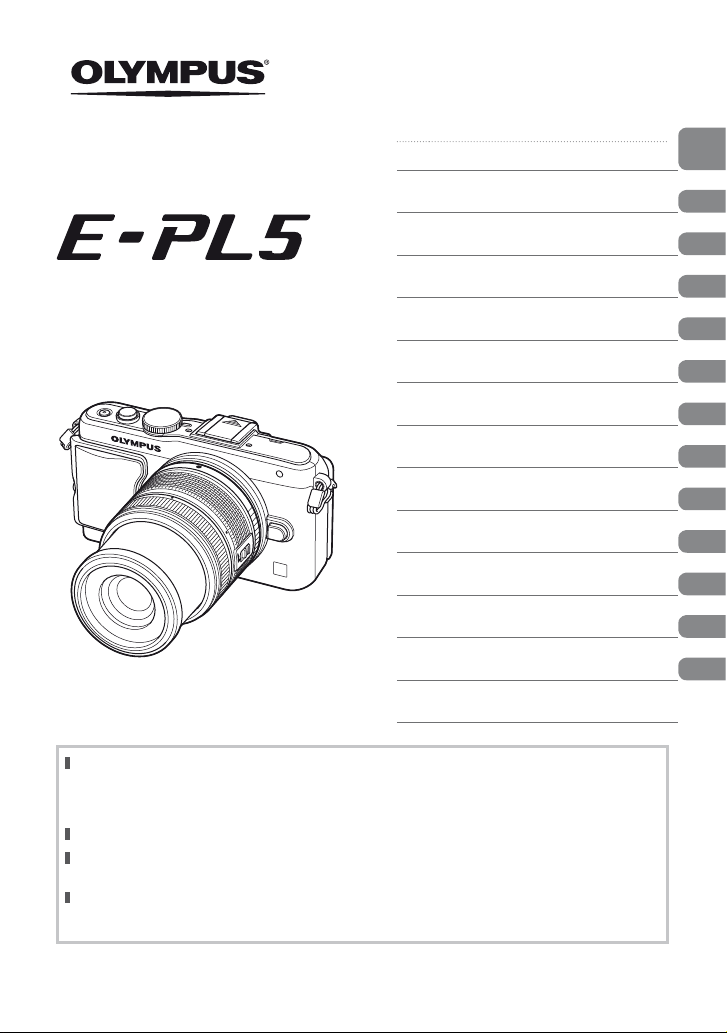
DIGITAALKAAMERA
Kasutusjuhend
Sisukord
Kiire ülesanderegister
Kaamera ettevalmistamine
ja toimingute tegemine
1.
2. Põhitoimingud
Sagedamini kasutatud
3.
valikud ja kohandamine
4. Piltide printimine
5. Kaamera ühendamine arvutiga
6. Muu
7. Aku ja laadija
8. Mälukaardi põhitõed
9. Vahetatavad objektiivid
10. Teave
11. Süsteemi kaart
12. ETTEVAATUSABINÕUD
Märksõnad
Täname teid, et ostsite Olympuse digitaalkaamera. Enne kui hakkate oma uut kaamerat kasutama,
lugege palun hoolikalt käesolevat juhendit, mis sisaldab muu hulgas teavet ka parimate tulemuste
saavutamise ja kaamera tööea pikendamise kohta. Hoidke see kasutusjuhend edaspidiseks
vaatamiseks kindlas kohas.
Kaameraga harjumiseks soovitame enne oluliste fotode tegemist teha proovipilte.
Käesolevas juhendis toodud ekraani ja kaamera joonised tehti arendusetapis ning
võivad tegelikust tootest erineda.
Kasutusjuhendi sisu põhineb kaamera püsivara versioonil 1.0. Kui kaamera püsivara
värskendamise tõttu funktsioone lisatakse ja/või olemasolevaid funktsioone muudetakse,
võib sisus esineda erinevusi. Kõige ajakohasemat teavet on Olympuse veebilehel.
Registreerige oma toode aadressil www.olympus.eu/register-product ja saate osa Olympuse
poolt pakutavatest lisahüvedest!
Page 2
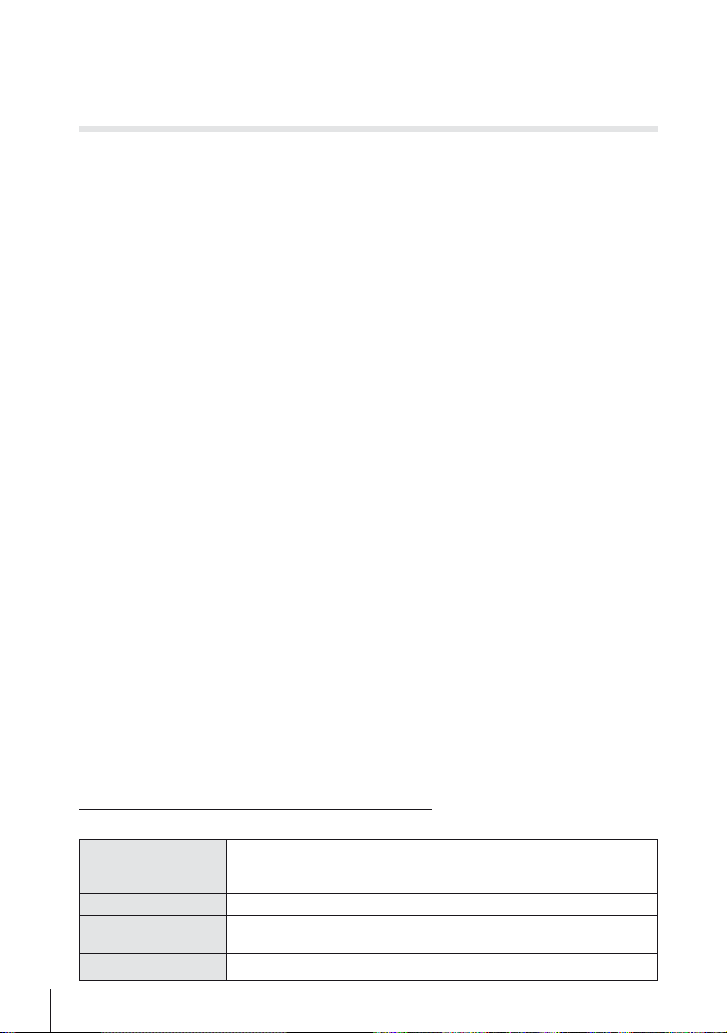
Käesolev teade puudutab kaasasolevat välklampi ning on suunatud
Põhja-Ameerika kasutajatele.
Information for Your Safety
IMPORTANT SAFETY
INSTRUCTIONS
When using your photographic equipment, basic safety precautions should always
be followed, including the following:
• Read and understand all instructions before using.
• Close supervision is necessary when any fl ash is used by or near children. Do not leave
fl ash unattended while in use.
• Care must be taken as burns can occur from touching hot parts.
• Do not operate if the fl ash has been dropped or damaged - until it has been examined
by qualifi ed service personnel.
• Let fl ash cool completely before putting away.
• To reduce the risk of electric shock, do not immerse this fl ash in water or other liquids.
• To reduce the risk of electric shock, do not disassemble this fl ash, but take it to qualifi ed
service personnel when service or repair work is required. Incorrect reassembly can
cause electric shock when the fl ash is used subsequently.
• The use of an accessory attachment not recommended by the manufacturer may cause
a risk of fi re, electric shock, or injury to persons.
SAVE THESE INSTRUCTIONS
Käesolevas kasutusjuhendis kasutatavad tingmärgid
Kogu juhendi ulatuses kasutatakse järgmisi tingmärke.
Oluline teave teguritest, mis võivad põhjustada tõrkeid või
Ettevaatust
#
Märkused
$
Näpunäited
%
g
2
ET
talitlusprobleeme. Hoiatab ka toimingute eest, mida tuleks
kindlasti vältida.
Punktid, mida tuleks kaamera kasutamisel tähele panna.
Kasulik teave ja vihjed, mis aitavad teil oma kaamerat parimal
viisil kasutada.
Viitelehed, mis kirjeldavad üksikasju või seonduvat teavet.
Page 3
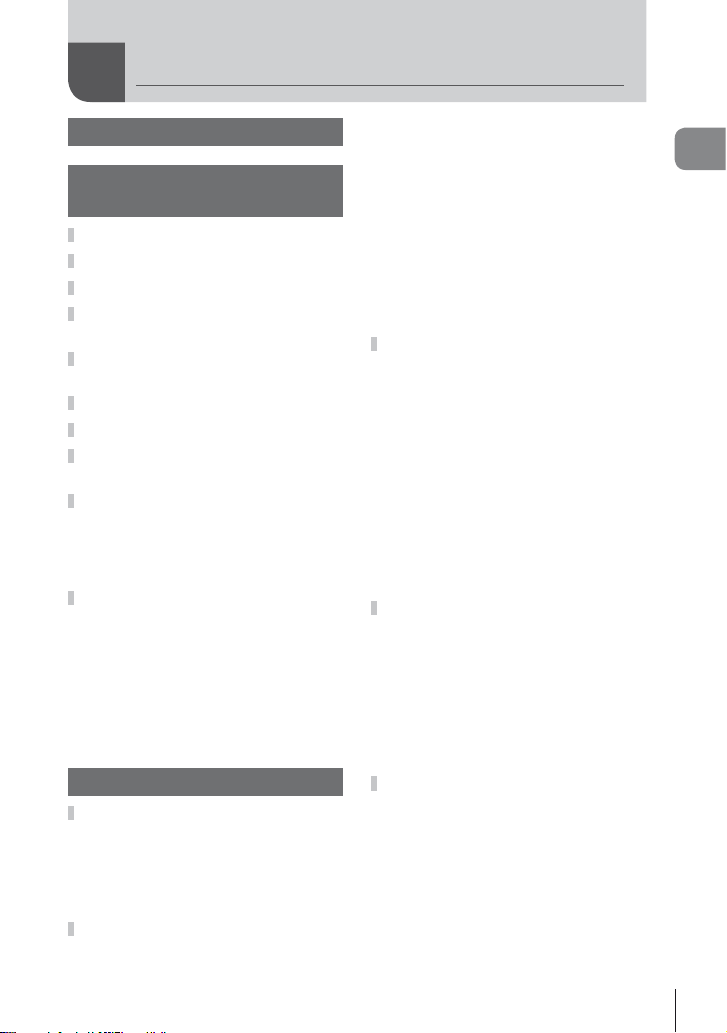
Sisukord
Kiire ülesanderegister 6
Kaamera ettevalmistamine
ja toimingute tegemine 8
Osade nimed .................................8
Karbi sisu ....................................10
Aku laadimine ja sisestamine ...11
Mälukaartide sisestamine
ja eemaldamine ...........................12
Objektiivi kinnitamine
kaamerale ....................................13
Välgu kinnitamine .......................14
Toide sees ...................................15
Kuupäeva ja kellaaja
seadmine .....................................16
Pildistamise ................................17
Võtterežiimi seadistamine.........17
Pildistamine ..............................17
Videoklippide salvestamine ......19
Fotode ja videote vaatamine .....20
Registrikuva/kalendrikuva.........20
Piltide vaatamine ......................20
Videote vaatamine ....................21
Volume......................................21
Piltide valimine..........................21
Piltide kustutamine ...................21
Põhitoimingud 22
Põhilised võttetoimingud ..........22
Ekraanikuva võtete ajal ............22
Kuvatava teabe
ümberlülitamine ........................23
Fookuselukk .............................23
Pildistusrežiimide kasutamine ...24
„Suuna ja pildista“ pildistamine
(programmirežiim P) ................24
Ava valimine
(ava eelisrežiim A) ...................25
Säriaja valimine
(päästiku eelisrežiim S) ............26
Ava ja säriaja valimine
(manuaalrežiim M) ...................26
Videoklipi režiimi
kasutamine
Kunstifi ltrite kasutamine............28
Pildistamine stseenirežiimis......29
Võttevalikute kasutamine ..........31
Otsejuhi kasutamine .................31
Särituse juhtimine
(särikompensatsioon) ...............32
Helenduse ja varjude
heleduse muutmine ..................32
Välgu kasutamine
(välguga pildistamine)...............33
Fookuspunkti (AF-sihiku)
valimine ....................................35
Seeriavõte/iseavaja ..................35
Suumi raami AF/suumi AF ........36
Põhilised taasesituse
toimingud ....................................38
Ekraanikuva taasesituse ajal ....38
Kuvatava teabe
ümberlülitamine ........................38
Üksiku kaadri taasesitus ...........39
Taasesituse valikute
kasutamine ...............................40
Puuteekraani kasutamine ..........43
Otsejuhid ..................................43
Pildistusrežiim...........................43
Taasesitusrežiim .......................44
Seadistuste kohandamine ........45
(n) .......................27
ET
Sisukord
3
Page 4
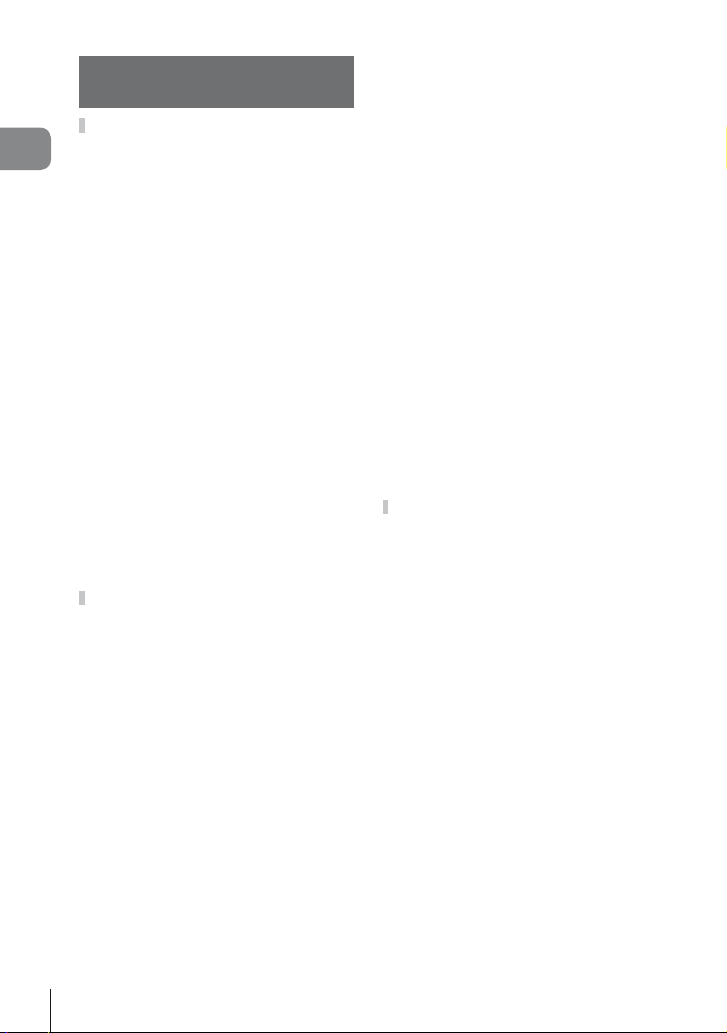
Sisukord
Sagedamini kasutatud
valikud ja kohandamine 46
Otsejuhtimise kasutamine .........46
Kaamera värisemise
vähendamine
(pildistabilisaator)......................47
Töötlemisvalikud (pildirežiim) ...48
Videoklipile efektide lisamine ....49
Värvi reguleerimine
(valgetasakaal) .........................50
Pildi kuvasuhte seadistamine ...51
Pildi kvaliteet
(salvestusrežiim).......................52
Välgu reguleerimine (välgu
intensiivsuse juhtimine) ............53
Valimine, kuidas kaamera
mõõdab heledust (mõõtmine) ...54
Fookusrežiimi (AF-režiimi)
valimine ....................................55
ISO-tundlikkus ..........................56
Näo prioriteedi AF/pupillide
tuvastuse AF .............................56
Videoklipi helivalikud (heliga
videoklippide salvestamine)......57
Menüüde kasutamine .................58
Võttemenüü 1/võttemenüü 2 ....59
Mälukaardi vormindamine
(Card Setup) .............................59
Vaikesätete taastamine
(Reset/Myset) ...........................59
Töötlemisvalikud
(Picture Mode) ..........................60
Pildi kvaliteet (K) ...................62
Iseavaja
seadistamine (j/Y) ...............62
Seadistuste vaheldamine
fotoseeria ajal (kahveldamine) ...62
Korduvsärituste salvestamine
ühel pildil (korduvsäritus) ..........64
Pildistamine juhtmevaba
kaugjuhtimisega välguga ..........65
Digitaalne suurendus
(digitaalne telekonverter) ..........65
Taasesituse menüü ...................66
Piltide kuvamine
pööratuna (R) .........................66
Piltide redigeerimine .................66
Pildi ühitamine ..........................68
Kõigi kaitsete tühistamine .........68
Nutitelefoniga ühendamise
valiku kasutamine
(Connection to Smartphone) ....69
Seadistusmenüü .......................70
X (kuupäeva ja kellaaja säte) ... 70
W (ekraani keele
muutmine).................................70
i (ekraani heleduse
reguleerimine)...........................70
Rec View ..................................70
c/# Menu Display ..................70
Firmware...................................70
Kohandatud menüüde
kasutamine ..................................71
Enne kohandatud/tarvikupordi
menüüde kasutamist ................71
Kohandatud menüü ..................72
R AF/MF ..................................72
S nupp/ketas ...........................72
T Release/j .........................73
U Disp/8/PC ..........................73
V Exp/p/ISO ..........................75
W # Custom ............................76
X K/Color/WB .......................76
Y Record/Erase .......................77
Z Movie ...................................78
b K Utility ..............................78
AEL/AFL ................................79
Nupu funktsioon ....................79
Kaameras olevate piltide
vaatamine teleris ......................81
Teleripuldi kasutamine ..............82
4
ET
Page 5
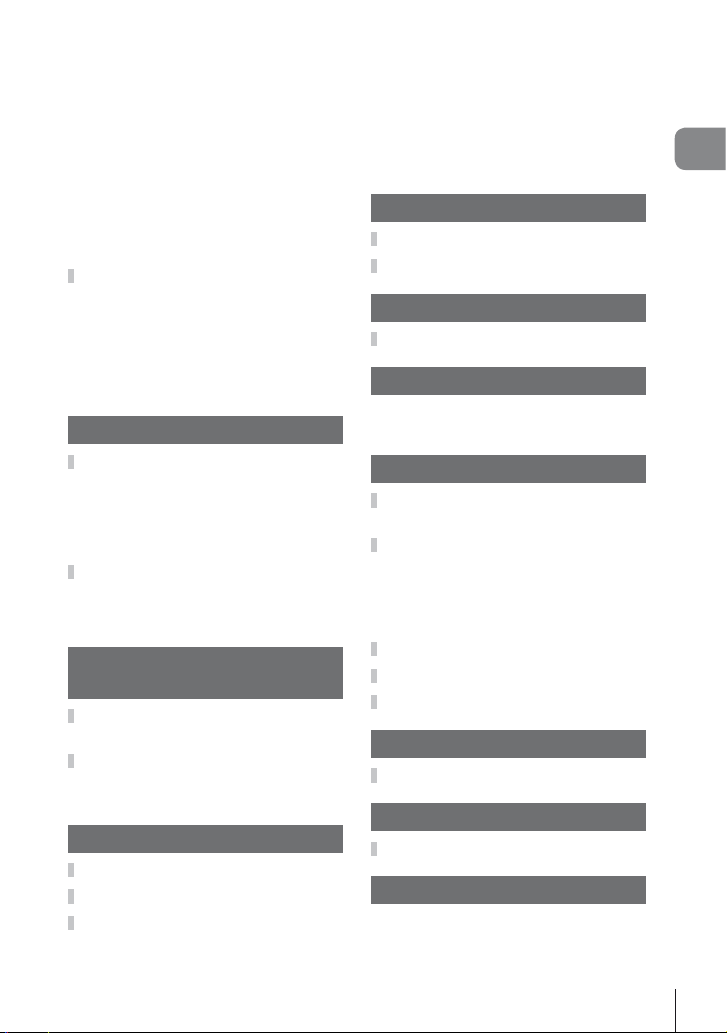
Juhtimispaneeli kuva valimine
(KControl Settings) ................83
Superjuhtpaneeli kasutamine ...84
Infokuva lisamine
(G/Info Settings) .....................85
Säriajad, kui välk töötab
automaatselt
[# X-Sync.] [# Slow Limit] ......86
Videoklipile efektide lisamine
[Movie Effect] ............................86
Tarvikupordi menüü ...................88
OLYMPUS PENPALi
kasutamine ...............................88
A OLYMPUS PENPAL Share ....90
B OLYMPUS PENPAL Album ...90
C Electronic Viewfi nder ...........90
Piltide printimine 91
Prindireserveering (DPOF) ........91
Prindijärjekorra loomine ............91
Kõikide või valitud
piltide eemaldamine
prinditellimusest ........................92
Otseprint (PictBridge) ................92
Lihtne printimine .......................93
Kohandatud printimine..............93
Kaamera ühendamine
arvutiga 95
Kaamera ühendamine
arvutiga .......................................95
Piltide kopeerimine arvutisse
ilma programmita
OLYMPUS Viewer 2 ....................97
Muu 98
Pildistusnõuanded ja -teave ......98
Veateated ...................................100
Kaamera puhastamine
ja hoidmine ...............................102
Kaamera puhastamine ...........102
Hoidmine ................................102
Sensori puhastamine
ja kontrollimine........................102
Pikslite korrastus –
pilditöötlusfunktsioonide
kontrollimine ...........................103
Aku ja laadija 104
Aku ja laadija ............................104
Laadija kasutamine reisil .........104
Mälukaardi põhitõed 105
Kasutatavad mälukaardid ........105
Vahetatavad objektiivid 106
Objektiivi M.ZUIKO DIGITAL
tehnilised andmed ..................106
Teave 108
Salvestusrežiim ning faili suurus
ja salvestatavate piltide arv .....108
Selle kaameraga kasutamiseks
mõeldud lisavälkude
kasutamine ................................109
Pildistamine juhtmevaba
kaugjuhtimisega välguga ........109
Teised lisavälgud ......................110
Menüü kataloog ........................111
Tehnilised andmed ................... 116
Süsteemi kaart 118
Peamised tarvikud ....................120
ETTEVAATUSABINÕUD 121
ETTEVAATUSABINÕUD ...........121
Märksõnad 129
ET
Sisukord
5
Page 6

Kiire ülesanderegister
Pildistamise
Kiire ülesanderegister
Pildistamine automaatsete sätetega
Lihtne eriefektidega pildistamine
Kuvasuhte valimine
Kiire seadistuste sobitamine stseeniga
Profi tasemel fotograafi a on lihtne
Pildistamine nii, et valge esineb valgena
ja must mustana
Pildistamine hägusa taustaga
Pildistamine objekti peatamisega
liikumisel või liikumise edasiandmisega
Pildistamine õigetes värvides
Piltide töötlemine, et need sobiks
objektiga/ühetooniliste piltide tegemine
Kui kaamera ei fokuseeri objekti/
ühe ala fokuseerimine
Kaadris väikse punkti fokuseerimine/
fookuse kinnitamine enne pildistamist
Fotode kompositsiooni muutmine pärast
fokuseerimist
Helisignaali väljalülitamine
Pildistamine ilma välguta
Häguste piltide vältimine
Objekti pildistamine vastu tagantvalgust
Ilutulestiku pildistamine
Pildimüra vähendamine (lapilisus)
iAUTO (A)
Kunstifi lter (ART) 28
Kuvasuhe 51
Võtterežiim (SCN) 29
Live Guide 31
Särikompensatsioon 32
Live Guide 31
Ava eelisrežiim 25
Live Guide 31
Säri eelisrežiim 26
Valgetasakaal 50
Valgetasakaalu kiirvalik 51
Pildirežiim 48
Kunstifi lter (ART) 28
AF-punkt 35
Suumi raami AF/suumi AF 36
Suumi raami AF/suumi AF 36
Fookuselukk 23
C-AF+TR (AFi jälgimine) 55
8 (Helisignaal)
ISO/DIS Mode 56 /29
Image Stabilizer 47
Anti-Shock 75
Iseavaja 35
Kaugjuhtimiskaabel 120
Välguga pildistamine 33
Gradation (Picture Mode) 60
Aegvõte/aegpildistamine 27
Võtterežiim (SCN) 29
Noise Reduct. 75
g
17
74
6
ET
Page 7
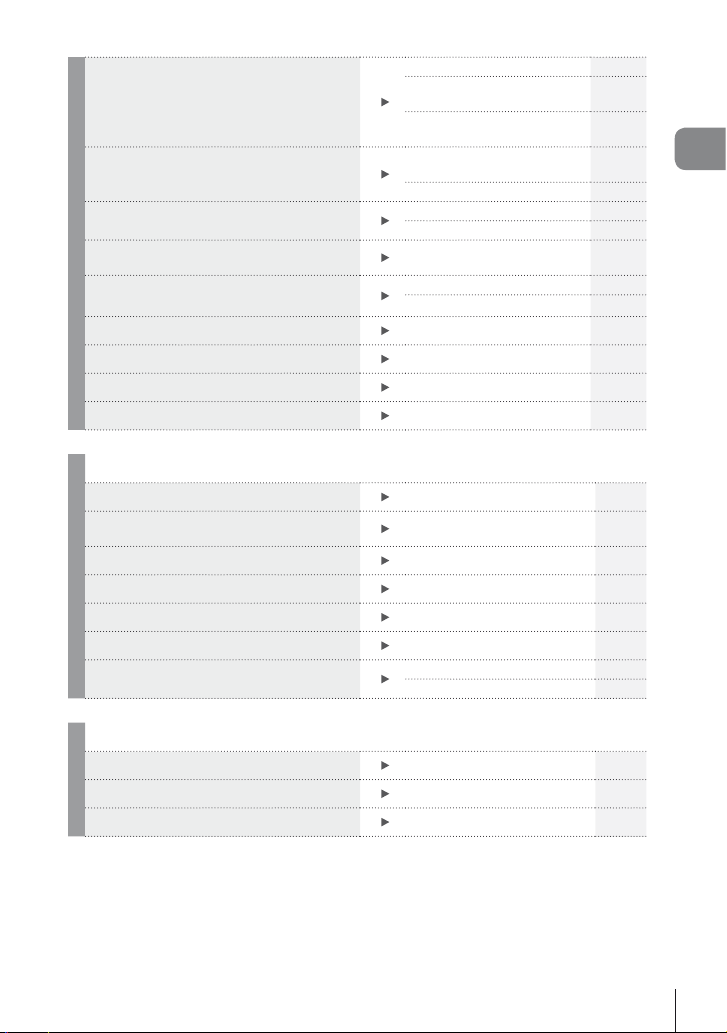
Pildistamine nii, et valged objektid
ei oleks liiga valged ega mustad liiga
tumedad
Ekraani optimeerimine/
ekraani värvingute reguleerimine
Seadistatud efekti kontroll enne
pildistamist
Pildistamine läbimõeldud
kompositsiooniga
Fotode suumimine fookuse
kontrollimiseks
Autoportreed
Seeriavõtted
Aku tööea pikendamine
Tehtavate piltide arvu suurendamine
Gradation (Picture Mode) 60
Histogramm/
Särikompensatsioon
Heledate ja tumedate alade
korrigeerimine
Ekraani heleduse
reguleerimine
Live View Boost 74
Eelvaatefunktsioon 80
Test Picture 80
Displayed Grid
(G/Info Settings)
Autoq (Rec View)
mode2 (q Close Up Mode)
Iseavaja 35
Seeriavõtted 35
Sleep 74
Salvestusrežiim 52
23 /32
32
70
85
70
74
Kiire ülesanderegister
Taasesitus/retušeerimine
Piltide vaatamine teleris
Slaidiseansi vaatamine koos
taustamuusikaga
Varjude muutmine heledamaks
Punasilmsuse vähendamine
Lihtne printimine
Kaubanduslikud väljaprindid
Lihtne fotode jagamine
Kaamera seadistused
Vaikeseadistuste taastamine
Sätete salvestamine
Menüükeele kuva muutmine
Taasesitus teleris 81
Slaidiseanss 42
Shadow Adj (JPEG Edit) 67
Redeye Fix (JPEG Edit) 67
Otseprintimine 92
Prindijärjekorra loomine 91
OLYMPUS PENPAL 88
Connection to Smartphone 69
Reset 59
Myset 59
W
g
g
70
ET
7
Page 8
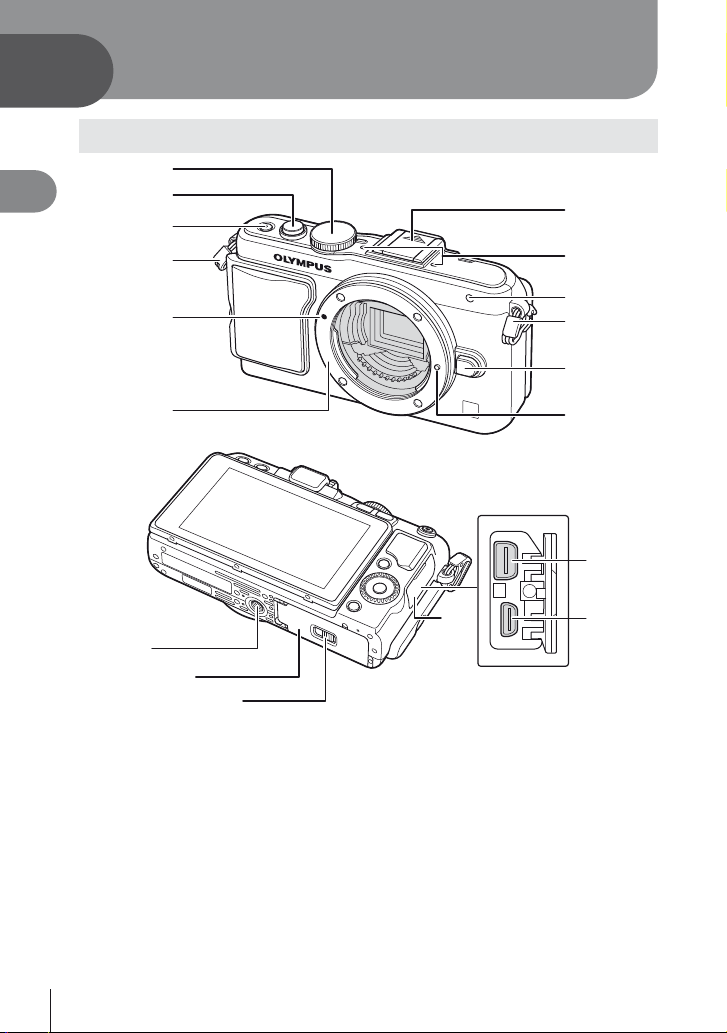
Kaamera ettevalmistamine
1
1
Kaamera ettevalmistamine ja toimingute tegemine
ja toimingute tegemine
Osade nimed
1
2
3
4
7
8
5
6
b
c
d
1 Režiimi valimise ketas ....................lk 17
2 Päästik ...................................... lk 18, 23
3 Nupp ON/OFF ............................... lk 15
4 Rihma aas.......................................lk 10
5 Objektiivi kinnitamise tähis..............lk 13
6 Kinnitamine (enne objektiivi
kinnitamist eemaldage kerekork)
7 Kinnituskoha kate
8 Stereomikrofon .........................lk 57, 68
9 Iseavaja lamp/AF-lamp .......... lk 35/lk 72
9
4
0
a
f
e
0 Objektiivi vabastusnupp ..................lk 13
a Objektiivi lukustustihvt
b Statiivi pesa
c Aku-/mälukaardisahtli kate..............lk 11
d Aku-/mälukaardisahtli lukk .............. lk 11
e Pistiku kate
f Harupistik ............................lk 81, 92, 95
g HDMI mikropistik (tüüp D)...............lk 81
g
8
ET
Page 9
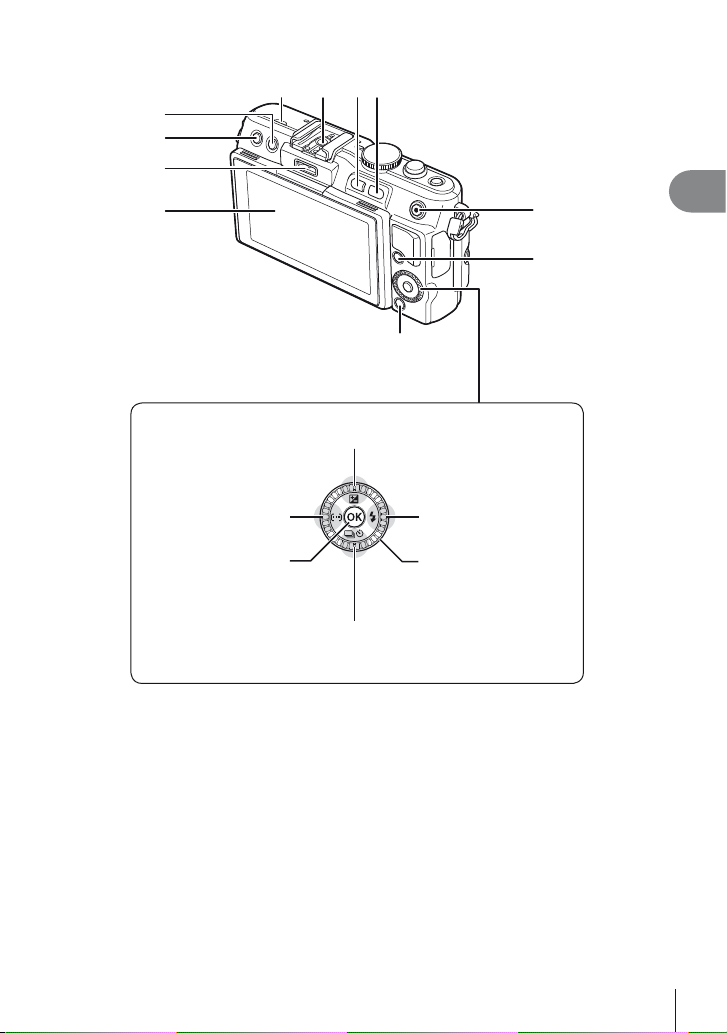
1
2
3
4
6
5
78
a
F (särikompensatsioon) nupp (lk 32)
Nupp F (üles)/
9
0
1
Kaamera ettevalmistamine ja toimingute tegemine
b
Nupp H (vasakule)/
P (AF-sihik) (lk 35)
Q nupp (lk 46, 58 )
Nupp G (alla)/
jY (seeriavõte/iseavaja) nupp (lk 35)
1 Nupp D (kustutamine) ....................lk 21
2 Nupp q (taasesitus) ...............lk 20, 39
3 Tarvikuport ................................lk 71, 88
4 Ekraan ......................................lk 22, 38
5 Kõlar
6 Lisavälgu kinnituskoht...................lk 109
7 Nupp Fn/G ..................... lk 79/lk 20, 39
* Käesolevas juhendis tähistab ikoon j juhtkettaga tehtavaid toiminguid.
Nupp I (paremale)/
# (välk) (lk 33)
Juhtketas* (j) (lk 20)
Valiku tegemiseks
keerake ketast.
8 Nupp U ..............................lk 20, 39 , 85
9 Nupp R (videoklipp)..... lk 19, 21, 79, 86
0 Nupp INFO (teabekuva) ....lk 23, 32 , 38
a Nupp MENU .................................. lk 58
b Noolepadi
Juhtketas* (j) .............................. lk 20
ET
9
Page 10
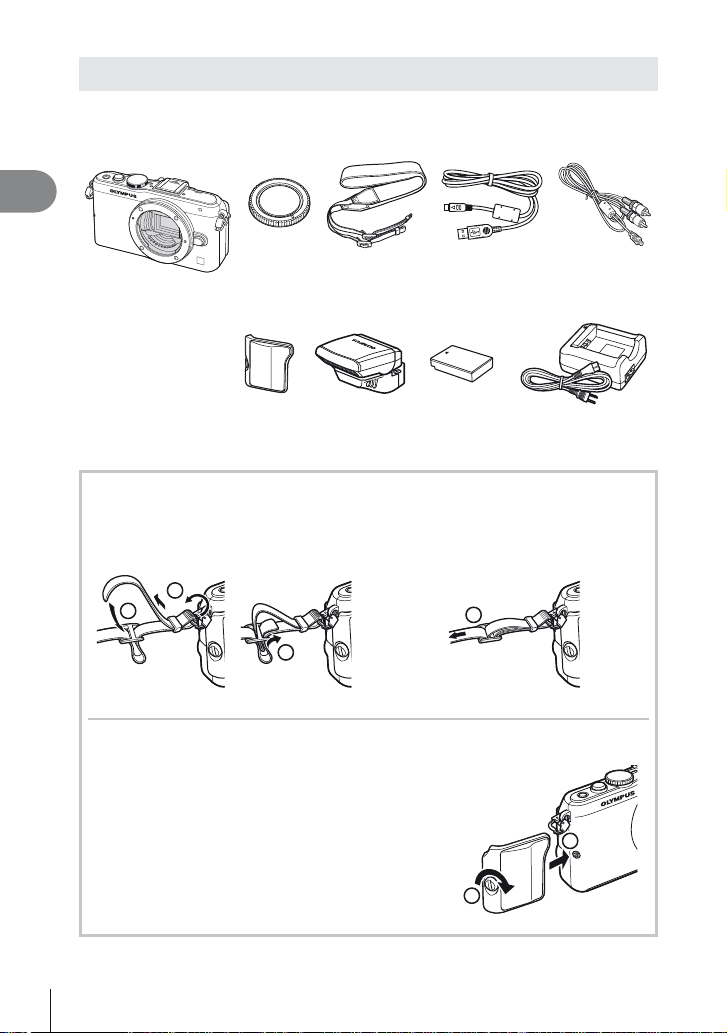
Karbi sisu
Kaameraga on kaasas järgmised esemed.
Kui midagi on puudu või kahjustatud, võtke ühendust edasimüüjaga, kellelt kaamera
ostsite.
1
Kaamera ettevalmistamine ja toimingute tegemine
Kerekork Rihm USB-kaabel
Kaamera
• Välgu ümbris
• Arvuti tarkvara
CD-ROM
• Kasutusjuhend
• Garantiitalong
Kaamera
käepide
MCG-4
Välgu
FL-LM1
Rihma kinnitamine
Põimige rihm noolte suunas.
1
1
2
3
• Kinnitage rihma teine ots samal viisil teise aasaga.
2
Käepideme kinnitamine
Kasutage kruvi kinnitamiseks münti või sarnast eset.
CB-USB6
Liitiumioonaku
BLS-5
AV-kaabel
(mono)
CB-AVC3
Liitiumioonaku laadija
BCS-5
Viimase sammuna tõmmake rihm
pingule veendumaks, et see on
kindlalt kinnitatud.
4
1
2
10
ET
Page 11
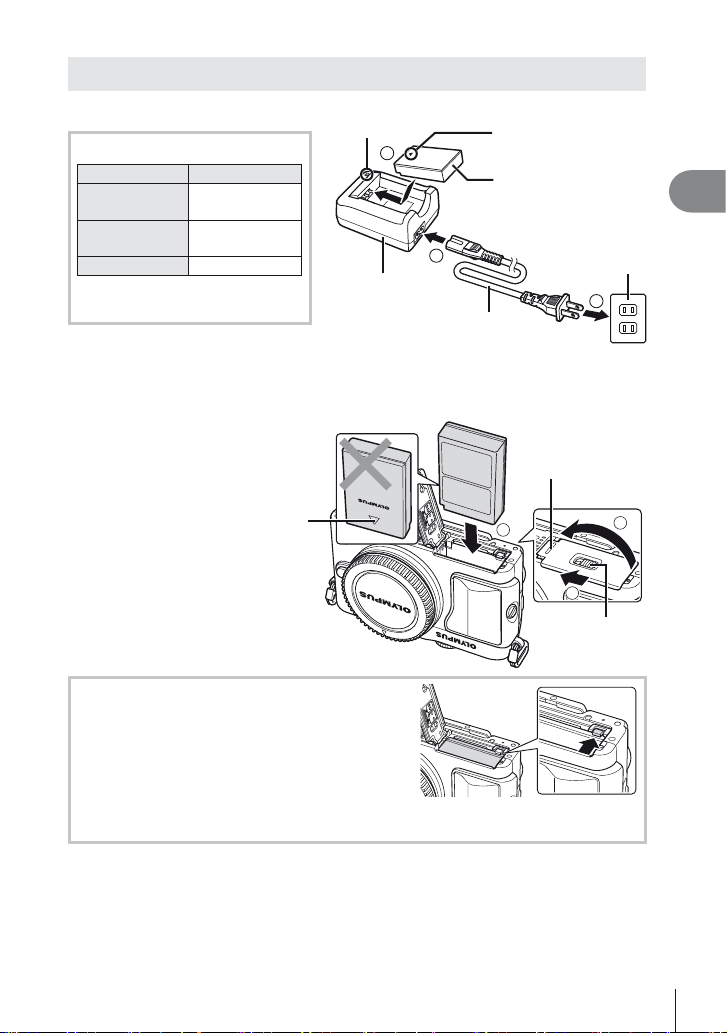
Aku laadimine ja sisestamine
Aku laadimine.
1
Laadimisindikaator
BCS-5
Toimub
laadimine
Laadimine on
lõppenud
Laadimistõrge
(Laadimisaeg: kuni umbkaudu
3 tundi 30 minutit)
Põleb oranžina
Off
Vilgub oranžina
# Ettevaatust
• Laadimise lõppedes ühendage
laadija lahti.
Aku sisestamine.
2
Suunda
osutav tähis
Laadimisindikaator
3
Liitium-ioonaku
laadija
Suunda osutav tähis ()
Liitium-ioonaku
1
Vahelduvvoolukaabel
3
Vahelduvvoolu
pistikupesa
2
Aku-/
mälukaardisahtli
kate
2
1
Aku-/
mälukaardisahtli
lukk
1
Kaamera ettevalmistamine ja toimingute tegemine
Aku eemaldamine
Enne aku-/mälukaardisahtli avamist või sulgemist
lülitage kaamera välja. Aku eemaldamiseks nihutage
kõigepealt aku luku nuppu noole suunas ning seejärel
eemaldage aku.
# Ettevaatust
• Kui te ei suuda akut eemaldada, pöörduge abi saamiseks volitatud edasimüüja
või teeninduskeskuse poole. Ärge kasutage jõudu.
$ Märkused
• Pikaajalisel pildistamisel on soovitatav hoida käepärast varuakut, juhuks kui kasutusel
olev aku tühjaks saab.
• Lugege ka „Aku ja laadija“ (lk 104).
ET
11
Page 12
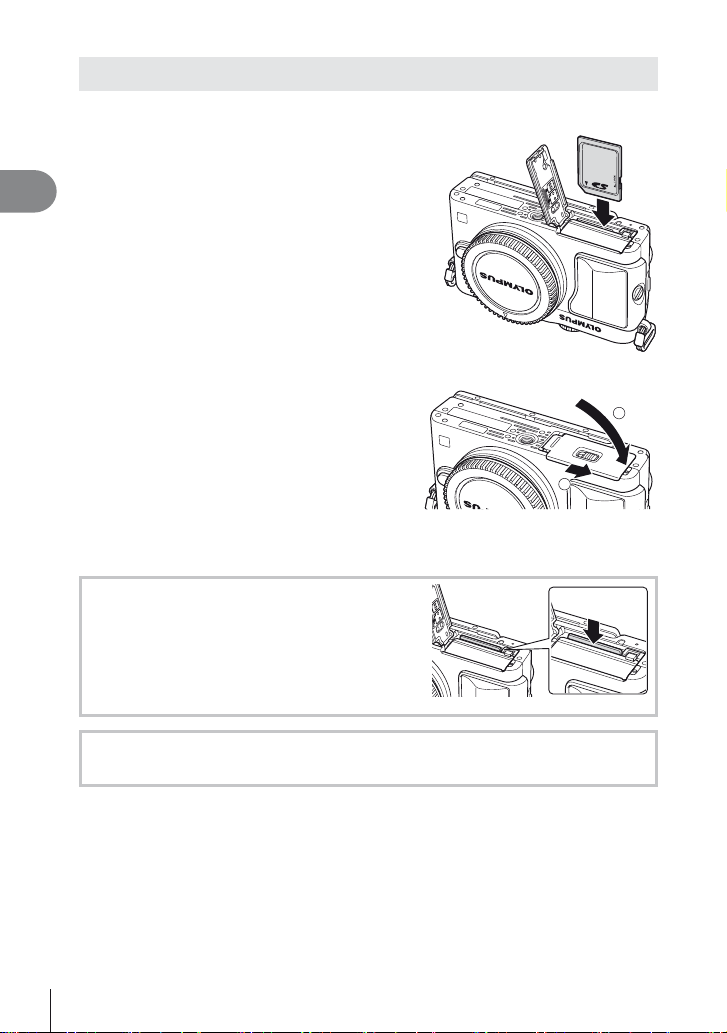
Mälukaartide sisestamine ja eemaldamine
Mälukaardi sisestamine.
1
• Lükake kaarti, kuni see kohale klõpsatab.
g „Mälukaardi põhitõed“ (lk 105)
1
Kaamera ettevalmistamine ja toimingute tegemine
# Ettevaatust
• Enne mälukaardi sisestamist või
eemaldamist lülitage kaamera välja.
Aku-/mälukaardisahtli katte sulgemine.
2
• Sulgege kate ning lükake aku-/kaardipesa
lukku noolega näidatud suunas.
# Ettevaatust
• Enne kaamera kasutamist veenduge, et aku-/mälukaardisahtli kate on suletud.
Mälukaardi väljavõtmine
Vajuta kergelt sisestatud kaardile ja see
väljutatakse. Tõmmake mälukaart välja.
# Ettevaatust
• Ärge eemaldage akut või kaarti, kui mälukaardi
kirjutusnäidik (lk 22) on kuvatud.
1
2
Mälukaardid FlashAir ja Eye-Fi
Lugege enne kasutamist „Mälukaardi põhitõed“ (lk 105).
12
ET
Page 13
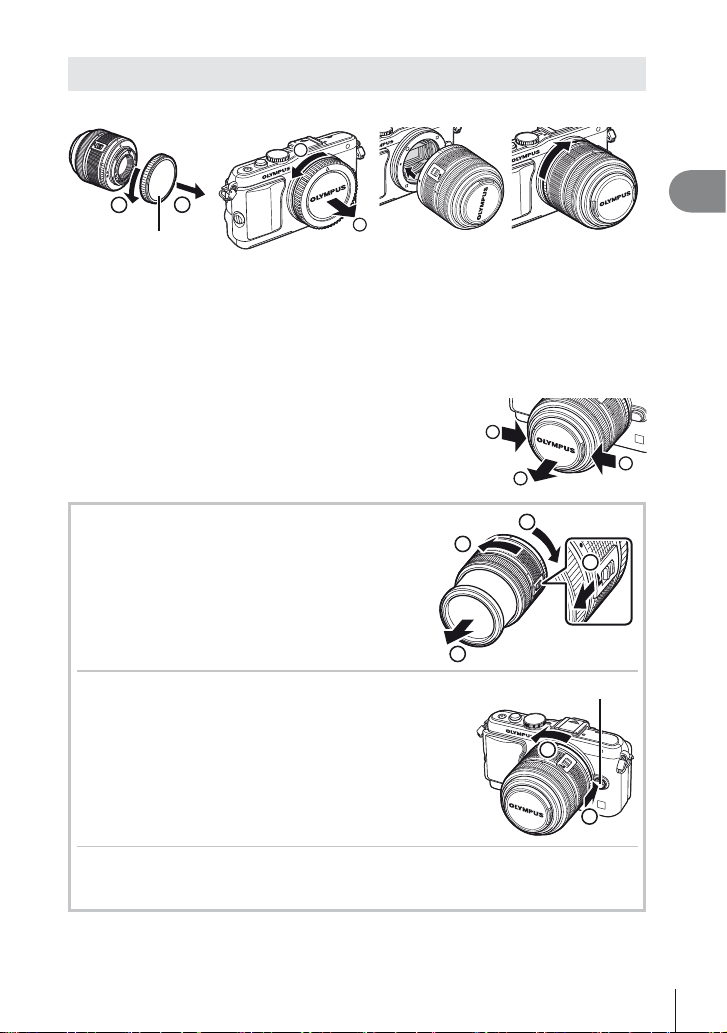
Objektiivi kinnitamine kaamerale
Kinnitage objektiiv kaamera külge.
1
1
1
• Joondage kaameral olev objektiivi kinnitamise tähis (punane) objektiivil oleva
joondamistähisega (punane) ja seejärel paigaldage objektiiv kaamera korpusse.
• Keerake objektiivi noole suunas, kuni kuulete klõpsu.
2
2
Tagakate
# Ettevaatust
• Veenduge, et kaamera on väljalülitatud.
• Ärge vajutage objektiivi vabastusnuppu.
• Ärge puudutage kaamera sisemisi osi.
Eemaldage objektiivi kate.
2
Objektiivide kasutamine lülitiga UNLOCK
UNLOCK-lülitiga sissetõmmatavaid objektiive
ei saa kasutada sissetõmmatud olekus. Keerake
suumiketast noole suunas (1), et pikendada
objektiivi (2).
Hoiundamiseks keerake suumiketast noole
suunas (4), libistades samal ajal
UNLOCK-lülitit (3).
Objektiivi eemaldamine kaameralt
Hoidke objektiivi vabastusnuppu all ja keerake
objektiivi noole suunas.
1
4
2
Objektiivi vabastusnupp
1
Kaamera ettevalmistamine ja toimingute tegemine
2
1
2
1
3
Vahetatavad objektiivid
Lugege „Vahetatavad objektiivid“ (lk 106).
1
13
ET
Page 14
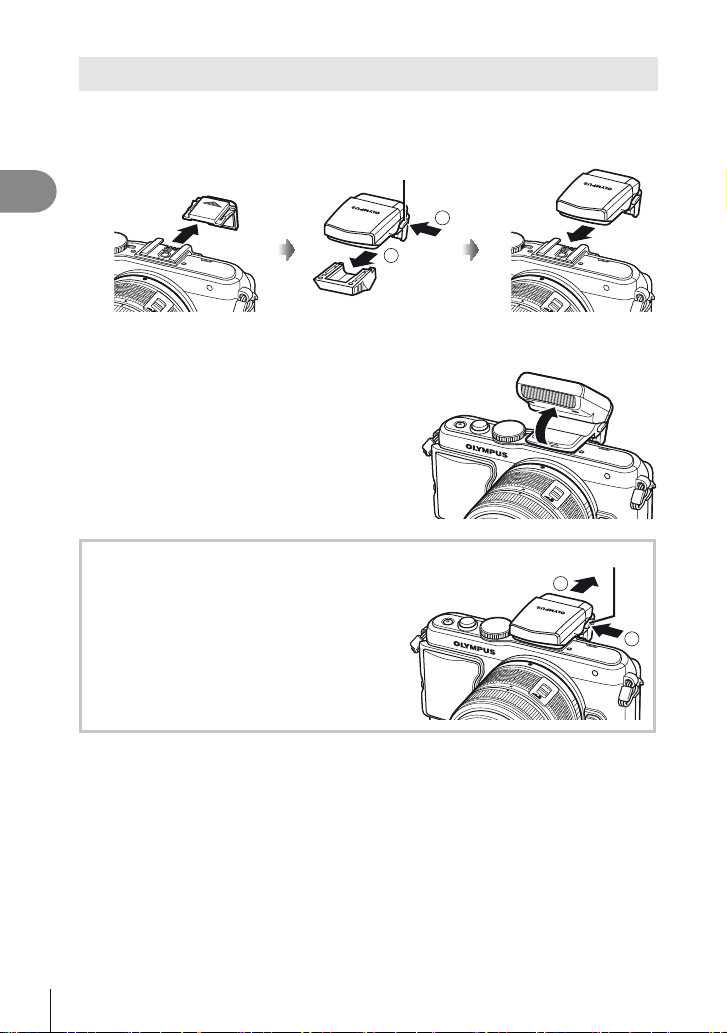
Välgu kinnitamine
Eemaldage välgult kontakti kate ja kinnitage välk kaamerale.
1
• Lükake välk lõpuni sisse, kuni on jõutud pesa lõpus asuvate kontaktideni ning
välk on kindlalt oma kohal.
Nupp LUKUST LAHTI
1
Kaamera ettevalmistamine ja toimingute tegemine
2
Välgu kasutamiseks tõstke välgu pead.
2
• Kui välku ei kasutata, langetage välgu pea.
1
Välgu eemaldamine
Vajutage välgu eemaldamisel
nupule LUKUST LAHTI.
14
ET
Nupp LUKUST LAHTI
2
1
Page 15
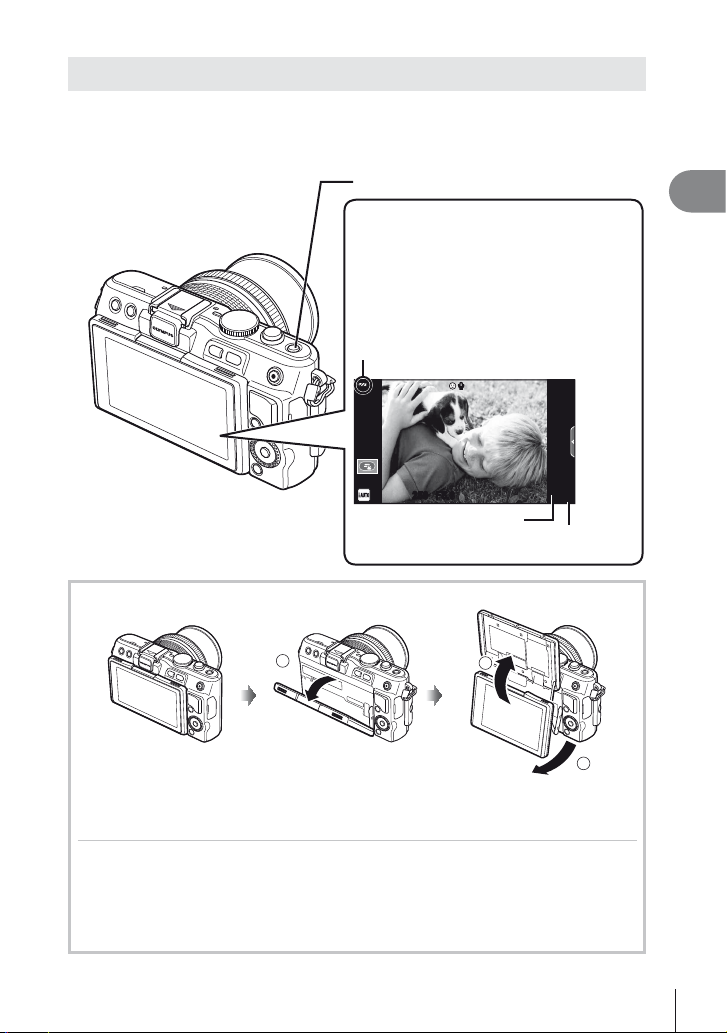
Toide sees
Vajutage kaamera sisselülitamiseks nuppu ON/OFF.
1
• Kui kaamera on sisse lülitatud, süttib (sinine) toitelamp ning ekraan lülitub sisse.
• Toite väljalülitamiseks vajutage jälle nuppu ON/OFF.
Nupp ON/OFF
Näidik
Aku tase
7 (roheline): kaamera on pildistamiseks
8 (roheline): aku on tühi
9 (vilgub punaselt): laadige akut.
ISO-A
200
valmis. Kuvatakse umbes
10 sekundi jooksul pärast
kaamera sisselülitamist.
RR
1
Kaamera ettevalmistamine ja toimingute tegemine
250250 F5.6
01:02:0301:02:03
3838
Saadaolev salvestusaeg
Allesjäänud salvestatavate staatiliste
piltide arv
Ekraani kasutamine
Teil on võimalik muuta
ekraani nurka.
1
Kui seadistatakse oma enda pildi
tegemise nurga alla, vahetub
ekraani üles/alla suund.
3
2
Kaamera ooterežiimi toimimine
Kui ühe minuti jooksul ei tehta ühtegi toimingut, siis kaamera „uinub“ (ooterežiim) ning
ekraan lülitub välja ja kõik toimingud tühistatakse. Kaamera aktiveerub uuesti mis tahes
nupu puudutamisel (päästik, nupp q jne). Kaamera lülitub automaatselt välja, kui ta
on jäetud kauemaks kui 5 tunniks ooterežiimi. Lülitage kaamera enne kasutamist uuesti
sisse.
ET
15
Page 16
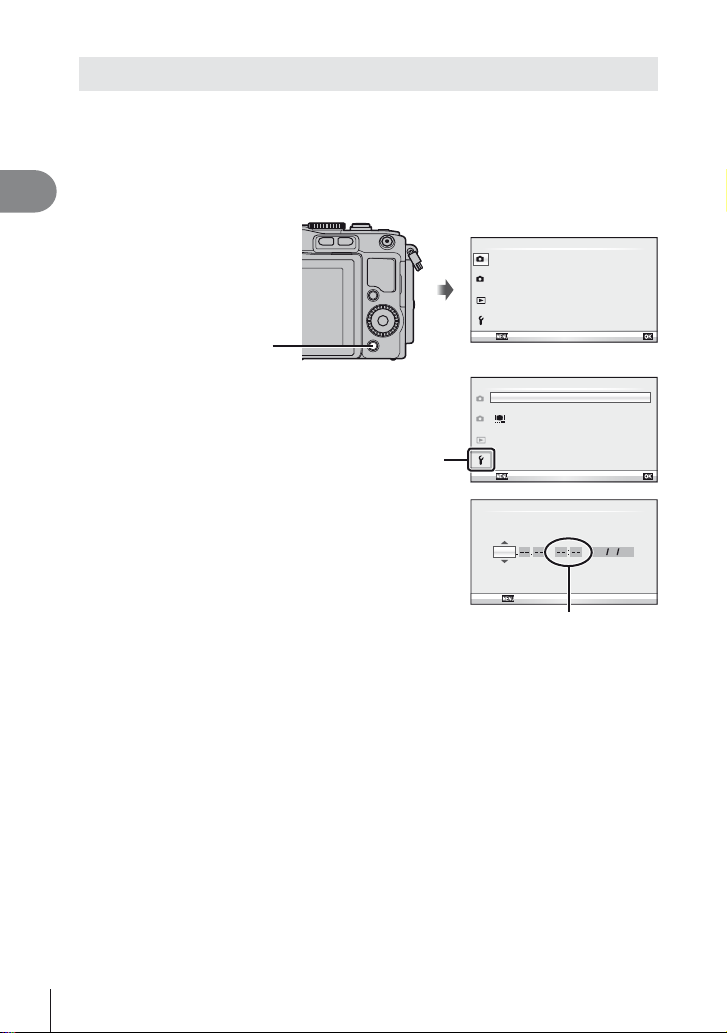
Kuupäeva ja kellaaja seadmine
Kuupäev ja kellaaeg salvestatakse mälukaardile koos pildiga. Lisaks kuupäevale ja
kellaajale salvestatakse ka faili nimi. Enne kaamera kasutamist ärge unustage seada
õiget kuupäeva ja kellaaega.
Menüüde kuvamine.
1
1
Kaamera ettevalmistamine ja toimingute tegemine
• Menüüde kuvamiseks vajutage nuppu MENU.
Card Setup
1
Reset/Myset
Picture Mode
2
D
Image Aspect
Nupp MENU
Valige [X] vahekaardilt [d] (seadistus).
2
• Valige noolepadja nuppude FG abil [d]
ja vajutage nuppu I.
• Valige [X] ja vajutage nuppu I.
Seadistage kuupäevavorming.
3
• Kasutage elementide valimiseks nuppe HI.
• Kasutage valitud elemendi muutmiseks nuppe FG.
[d] vahekaart
Back
X
1
W
2
Rec View
c/#
Menu Display
Firmware
Back
YMD Time
2012 Y/ M/D
• Kasutage kuupäeva vormingu valimiseks nuppe FG.
Cancel
Kellaaeg kuvatakse
24-tunnises vormingus.
Salvestage seadistused ja väljuge.
4
• Vajutage kaamera kella seadistamiseks ja põhimenüüsse naasmiseks nuppu Q.
• Menüüdest väljumiseks vajutage nuppu MENU.
Shooting Menu 1
Setup Menu
X
Set
--.--.-- --:-English
j
±0 k±0
5sec
Set
j
4:3
OnDigital Tele-converter
16
ET
Page 17
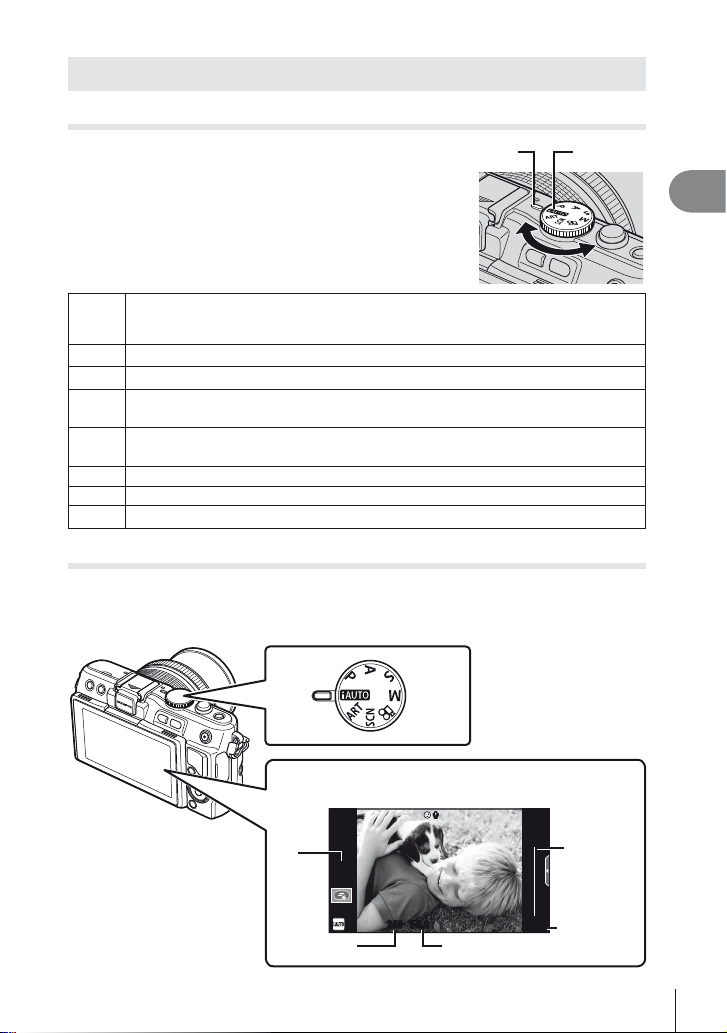
Pildistamise
Võtterežiimi seadistamine
Kasutage võtterežiimi valimiseks režiimi valimise ketast.
Täisautomaatne režiim, mille puhul kaamera optimeerib seadistusi automaatselt
A
vastavalt valitud stseenile. Selleks, et kaamera kasutamine oleks võimalikult lihtne,
määrab kaamera kõik seadistused ise.
P
Ava ja säriaeg reguleeritakse optimaalsete tulemuste saavutamiseks automaatselt.
A
Teie kontrollite ava. Taustadetaile saab teravdada või pehmendada.
Teie kontrollite säriaega. Liikuvate objektide liikumist saab edasi anda või liikumist
S
külmutada ilma hägususeta.
Teie kontrollite ava ja säriaega. Pika säriajaga saab pildistada ilutulestikku või muid
M
tumedaid stseene.
ART
Valige kunstifi lter.
SCN
Valige stseen vastavalt objektile.
n
Videote jäädvustamine säriaja ja ava efektidega ning video eriefektidega.
Pildistamine
Proovige esmalt teha pilte täisautomaatses režiimis.
Keerake režiimi valimise ketas asendisse A.
1
Näidik
Režiimi
ikoon
1
Kaamera ettevalmistamine ja toimingute tegemine
■ Näidik
ISOtundlikkus
ISO-A
200
250250 F5.6
Säriaeg Ava väärtus
RR
Saadaolev
salvestusaeg
Allesjäänud
01:02:0301:02:03
salvestatavate
3838
staatiliste
piltide arv
17
ET
Page 18
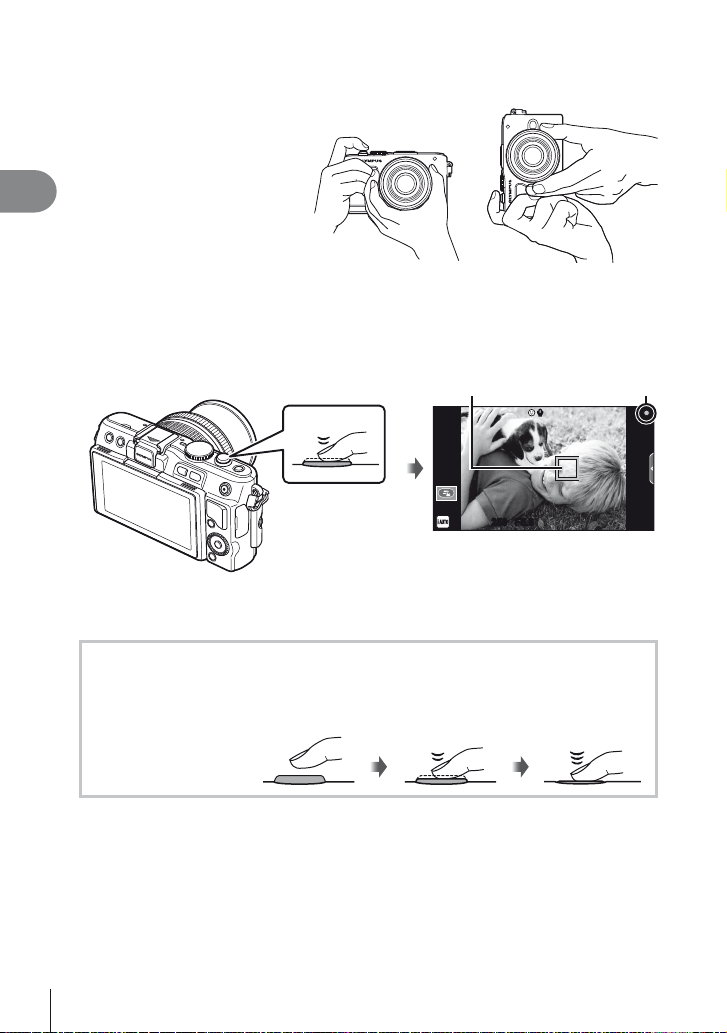
Võtke võte kaadrisse.
2
• Olge tähelepanelikud, et teie
sõrmed või kaamerarihm ei
oleks objektiivil ees.
1
Kaamera ettevalmistamine ja toimingute tegemine
Horisontaalne
hoie
Reguleerige fookus.
3
• Kuvage objekt otse monitori keskele ja vajutage kergelt päästik alla esimesse
asendisse (vajutage päästik poolenisti alla).
Kuvatakse AF-kinnitustähis (( või n) ja fokuseeritud kohale kuvatakse roheline
raam (AF-punkt).
Vajutage päästik
pooleldi alla.
• Kuvatakse ISO-tundlikkus, säriaeg ja ava väärtus, mille kaamera
seadistab automaatselt.
• Kui teravustamisnäidik vilgub, pole objekt fookuses. (lk 98)
ISO-A
200
Vertikaalne
hoie
250250 F5.6
AF-kinnitustähisAF-punkt
RR
01:02:0301:02:03
3838
Päästiku vajutamine pooleldi ja täiesti alla
Päästikul on kaks asendit. Päästiku kerget esimeses asendis vajutamist ning selles
asendis hoidmist nimetatakse „päästiku pooleldi alla vajutamiseks“ ning teises asendis,
s.t täiesti alla vajutamist
nimetatakse „päästiku
täiesti alla vajutamiseks“.
Vabastage päästik.
4
• Vajutage päästik täiesti alla.
• Kõlab katikuheli ja tehakse pilt.
• Tehtud pilt kuvatakse ekraanile.
Vajutage pooleldi
alla
$ Märkused
• Pilte saab teha ka puuteekraani abil. g „Puuteekraani kasutamine“ (lk 43)
18
ET
Vajutage lõpuni alla
Page 19
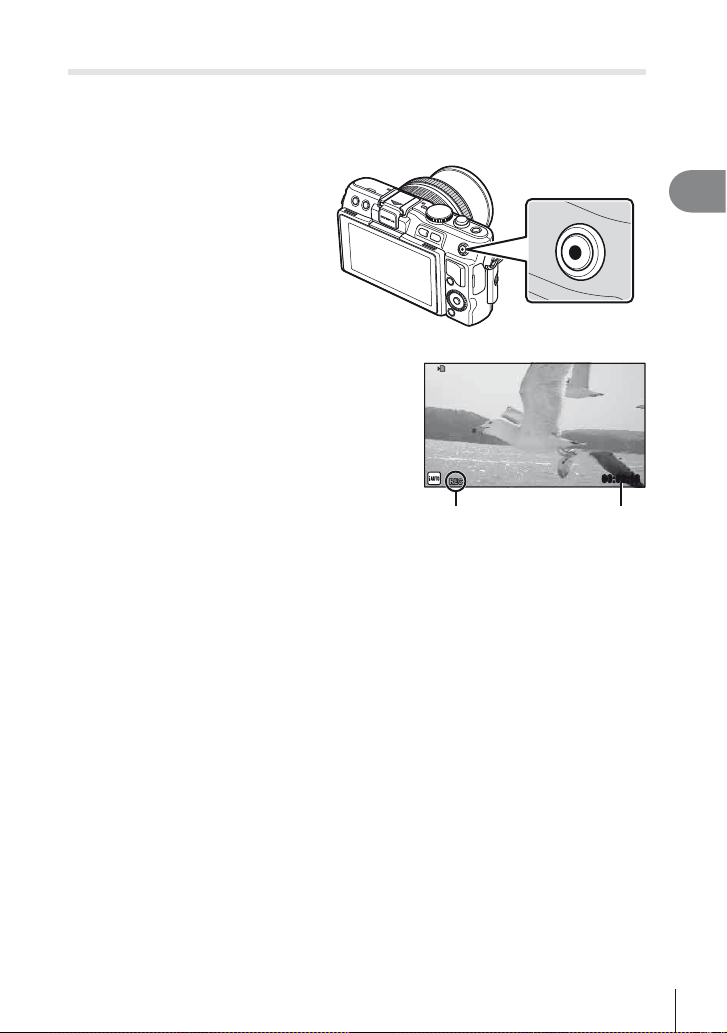
Videoklippide salvestamine
Videoid saab teha igas võtterežiimis. Proovige esmalt teha videoid täisautomaatses
režiimis.
Keerake režiimi valimise ketas asendisse A.
1
Jäädvustamise alustamiseks
2
vajutage nuppu R.
Jäädvustamise lõpetamiseks vajutage uuesti
3
nuppu R.
Nupp R
00:02:18
1
Kaamera ettevalmistamine ja toimingute tegemine
Kuvatakse
jäädvustamise ajal
Salvestusaeg
# Ettevaatust
• Kui teete fotosid objektiiviga, mis on seadistatud telefotole, võib objekt olla moondunud.
Kasutage sellisel juhul statiivi.
• Kui kaamerat kasutatakse pikemate ajaperioodide vältel, siis pildisensori temperatuur
tõuseb ning salvestatud piltidel võib ilmneda müra või värvilist udu. Lülitage kaamera
lühikeseks ajaks välja. Müra ja värviline udu võib esineda ka piltidel, mis on salvestatud
kõrge ISO-tundlikkuse sätetega. Kui temperatuur tõuseb kõrgemale, lülitub kaamera
automaatselt välja.
Pildistamine videoklipi jäädvustamise ajal
• Vajutage video salvestamise ajal päästikule, et video salvestamine peatada, ja tehke pilt.
Video salvestamine jätkub pärast pildi tegemist. Jäädvustamise lõpetamiseks vajutage
nuppu R. Mälukaardile salvestatakse kolm faili: fotole eelnev videolõik, foto ise ja fotole
järgnev videolõik.
• Videoklipi jäädvustamise ajal saab teha ainult ühe foto; iseavajat ja välku ei saa kasutada.
# Ettevaatust
• Pildi suurus ja kvaliteet ei sõltu videoklipi kaadri suurusest.
• Videoklipi režiimis kasutatav autofookus ja mõõtmine võivad erineda neist, mida
kasutatakse pildistamisel.
• Nuppu R ei saa videoklippide jäädvustamiseks kasutada järgmistel juhtudel:
päästik poolenisti alla vajutatud/aegvõte või aegpildistamine/seeriavõte/Panorama/3D/
kordussäritus jne (foto lõppeb samuti)
ET
19
Page 20
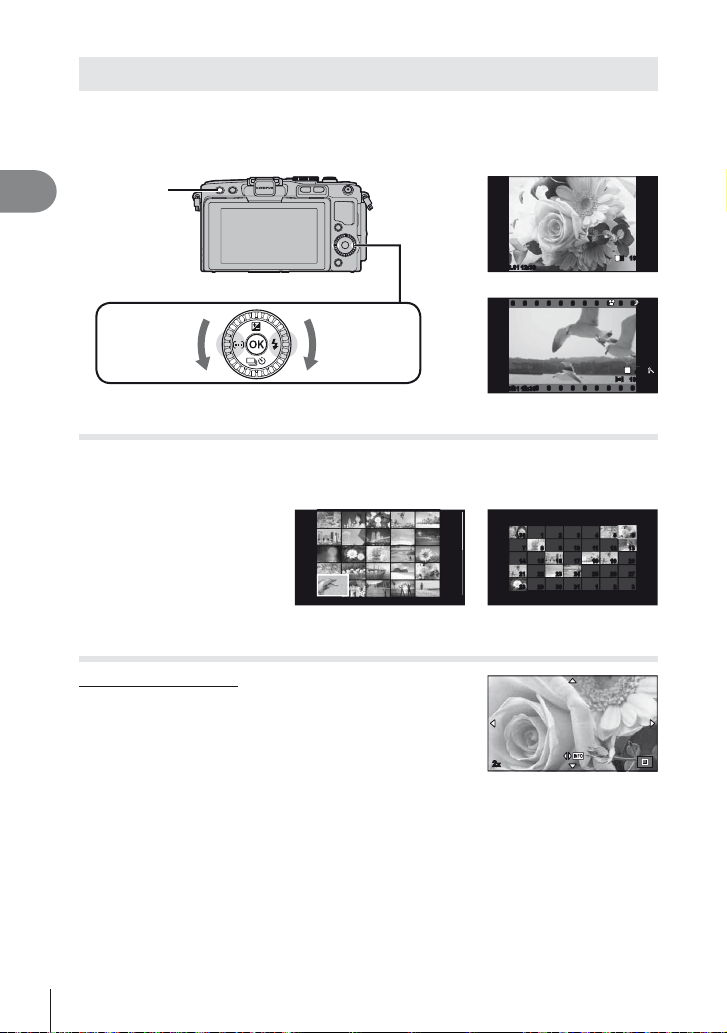
Fotode ja videote vaatamine
Vajutage nupule q.
1
• Kuvatakse viimati tehtud foto või video.
• Pöörake juhtketast, et valida soovitud foto või video.
1
Kaamera ettevalmistamine ja toimingute tegemine
q nupp
Noolepadi/juhtketas
100-0020
L
2012.10.0112:30 20
N
Foto
Kuvab
eelmise
kaadri
Kuvab
järgmise
kaadri
P
HD
2012.10.0112:30 4
100-0004
Videoklipp
Registrikuva/kalendrikuva
• Mitme kaadri vaatamiseks vajutage ühe kaadri taasesitamise ajal G. Kalendri taasesituse
alustamiseks vajutage mitu korda nuppu G.
• Hetkel valitud pildi vaatamiseks täisekraanil vajutage nuppu Q.
2012.10
Sun Mon Tue Wed Thu Fri Sat
30 1 2 3 4 5 6
30 1 2 3 4 5 6
7 8 9 10 11 12 13
7 8 9 10 11 12 13
14 15 16 17 18 19 20
14 15 16 17 18 19 20
21 22 23 24 25 26 27
21 22 23 24 25 26 27
28 29 30 31 1 2 3
2012.10.0112:30 21
Indekskuva
28 29 30 31 1 2 3
Kalendrikuva
Piltide vaatamine
Suurendatud taasesitus
• Vajutage ühe kaadri taasesitamise ajal kuni 14×
suumimiseks U; tagasi ühe kaadri taasesitamisse
naasmiseks vajutage G.
2
x
WB
WBWBWB
AUTO
AUTOAUTOAUTO
20
ET
Page 21
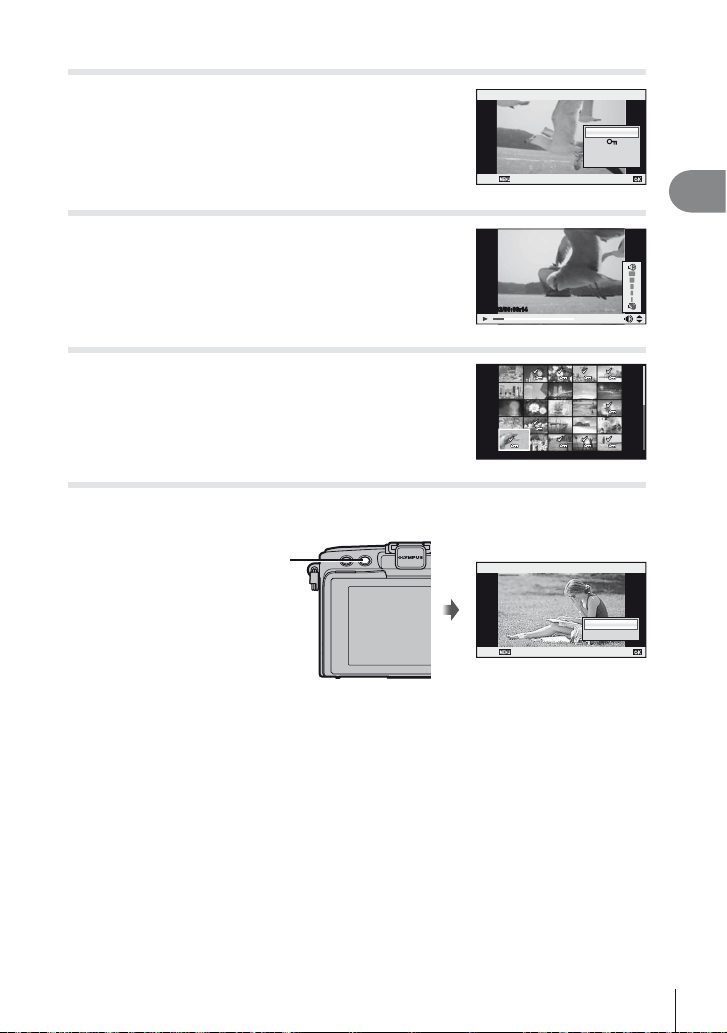
Videote vaatamine
• Valige videoklipp ja vajutage taasesitusmenüü kuvamiseks
nuppu Q. Valige [Movie Play] ja vajutage taasesituse
alustamiseks nuppu Q. Taasesituse katkestamiseks
vajutage nuppu MENU.
Back Set
Movie
Movie Play
m
Erase
Volume
Ühe kaadri või videoklipi taasesituse ajal saate reguleerida
helitugevust, kui vajutate nuppu F või G.
00:00:02/00:00:14
Piltide valimine
Valige pilt. Samuti saate kaitsmiseks või kustutamiseks
valida mitu pilti. Vajutage nupule R, et valida pilt; pildi
juurde ilmub ikoon v. Valimise tühistamiseks vajutage
uuesti nuppu R.
2012.10.0112:30 21
Piltide kustutamine
Kuvage pilt, mida soovite kustutada, ja vajutage nupule D. Valige [Yes] ja vajutage Q
nuppu.
1
Kaamera ettevalmistamine ja toimingute tegemine
Nupp D
Back
Erase
Yes
No
Set
21
ET
Page 22
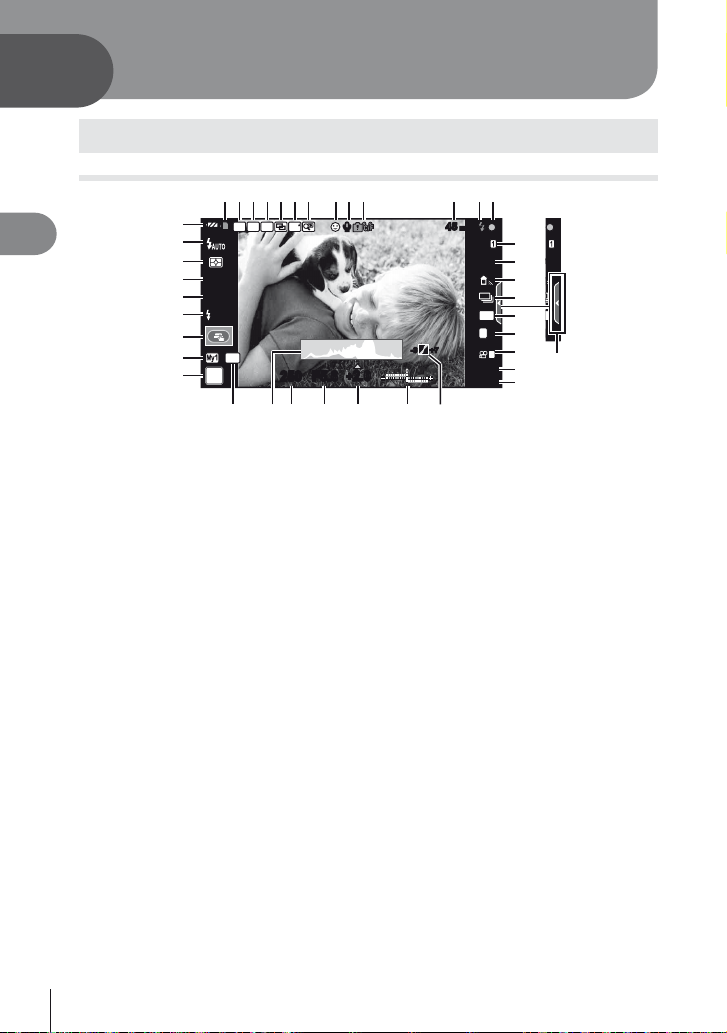
Põhitoimingud
qsponr m
2
Põhilised võttetoimingud
Ekraanikuva võtete ajal
2
Põhitoimingud
1
32 54 678 a09
B
A
z
y
x
w
v
u
t
S-AFS-AF
ISO
400
-
3.0-3.0
P
AEL
FP RC
BKT
250250 F5.6
RR
FPS
+
2.0+2.0
cb
mm45 mm
45
S-ISS-IS
d
j
e
f
g
4:3
L
FullHD
+7+7-3-3
01:02:0301:02:03
10231023
3
h
N
N
i
j
F
C
k
l
1 Mälukaardi kirjutamise näidik..........lk 12
2 Super FP-välk s .........................lk 109
3 RC-režiim ...................................... lk 109
4 Kahveldamine .................................lk 62
5 Korduvsäritus a ...........................lk 64
6 Suur kaadrikiirus .............................lk 74
7 Digitaalne telekonverter ..................lk 65
8 Näo prioriteet I .............................lk 56
9 Videoklipi heli ..................................lk 57
0 Sisetemperatuuri hoiatus
m ......................................... lk 101
dLukkl .....................................lk 73
a Fookuskaugus ..............................lk 107
b Välk ................................................. lk 33
(vilgub: laadimine kestab,
süttib: laadimine lõpetatud)
c AF-kinnitustähis .............................. lk 18
d Pildistabilisaator cd ............... lk 47
e Kunstifi lter .......................................lk 28
Stseenirežiim ..................................lk 29
Pildirežiim ....................................... lk 48
f Valgetasakaal ................................. lk 50
g Seeriavõte/iseavaja ........................lk 35
h Kuvasuhe ........................................ lk 51
i Salvestusrežiim (fotod) ...................lk 52
j Salvestusrežiim (videoklipid) ..........lk 53
k Saadaolev salvestusaeg
I Allesjäänud salvestatavate
22
piltide arv ......................................lk 108
ET
m Helenduse ja varju reguleerimine ...lk 32
n Ülemine: välgu intensiivsuse
reguleerimine ................... lk 53
Alumine: särikompensatsiooni
indikaator..........................lk 32
o Särikompensatsiooni väärtus..........lk 32
p Ava väärtus .............................lk 24 – 26
q Säriaeg ...................................lk 24 – 26
r Histogramm ....................................lk 23
s AE-lukk u ..............................lk 72, 80
t Pildistusrežiim ...................lk 17, 24 – 30
u Myset .............................................. lk 59
v Pildistamine puuteekraani abil ........ lk 43
w Välgu intensiivsuse
reguleerimine .................................. lk 53
x ISO-tundlikkus ................................lk 56
y AF-režiim ........................................lk 55
z Mõõtmisrežiim.................................lk 54
A Välgurežiim .....................................lk 33
B Aku laetuse tase
7 Põleb (roheline): valmis
kasutamiseks (kuvatakse umbes
10 sekundi jooksul pärast kaamera
sisselülitamist).
8 Põleb (roheline): aku hakkab
tühjaks saama.
9 Vilgub (punane): vajalik
on laadimine
C Otsejuhi kuvamine ....................lk 31, 43
Page 23
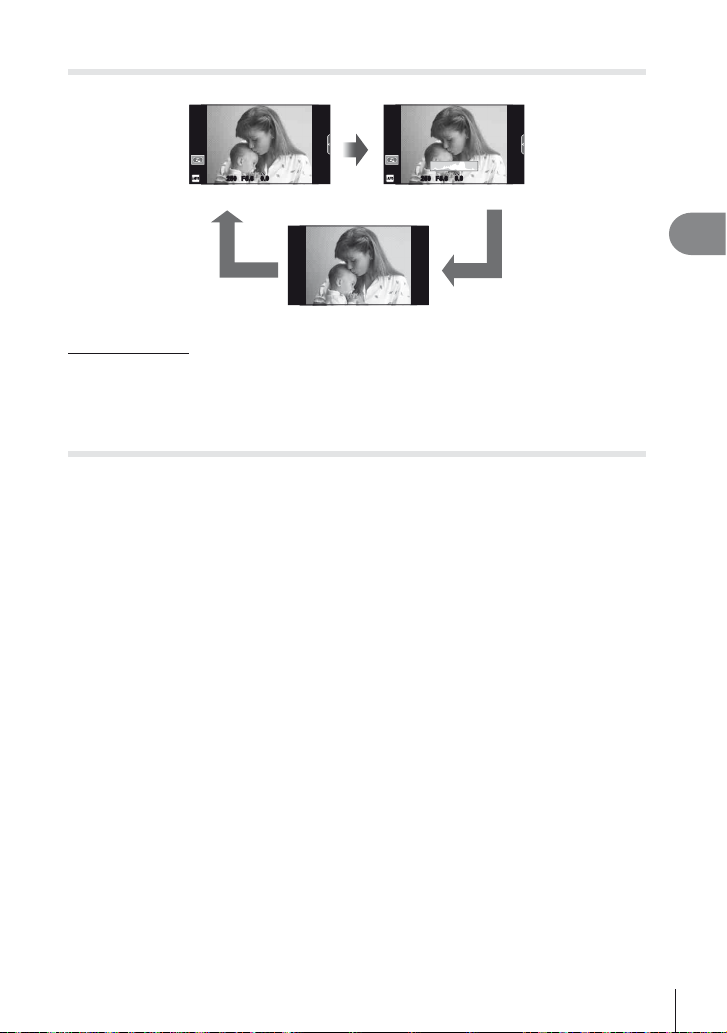
Kuvatava teabe ümberlülitamine
INFO
INFO
INFO
Pildistamise ajal saab ekraanil kuvatavat teavet muuta nupuga INFO.
INFO
01:02:0301:02:03
ISO-A
200
01:02:0301:02:03
0.00.0
3838
250250 F5.6
Histogrammi kuvaTeabekuva sees
ISO-A
200
0.0
0.0
250250 F5.6
3838
INFO
INFO
Ainult pilt
Histogrammi kuva
Saate kuvada histogrammi, mis näitab heleduse jaotumist pildil. Horisontaalne telg näitab
heledust ja vertikaalne telg näitab pildi iga heleduse pikslite arvu. Pildistamisel üle ülemise
piirangu olevad piirkonnad kuvatakse punasena, alla alumise piirangu olevad piirkonnad
sinisena ja punktmõõtmist kasutades mõõdetud piirkonnad rohelisena.
Fookuselukk
Kui kaamera ei suuda soovitud kompositsiooniga objektile fokuseerida, kasutage objektile
fokuseerimiseks fookuselukku ja seejärel kadreerige uuesti.
Paigutage objekt, millele fokuseeritakse, ekraani keskele ja vajutage päästik
1
poolenisti alla.
• Veenduge, et AF-kinnitustähis süttib põlema.
• Fookus lukustub, kui vajutate päästiku pooleldi alla.
Hoides päästikut pooleldi all, muutke pildi kompositsiooni ja seejärel vajutage
2
päästik täiesti alla.
• Ärge muutke vahemaad kaamera ja objekti vahel sel ajal, kui hoiate päästikut
pooleldi all.
% Näpunäited
• Kui kaamera ei suuda objektile fokuseerida isegi siis, kui kasutatakse fookuselukku,
kasutage P (AF-punkt). g „Ekraanikuva võtete ajal“ (lk 35)
2
Põhitoimingud
ET
23
Page 24
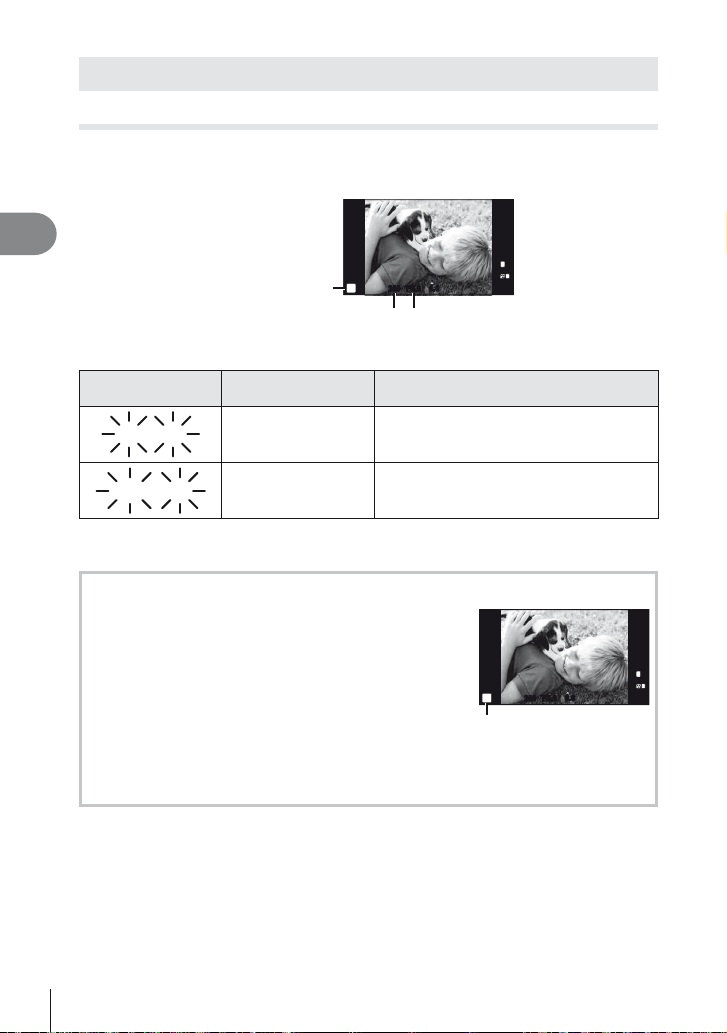
Pildistusrežiimide kasutamine
60"
F2.8
4000
F22
„Suuna ja pildista“ pildistamine (programmirežiim P)
Režiimis P reguleerib kaamera automaatselt säriaega ja ava pildistatava objekti
heleduse järgi. Asetage režiimi valimise ketas režiimile P.
2
Põhitoimingud
• Kuvatakse kaamera valitud säriaeg ja ava.
Pildistusrežiim
ISO-A
200
250250 F5.6
0.00.0
P
Säriaeg Ava väärtus
01:02:0301:02:03
L
N
FullHD
F
3838
• Säriaeg ja ava kuvavad välgu, kui kaamera ei suuda saavutada optimaalset säritust.
Hoiatuskuva näide
(vilgub)
60"
F2.8
Seisund Toiming
Objekt on liiga tume. • Kasuta välku.
• Kaamera mõõdetud vahemik on
4000
F22
Objekt on liiga hele.
ületatud. Vajalik on müügilolev ND-fi lter
(valgushulga reguleerimiseks).
• Ava väärtus näidu vilkumise hetkel oleneb objektiivi tüübist ja objektiivi fookuskaugusest.
• Kui kasutate fi kseeritud [ISO] seadistust, muutke seadistust. g [ISO] (lk 56)
Programmi vahetus (%)
Režiimides P ja ART võite vajutada nupule F (F) ja
kasutada seejärel nuppe FG, et valida ava ja säriaja
erinevaid kombinatsioone ilma säritust muutmata. Seda
ISO-A
200
tuntakse kui „programmi vahetust“. „s“ kuvatakse programmi
vahetuse ajal pildistusrežiimi kõrvale. Programmi vahetuse
tühistamiseks vajutage ja hoidke nuppe FG, kuni „s“ ei ole
enam kuvatud, või lülitage kaamera välja.
P
s
Programmi vahetus
# Ettevaatust
• Programmi vahetust ei ole võimalik kasutada koos
välguga.
250250 F5.6
L
N
FullHD
F
0.00.0
01:02:0301:02:03
3838
24
ET
Page 25
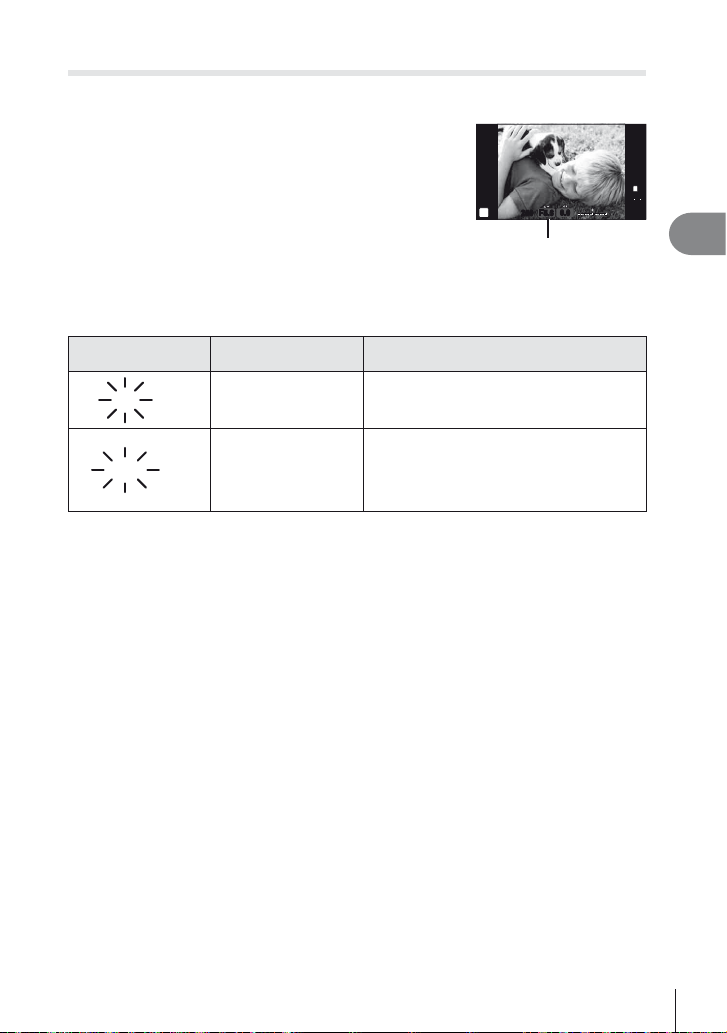
Ava valimine (ava eelisrežiim A)
30"
F5.6
4000
F5.6
Režiimis A valite teie ava ja kaamera reguleerib automaatselt optimaalse särituse
saavutamiseks säriaega. Keerake režiimi valimise ketas režiimile A.
• Kasutage pärast nupule F vajutamist (F) ava
valimiseks nuppe FG.
• Suuremad avad (väiksemad F-numbrid)
vähendavad teravussügavust (piirkonda
fookuses oleva fookuspunkti ees või taga) ning
pehmendavad tausta üksikasju. Väiksemad
avad (suuremad F-numbrid) suurendavad
teravussügavust.
Madalamad ava väärtused F2F3.5F5.6F8.0F16 Kõrgemad ava väärtused
• Säriaja kuva vilgub, kui kaamera ei suuda saavutada optimaalset säritust.
Hoiatuskuva näide
(vilgub)
Seisund Toiming
ISO
400
A
0.00.0
250250 F5.6
Ava väärtus
01:02:0301:02:03
L
N
HD
3838
2
Põhitoimingud
30"
F5.6
Objekt on alasäritatud. • Vähenda ava väärtust.
• Suurenda ava väärtust.
• Kui hoiatuskuva ei kao, on kaamera
mõõdetud vahemik ületatud. Vajalik
on müügilolev ND-fi lter (valgushulga
4000
Objekt on ülesäritatud.
F5.6
reguleerimiseks).
• Ava väärtus näidu vilkumise hetkel oleneb objektiivi tüübist ja objektiivi fookuskaugusest.
• Kui kasutate fi kseeritud [ISO] seadistust, muutke seadistust. g [ISO] (lk 56)
ET
25
Page 26
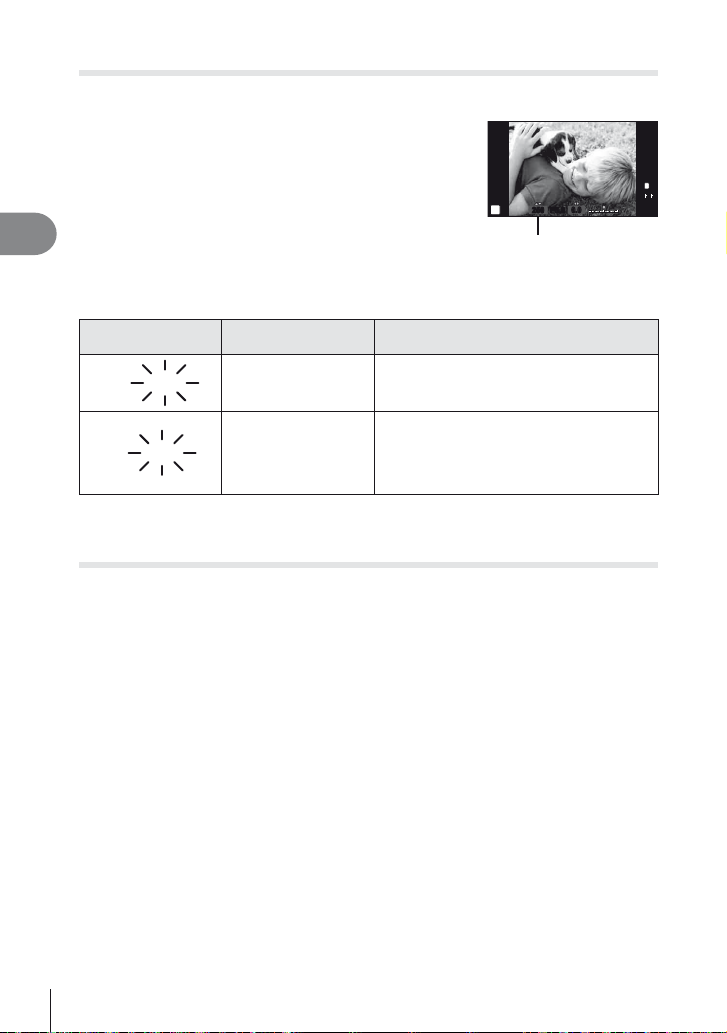
Säriaja valimine (päästiku eelisrežiim S)
2000
F2.8
125
F22
Režiimis S valite teie säriaja ja kaamera reguleerib automaatselt optimaalse särituse
saavutamiseks ava. Keerake režiimi valimise ketas režiimile S.
• Kasutage pärast nupule F vajutamist (F) säriaja
valimiseks nuppe FG.
• Lühike säriaeg jäädvustab kiire tegevuse täiesti
selgelt. Pikk säriaeg muudab kiire tegevuse
ülesvõtte hägusaks. Selline hägusus loob mulje
dünaamilisest liikumisest.
2
Põhitoimingud
Aeglasem säriaeg 2″1″15601004001000 Kiirem säriaeg
• Ava väärtuse kuva vilgub, kui kaamera ei suuda saavutada optimaalset säritust.
Hoiatuskuva näide
(vilgub)
Seisund Toiming
ISO
400
S
Säriaeg
250250 F5.6
L
N
HD
0.00.0
01:02:0301:02:03
3838
2000
F2.8
Objekt on alasäritatud. • Sea säriaeg väiksemaks.
• Sea säriaeg suuremaks.
• Kui hoiatuskuva ei kao, on kaamera
mõõdetud vahemik ületatud. Vajalik
on müügilolev ND-fi lter (valgushulga
125
F22
Objekt on ülesäritatud.
reguleerimiseks).
• Ava väärtus näidu vilkumise hetkel oleneb objektiivi tüübist ja objektiivi fookuskaugusest.
• Kui kasutate fi kseeritud [ISO] seadistust, muutke seadistust. g [ISO] (lk 56)
Ava ja säriaja valimine (manuaalrežiim M)
Režiimis M valite teie nii ava kui ka säriaja. Aegvõtte kiirusel jääb ava päästikule vajutamisel
avatuks. Asetage režiimi valimise ketas režiimile M, vajutage nupule F (F) ja kasutage
nuppe FG, et reguleerida säriaega, ja HI, et reguleerida ava väärtust.
• Säriajaks saab valida väärtuse vahemikus 1/4000 ja 60 sekundit või siis
funktsiooni [BULB] või [LIVE TIME].
# Ettevaatust
• Särikompensatsioon ei ole saadaval režiimis M.
26
ET
Page 27
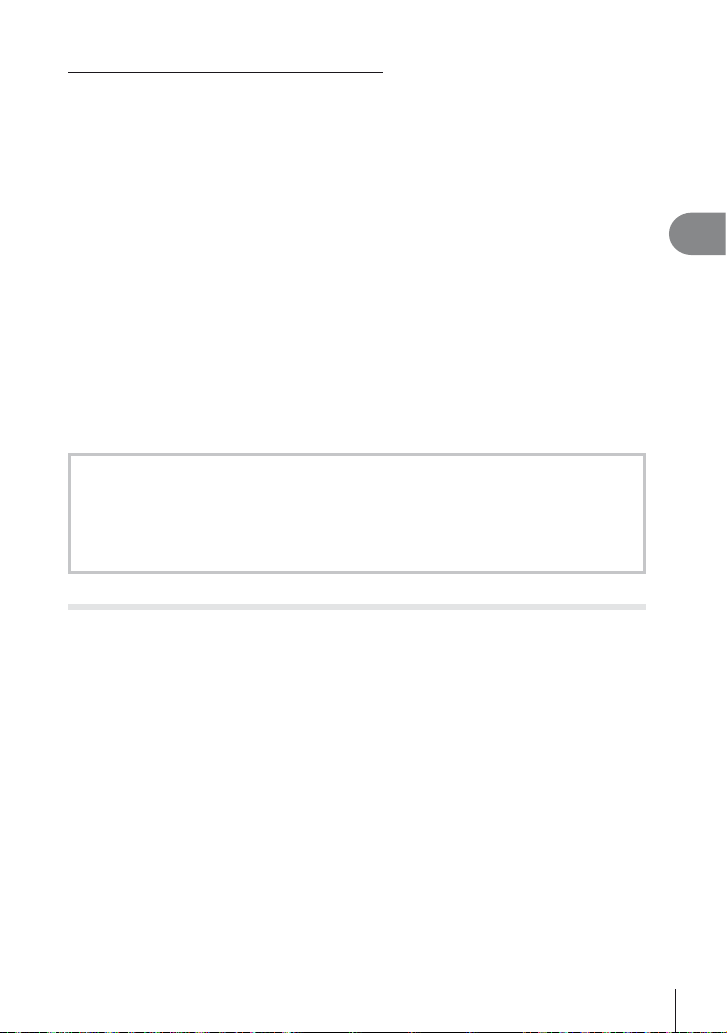
Säriaja lõpu valimine (aegvõte/aegpildistamine)
Kasutage öiste maastike ja ilutulestike puhul. Režiimis M saab kasutada [BULB]
ja [LIVE TIME] säriaegu.
Aegvõte (BULB): Ava jääb päästikule vajutamisel avatuks.
Säritus lõpeb päästiku vabastamisel.
Aegpildistamine (TIME): Säritus algab päästiku lõpuni allavajutamisel. Särituse
lõpetamiseks vajutage päästik uuesti lõpuni alla.
Kui kasutate funktsiooni [LIVE TIME], kuvatakse pildistamise ajal ekraanil säri
edenemist. Ekraani saab värskendada, kui vajutate päästiku pooleldi alla. Lisaks
saab funktsiooni [Live BULB] kasutada pildi särituse kuvamiseks aegvõtte ajal.
g „Kohandatud menüüde kasutamine“ (lk 71)
# Ettevaatust
• ISO-tundlikkust saab otse aegvõtte ja aegpildistamise puhul määrata väärtustele kuni
ISO 1600.
• Aegvõttega pildistamisel soovitame hägususe vähendamiseks kinnitada kaamera statiivile
ja kasutada kaugpäästikut (lk 120).
• Pikkade särituste puhul pole võimalik kasutada järgmisi funktsioone.
Seeriavõte/iseavajaga pildistamine/AE-kahvliga pildistamine/pildistabilisaator/välgu
kahveldus/korduvsäritus*
* Funktsioonidele [Live BULB] või [Live TIME] on valitud mõni muu suvand kui [Off].
Müra piltidel
Pika säriajaga pildistamisel võib ekraanile ilmuda müra. See nähtus võib esineda, kui
pildisensori või sensori juhtahela temperatuur tõuseb, põhjustades voolu genereerimist
nendes pildisensori osades, mis ei saa tavaliselt valgust. See võib juhtuda suure ISOsättega pildistamisel kõrge ümbrustemperatuuri korral. Müra vähendamiseks aktiveerib
kaamera müra vähendamise funktsiooni. g [Noise Reduct.] (lk 75)
2
Põhitoimingud
Videoklipi režiimi kasutamine
Eriefektidega videoklipi fi lmimiseks saab kasutada videoklipi režiimi
Te saate luua videoid, mis kasutavad pildistusrežiimis saadavaid efekte. Kasutage
sätete valimiseks otsejuhtimist. g „Videoklipile efektide lisamine [Movie Effect]“ (lk 86)
Samuti saate videoklipi salvestamise ajal rakendada järelkujutise efekti või suumida
kindlale pildi piirkonnale. Enne nende sätete tegemist tuleb kohandatud menüü säte
[Movie Effect] seadistada valikule [On].g [Z Movie] (lk 78)
(n)
(n)
.
ET
27
Page 28
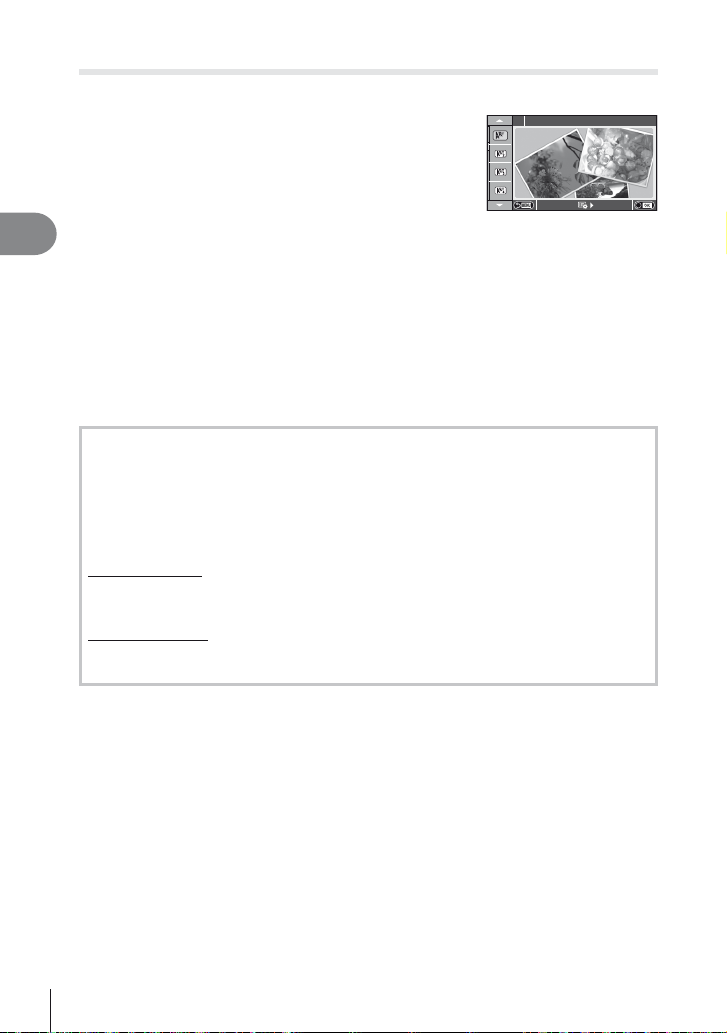
Kunstifi ltrite kasutamine
Keerake režiimi valimise ketas režiimile ART.
1
• Kuvatakse kunstifi ltrite menüü. Valige nuppude
FG abil fi lter.
• Vajutage Q või vajutage päästik poolenisti alla, et
valida esiletõstetud element ning väljuda kunstifi ltri
menüüst.
Kunstifi ltrite tüübid
2
Põhitoimingud
j Pop Art t Cross Process
k Soft Focus u Gentle Sepia
l Pale&Light Color v Dramatic Tone
m Light Tone Y Key Line
n Grainy Film Z Watercolor
o Pin Hole u ART BKT (kunstifi ltri kahveldamine)
s Diorama
Pildistage.
2
• Muu seadistuse valimiseks vajutage nuppu Q, et kuvada kunstifi ltrite menüüd.
Kunstifi ltri kahveldamine
Iga kord, kui vajutatakse päästikule, loob kaamera koopiad kõikidele kunstifi ltritele.
Kasutage fi ltrite valimiseks suvandit [v] .
Kunstiefektid
Kunstiefekte saab muuta ja efekte lisada. Kui vajutate kunstifi ltri menüüs nuppu I,
kuvatakse lisavalikud.
Filtrite muutmine
Valik I on originaalfi lter, samas kui valikud II ja ON lisavad efekte, mis muudavad
originaalfi ltrit.
Efektide lisamine*
Pehme fookus, pin-hole, raamid, valged servad, tähevalgus, fi lter, toon.
* Efektid on valitud fi ltrist sõltuvalt erinevad.
Pop Art
1
1
# Ettevaatust
• Kui pildi kvaliteediks on valitud [RAW], seadistatakse pildi kvaliteediks automaatselt
[YN+RAW]. Kunstifi ltrit rakendatakse ainult JPEG-koopiale.
• Olenevalt objektist võivad tooni üleminekud olla sakilised, efekt võib olla vähem märgatav
või pilt võib olla teralisem.
• Otsepildis või videoklipi jäädvustamise ajal ei pruugi olla mõned efektid nähtavad.
• Taasesitus võib kohaldatud fi ltrite, efektide või videoklipi kvaliteedi sätete tõttu olla erinev.
28
ET
Page 29
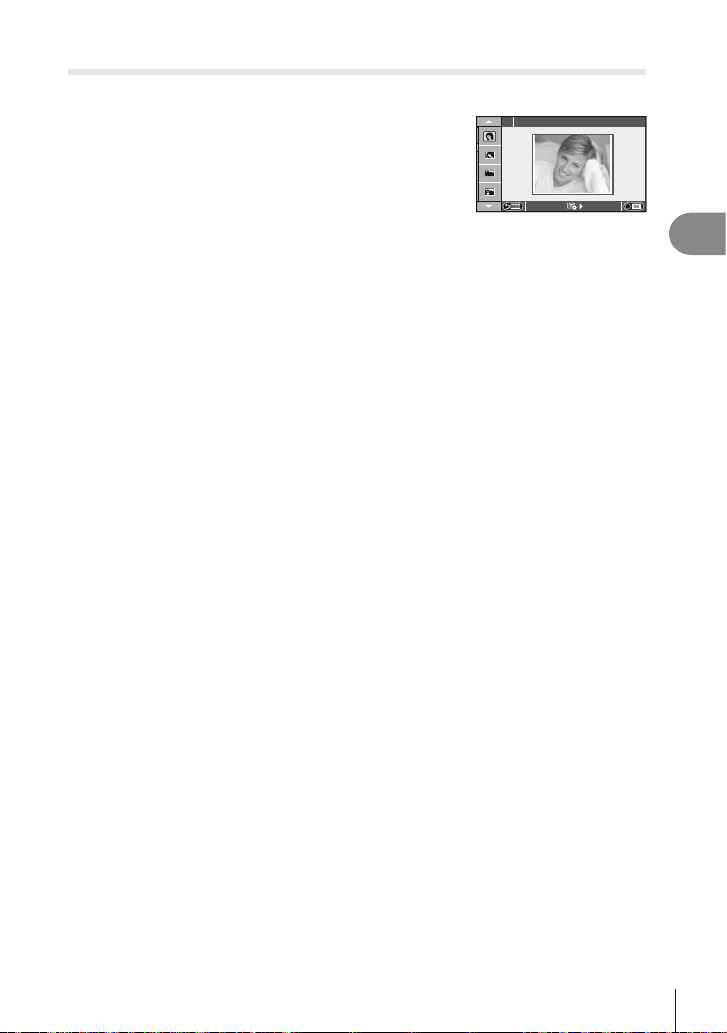
Pildistamine stseenirežiimis
Keerake režiimi valimise ketas režiimile SCN.
1
• Kuvatakse stseenimenüü. Valige nuppude FG
abil stseen.
• Vajutage Q või vajutage päästik poolenisti alla,
et valida esiletõstetud kirje ning väljuda stseeni
menüüst.
Portrait
1
Stseenirežiimide tüübid
O Portrait r Nature Macro
P e-Portrait Q Candle
L Landscape R Sunset
K Landscape+Portrait T Documents
J
Sport s Panorama (lk 30)
G Night Scene
U Night+Portrait g Beach & Snow
G
Children fn Fisheye Effect
H
High Key wn Wide-Angle
I
Low Key mn Macro
q DIS Mode T 3D Photo
J
Makro
Pildistage.
2
• Muu seadistuse valimiseks vajutage nuppu Q, et kuvada stseenimenüüd.
(
Fireworks
# Ettevaatust
• Režiimis [e-Portrait] salvestatakse kaks pilti: muutmata pilt ja teine pilt, millele
on rakendatud režiimi [e-Portrait] efektid.
Salvestamine võib kesta mõne aja.
• [n Fisheye Effect], [n Wide-Angle] ja [n Macro] kasutatakse valikuliste objektiivi
konverteritega.
• Režiimides [e-Portrait], [Panorama] või [3D Photo] ei ole võimalik videoklippe salvestada.
• [3D Photo] puhul kehtivad järgnevad piirangud.
Stseenirežiimi [3D Photo] saab kasutada ainult koos 3D-objektiiviga.
Kaamera enda ekraani ei saa kasutada 3D-piltide taasesitamiseks. Kasutage seadet,
mis võimaldab 3D-kuva.
Fookus on lukustatud. Lisaks ei saa kasutada välku ja iseavajat.
Pildi suuruseks on fi kseeritud 1920 × 1080.
RAW-fotograafi a ei ole saadaval.
Kaadri kaetus ei ole 100%.
2
Põhitoimingud
ET
29
Page 30
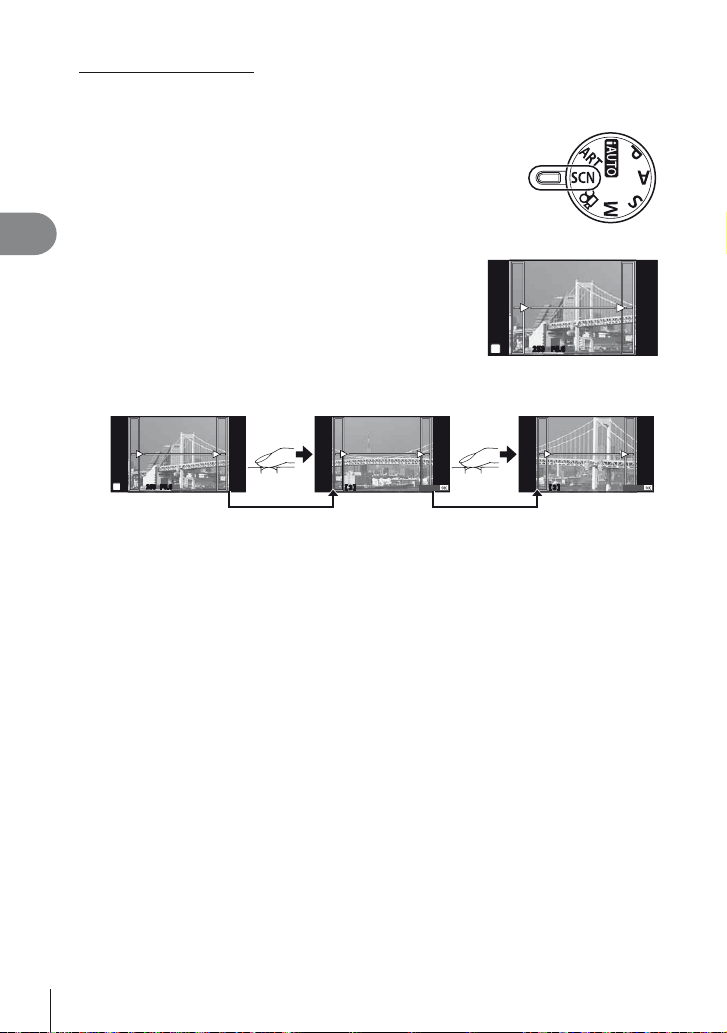
Panoraampiltide tegemine
Kui olete installinud kaasasoleva arvutitarkvara, saate seda kasutada piltide ühendamiseks,
et luua panoraampilt. g „Kaamera ühendamine arvutiga“ (lk 95)
Keerake režiimi valimise ketas režiimile SCN.
1
2
Põhitoimingud
Valige [Panorama] ja vajutage nuppu Q.
2
Panoraami suuna valimiseks kasutage nuppe FGHI.
3
Pildistamisel kasutage võtte kadreerimise juhikuid.
4
• Fookus, säritus ja muud seadistused fi kseeritakse
esimese võtte väärtustele.
Tehke ülejäänud pildid, kadreerides iga pildi nii, et juhikud kattuksid eelneva
5
pildiga.
ISO
200
M
250250 F5.6 38
• Panoraamvõte võib sisaldada kuni 10 pilti. Pärast kümnenda pildi tegemist kuvatakse
hoiatusnäidik (g).
Pärast viimase pildi tegemist vajutage seeria lõpetamiseks nuppu Q.
6
[ 2 ]
Exit Exit
ISO
200
M
# Ettevaatust
• Panoraampildistamisel ei kuvata eelnevalt positsiooni joondamiseks tehtud pilti. Piltidel
raame või muid tähised viidana kuvades säti kompositsioon selliselt, et kattuvate piltide
ääred raamide piires kattuksid.
$ Märkused
• Nupu Q vajutamisel enne, kui olete teinud esimese pildi, naasete võtterežiim
valikumenüüsse. Nupu Q vajutamisel pildistamise ajal lõppeb panoraampildistamine
ning saate alustada järgmist pilti.
250250 F5.6 38
[ 3 ]
30
ET
Page 31

Võttevalikute kasutamine
Otsejuhi kasutamine
Otsejuhid on saadaval režiimis iAUTO (A). Kui iAUTO on täisautomaatses režiimis,
muudavad otsejuhid lihtsaks juurdepääsu erinevatele täpsematele pildistamisviisidele.
Suunise element
Change Color Saturation
Q
Keerake režiimi valimise ketas asendisse A.
1
Pärast otsejuhi kuvamiseks nupu Fn või Q vajutamist kasutage elemendi
2
esiletoomiseks noolepadja nuppe FG ning vajutage valimiseks nuppu Q.
Kasutage taseme valimiseks nuppe FG.
3
• Kui on valitud [Shooting Tips], tõstke element esile ja vajutage kirjelduse
vaatamiseks nuppu Q.
• Valimiseks vajutage päästik pooleldi alla.
• Valitud taseme efekt on ekraanil näha. Kui on valitud [Blur Background] või
[Express Motions], naaseb ekraan tavavaatesse, kuid valitud efekt jääb näha
lõplikus pildis.
Pildistage.
4
• Pildistamiseks vajutage päästikut.
• Otsejuhi eemaldamiseks ekraanilt vajutage nuppu MENU.
Tasemeriba/valik
Clear & Vivid
0
Flat & Muted
# Ettevaatust
• SCNi režiimid [Panorama] ja [3D Photo] ei ole saadaval.
• Kui pildi kvaliteediks on valitud [RAW], seadistatakse pildi kvaliteediks automaatselt
[YN+RAW].
• Otsejuhi seadistusi ei rakendata RAW-koopiale.
• Osal otsejuhi seadistustasemetel võivad pildid tunduda teralised.
• Muudatused otsejuhi seadistustasemetes ei pruugi olla nähtavad ekraanil.
• Suvandi [Blurred Motion] valimisel kaadrikiirus aeglustub.
• Otsejuhiga ei saa kasutada välku.
• Muudatused otsejuhi valikutes tühistavad eelnevad muudatused.
• Kaamera särimõõdiku piire ületavate otsejuhi seadistuste valimine võib kaasa
tuua üle- või alasäritatud pildid.
% Näpunäited
• Kõikides režiimides, v.a A, saate kasutada otsejuhti, et määrata detailsemaid sätteid.
g „Otsejuhtimise kasutamine“ (lk 46)
2
Põhitoimingud
ET
31
Page 32

Särituse juhtimine (särikompensatsioon)
INFO
INFO
INFO
Vajutage nuppu F ( F) ja kasutage nuppe HI särituse kompensatsiooni reguleerimiseks.
Valige positiivsed („+“) väärtused, et muuta pilte heledamaks, või negatiivsed („–“)
väärtused, et muuta pilte tumedamaks. Säritust saate reguleerida vahemikus ±3.0 EV.
2
Põhitoimingud
Negatiivne (–) Kompensatsioonita (0) Positiivne (+)
# Ettevaatust
• Särikompensatsioon ei ole saadaval režiimides A, M ega SCN.
Helenduse ja varjude heleduse muutmine
Tooni juhtimise dialoogi kuvamiseks vajutage nuppu F
(F) ja seejärel nuppu INFO. Tooni taseme valimiseks
kasutage nuppe HI. Valige „madal“ varjude tumendamiseks
või „kõrge“ helenduste heledamaks muutmiseks.
INFO
Särikompensatsioon
00
INFO
+1+1
S-ISS-IS
ISO
200
INFO
00
P
250250 F5.6
+
2.0+2.0
j
L
N
HD
00
01:02:0301:02:03
12341234
32
ET
Page 33

Välgu kasutamine (välguga pildistamine)
Välku saate soovi korral seadistada käsitsi. Välku saab kasutada välguga pildistamisel
erinevates pildistamistingimustes.
Kinnitage välklamp ja tõstke välgupead.
1
• g
„Välgu kinnitamine“ (lk 14)
Valikute kuvamiseks vajutage nuppu # (I).
2
Valige nuppude HI abil välgurežiim ja vajutage nuppu Q.
3
• Saadaolevad valikud ja nende kuvamise järjekord sõltub valitud võtterežiimist.
g „Pildistusrežiimis kasutatavad välgurežiimid“ (lk 34)
AUTO Automaatvälk
#
Sundvälk Välk käivitub hoolimata valgustingimustest.
$
Välgukeeld Välk ei käivitu.
Punasilmsuse
#!
!/
#SLOW
!SLOW
#SLOW2/
2. kardin
#TÄIS,
#1/4 jms
Vajutage päästik täiesti alla.
4
vähendamise välk
Aeglane sünkroonimine
(1. kardin)
Aeglane sünkroonimine
(1. kardin)/
punasilmsuse
vähendamise välk
Aeglane sünkroonimine
(2. kardin)
Manuaal
Välk käivitub automaatselt vähese valguse
või vastuvalguse tingimustes.
See funktsioon aitab teil vähendada
punasilmsust. Režiimides S ja M käivitub
välk alati.
Lühikesi säriaegu kasutatakse hämaralt
valgustatud taustade heledamaks
muutmiseks.
Ühendab aeglase sünkroonimise koos
punasilmsuse vähendamisega.
Välk käivitub vahetult
enne päästiku sulgumist,
et luua liikuvate
valgusallikate järele
valgusradasid.
Kasutajatele, kes eelistavad välku käivitada
käsitsi. Kui vajutate nuppu INFO, saate
välgu taseme reguleerimiseks kasutada
ketast.
# Ettevaatust
• Režiimis [!/#! (punasilmsuse vähendamise välk)] kulub pärast eelvälke päästiku
avanemiseni umbes üks sekund. Ärge liigutage kaamerat enne, kui pildistamine on
lõpule viidud.
• [!/#! (punasilmsuse vähendamise välk)] ei pruugi osas pildistamistingimustes
efektiivselt töötada.
• Välgu käivitumisel on säriajaks 1/250 s või vähem. Heledal taustal sundvälguga
pildistamisel võib tagapõhi jääda ülesäritatuks.
2
Põhitoimingud
ET
33
Page 34

Pildistusrežiimis kasutatavad välgurežiimid
Pildistus–
režiim
2
Põhitoimingud
P/A
S/M
• #AUTO, $ on võimalik seadistada režiimis A.
* 1/200 s, kui kasutatakse eraldimüüdavat lisavälku
Minimaalne ulatus
Objektiiv võib jätta kaamerale liiga lähedal
olevatele objektidele varje, põhjustades
vinjettimist, või olla liiga hele isegi minimaalse
välguga.
• Lisavälku saab kasutada vinjettimise vältimiseks. Fotode ülesärituse vältimiseks valige
režiim A või M ja seejärel valige kõrge f-number või vähendage ISO-tundlikkust.
Super–
juhtpaneel
#AUTO
!
#
$
!
SLOW
#
SLOW
#
SLOW2
#
#!
$
#
2.-C
Välgu
Välgurežiim
Automaatvälk
Automaatvälk
(punasilmsuse
vähendamine)
Sundvälk Käivitub alati
Välgukeeld
Aeglane
sünkroonimine
(punasilmsuse
vähendamine)
Aeglane
sünkroonimine
(1. kardin)
Aeglane
sünkroonimine
(2. kardin)
Sundvälk
Sundvälk
(punasilmsuse
vähendamine)
Välgukeeld
Sundvälk/aeglane
sünkroonimine
(2. kardin)
Välgu käivitamise
ajastus
1. kardin
kk k
1. kardin
2. kardin
1. kardin
k
2. kardin
Objektiivid
14 – 42 mm 1,0 m
17 mm 0,25 m
40 – 150 mm 1,0 m
14 – 150 mm Välku ei saa kasutada
12 – 50 mm Välku ei saa kasutada
tingimused
automaatselt
hämarates/
tagantvalgustusega
tingimustes
automaatselt
hämarates/
tagantvalgustusega
tingimustes
Käivitub alati
Käivitub alati
Käivitub
Käivitub
kk
Ligikaudne vahemaa, kus
Säriaja piir
1/30 s –
1/250 s*
30 s –
1/250 s*
60 s –
1/250 s*
60 s –
1/250 s*
60 s –
1/250 s*
esineb vinjettimist
34
ET
Page 35

Fookuspunkti (AF-sihiku) valimine
Valige, millist 35-st automaatfookuse sihikust kasutatakse automaatfookuse puhul.
AF-sihiku kuvamiseks vajutage nuppu P (H).
1
Kasutage nuppe FGHI üksiku sihiku kuva valimiseks ning AF-sihiku
2
paigutamiseks.
• Kursori ekraanilt väljajuhtimisel taastud režiim „Kõik sihikud“.
• Võite valida järgmise 4 sihikutüübi vahel. Vajutage nuppu INFO ning kasutage
nuppe FG.
Kõik sihikud
Üksik sihik
(standardsuurus, väike) Grupi sihik
2
Põhitoimingud
Kaamera valib
automaatselt ühe kõigist
fookussihikutest.
Valige fookussihik käsitsi.
Seadistage sihiku suurus
väärtusele o (väike),
et piirata fookuse asendit
täiendavalt.
Kaamera valib
automaatselt valitud
rühma sihikute seast.
Seeriavõte/iseavaja
Fotoseeriate pildistamiseks hoidke päästikut lõpuni allasurutuna. Teise võimalusena
võib pildistada iseavajat kasutades.
Otsemenüü kuvamiseks vajutage nuppu jY (G).
1
Tehke valik nuppude HI abil ja vajutage nuppu Q.
2
ET
35
Page 36

o
U
U
U
Q
//U
T
S
Y12s
2
Põhitoimingud
Y2s
YC
Ühe kaadri
kaupa
pildistamine
Sarivõte H
Sarivõte L
Iseavaja
12 s
Iseavaja
2 s
Iseavaja
Custom
Pildistab ühe kaadri korraga, kui vajutate päästikut (tavaline
pildistusrežiim).
Pildistab umbes 8 kaadrit sekundis sel ajal, kui hoiate
päästikut lõpuni all.
Pildistab umbes 3,5 kaadrit sekundis sel ajal, kui hoiate
päästikut lõpuni all.
Fokuseerimiseks vajutage päästik pooleldi alla, taimeri
käivitamiseks vajutage päästik täiesti alla. Kõigepealt süttib
iseavaja märgutuli ligikaudu kümme sekundiks, seejärel
vilgub see umbes kaks sekundit ja siis tehakse pilt.
Fokuseerimiseks vajutage päästik pooleldi alla, taimeri
käivitamiseks vajutage päästik täiesti alla. Iseavaja tuli
vilgub umbes kaks sekundit ja seejärel tehakse pilt.
Määrake tehtavate kaadrite arv. Valige g, vajutage nupule
INFO ja pöörake ketast.
$ Märkused
• Aktiveeritud iseavaja katkestamiseks vajutage jY (G) nuppu.
• Teravustamisrežiimides [S-AF] ja [MF] fi kseeritakse fookus ja säritus iga sarja
esimese kaadri väärtustele.
# Ettevaatust
• Kui seeriapildistamise ajal hakkab aku energia lõppema ja aku märgutuli vilgub, siis
pildistamine seiskub ja kaamera alustab tehtud piltide salvestamist mälukaardile.
Kaamera ei pruugi kõiki pilte salvestada olenevalt sellest, kui palju energiat akus
on säilinud.
• Iseavajaga pildistamiseks kinnitage kaamera kindlalt statiivile.
• Kui te iseavajat kasutades päästiku pooleldi allavajutamise ajal seisate kaamera ees,
võib foto olla fookusest väljas.
Suumi raami AF/suumi AF
Fookuse reguleerimisel saate suumida lähemale mõnele kaadri osale. Kui valite kõrge
suumisuhte, saate kasutada automaatfookust väiksemal piirkonnal, kui tavaliselt katab
AF-sihik. Samuti võite fookussihiku täpsemalt paigutada.
Q
(Vajutage ja hoidke all)
U
U
U
01:02:0301:02:03
ISO
L
N
HD
3030
200
0.00.0
250250 F5.6
Suumi raami AF Suumi AF
01:02:0301:02:03
L
N
HD
3030
U
ISO
200
0.00.0
250250 F5.6
Pildistuskuva
36
ET
Page 37

Suumi raami kuvamiseks vajutage nuppu U.
1
• Kui kaameraga fokuseerimisel kasutati automaatfookust enne nupu vajutamist,
kuvatakse suumi raam praegusel fookuse asendil.
• Kasutage suumi raami paigutamiseks nuppe FGHI.
• Vajutage nuppu INFO ja kasutage suumisuhte valimiseks nuppe FG.
5×
7×
10×
14×
AF-i ja suumi raamide võrdlus
Suumi raami lähemale suumimiseks vajutage uuesti nuppu U.
2
• Kasutage suumi raami paigutamiseks nuppe FGHI.
• Suumisuhte valimiseks pöörake juhtketast.
Automaatfookuse alustamiseks vajutage päästik pooleldi alla.
3
$ Märkused
• Automaatfookus on saadaval ja pilte saab teha siis, kui suumi raami kuvatakse ja ka
siis, kui läbi objektiivi on lähemale suumitud. Samuti saate kasutada AF-toimingut, kui
objektiiviga on sissesuumitud. g [LV Close Up Mode] (lk 74)
• Samuti saate kuvada ja liigutada suumimisraami, kasutades puuteekraani funktsioone.
# Ettevaatust
• Suum on nähtav ainult ekraanil ega mõjuta tegelikku fotot.
2
Põhitoimingud
ET
37
Page 38

Põhilised taasesituse toimingud
INFO
INFO
INFO
Ekraanikuva taasesituse ajal
1345 6
Lihtne kuva Täielik kuva
2
×10×10
2
Põhitoimingud
4:3
100-0015
3D3D
L
2012.10.01 12:30 15
c
N
1 Aku laetuse tase .............................lk 15
2 Eye-Fi üleslaadimine
lõpule viidud .................................... lk 79
3 Prindireserveering
Väljaprintide arv ..............................lk 91
4 Heli salvestamine............................lk 41
5 Kaitse .............................................. lk 41
6 Pilt valitud .......................................lk 21
7 Faili number .................................... lk 77
8 Kaadri number
9 Salvestusseade ............................lk 105
0 Salvestusrežiim...............................lk 52
a Kuvasuhe .............................. lk 51, lk 67
b 3D-pilt .............................................lk 29
c Kuupäev ja kellaaeg .......................lk 16
d Kuvapiir ........................................... lk 51
e AF-punkt ......................................... lk 35
Kuvatava teabe ümberlülitamine
Taasesituse ajal saab ekraanil kuvatavat teavet vahetada nupuga INFO.
7
SD
8
90ab
2012.10.01 12:30 15
f Pildistusrežiim ...................lk 17, 24 – 30
g Särikompensatsioon ....................... lk 32
h Säriaeg ...................................lk 24 – 26
i Ava väärtus .............................lk 24 – 26
j Fookuskaugus ..............................lk 107
k Välgu intensiivsuse
reguleerimine .................................. lk 53
l Valgetasakaalu
kompenseerimine ...........................lk 50
m Värviruum .......................................lk 77
n Pildirežiim .......................................lk 48
o Pakkimistihedus .............................. lk 52
p Pikslite arv ......................................lk 52
q ISO-tundlikkus ................................lk 56
r Valgetasakaal ................................. lk 50
s Mõõtmisrežiim.................................lk 54
t Histogramm ....................................lk 23
INFO
ed f
×10×10
pqrst
WB
AUTO
ISO 400ISO 400
3D3D
g
×10×10
P
+2.0+2.0 45mm45mm
4:3
L
h
250250
N
F5.6F5.6
+1.0+1.0
G+4G+4A+4A+4
AdobeAdobe
NaturalNatural
100-0015
SD
i
j
k
l
m
n
1/84608×3456
o
4:3
100-0015
L
2012.10.0112:30 15
N
Lihtne kuvaAinult pilt
×10×10
F5.6F5.6
250250
INFO
2012.10.0112:30 15
P
+2.0+2.0 45mm45mm
WB
AUTO
ISO 400ISO 400
4:3
INFO
±0.0±0.0
G±10G±10A±10A±10
AdobeAdobe
NaturalNatural
1/84608×3456
100-0015
L
N
Täielik kuva
38
ET
Page 39

Üksiku kaadri taasesitus
Q
Täiskaadris piltide vaatamiseks vajutage nuppu q. Pildistusrežiimi naasmiseks
vajutage päästik pooleldi alla.
Registrikuva/kalendrikuva
Q
G
100-0020
L
2012.10.0112:30 20
Üksiku kaadri
N
taasesitus
U
2012.10.0112:30 21
25 kaadrit
Indekskuva
Taasesituse suum (suurendatud taasesitus)
U
100-0020
L
2012.10.0112:30 20
Üksiku kaadri
N
taasesitus
Juhtketas (j) Eelmine (l)/järgmine (m)
Ühe kaadri taasesitus: järgmine (I)/eelmine (H)/taasesituse
helitugevus (FG)
Noolepadi
Suurendatud taasesitus: Pildi kerimine
(FGHI)
Indeksi/kalendri taasesitus: pildi esiletõst
INFO
R (video)
D
Q
Pildi info vaatamine
Pildi valimine (lk 21)
Pildi kustutamine (lk 21)
Menüüde vaatamine (kalendri taasesituses vajutage sellele
nupule, et väljuda ühe pildi taasesitusest)
G
2x
2× suum
G
U
U
14x
G
suurendatud taasesitus
Järgmise kaadri (I) või eelmise kaadri
saab (H) suurendatud taasesituse ajal
kuvada, vajutades nupule INFO.
2012.10
Sun Mon Tue Wed Thu Fri Sat
30 1 2 3 4 5 6
30 1 2 3 4 5 6
7 8 9 10 11 12 13
7 8 9 10 11 12 13
14 15 16 17 18 19 20
14 15 16 17 18 19 20
21 22 23 24 25 26 27
21 22 23 24 25 26 27
28 29 30 31 1 2 3
28 29 30 31 1 2 3
Kalendrikuva
14× suum
2
Põhitoimingud
ET
39
Page 40

Taasesituse valikute kasutamine
Vajutage taasesituse ajal Q, et kuvada lihtsate valikute menüü, mida saab taasesituse
režiimis kasutada.
JPEG
JPEG Edit
R
Rotate
m
<
2
Back
Põhitoimingud
JPEG redigeerimine, RAW-andmete
redigeerimine g lk 66, 67
Pildi ülekate g lk 68
Video esitamine —
0 (kaitse)
R
(heli salvestamine)
Pööramine
m
(slaidiseanss)
Kustutamine
Toimingute tegemine videokaadris (video esitamine)
Taasesituse peatamine ja jätkamine.
• Taasesitamise peatamise ajal saab teha järgmisi toiminguid.
HI või juhtketas
Q
F
G
Videoklipi edasi- või tagasikerimine
H/I
F/G
Helitugevuse reguleerimine
Eelmine/järgmine
Toiminguga jätkamiseks vajutage ja hoidke all HI.
Esimese kaadri kuvamine.
Viimase kaadri kuvamine.
Set
Foto kaader Video kaader
—
—
—
—
# Ettevaatust
• Soovitame arvutis videote esitamiseks kasutada kaasasolevat arvutitarkvara.
Enne tarkvara esimest korda kasutamist ühendage kaamera arvutiga.
40
ET
Page 41

Piltide kaitsmine
Kaitske pilte kogemata kustutamise eest. Valige pilt,
mida te soovite kaitsta ning vajutage taasesitamismenüü
kuvamiseks Q. Pildi kaitsmiseks valige [0] ja vajutage
Q ning vajutage seejärel F. Kaitstud pilte eristatakse
ikooniga 0 (kaitse). Kaitse eemaldamiseks vajutage G.
Samuti võib kaitsta mitut valitud pilti. g „Piltide valimine“
(lk 21)
0 (kaitse) ikoon
2012.10.0112:30 20
4:3
100-0020
L
N
# Ettevaatust
• Mälukaardi vormindamine kustutab kõik pildid isegi juhul, kui need on kaitstud.
Heli salvestamine
Lisage praegu kuvatavale fotole helisalvestis (kuni 30 s pikk).
Kuvage pilt, millele soovite lisada helisalvestise
1
ja vajutage nuppu Q.
• Helisalvestis pole saadaval kaitstud failidega.
• Helisalvestised on saadaval ka taasesituse menüüs.
Valige [R] ja vajutage nuppu Q.
2
Back
• Salvestit lisamata väljumiseks valige [No].
Salvestamise alustamiseks valige [R Start]
3
ja vajutage nuppu Q.
• Poole pealt salvestamise peatamiseks vajutage nuppu Q.
Salvestamise lõpetamiseks vajutage nuppu Q.
4
• Helisalvestisega pildid on märgistatud ikooniga H.
Back Set
• Salvestise kustutamiseks valige 2. sammus [Erase].
Pööramine
Saate fotosid soovi korral pöörata.
Foto vaatamise ajal vajutage nuppu Q.
1
Valige [Rotate] ja vajutage nuppu Q.
2
Pildi pööramiseks vastupäeva vajutage nuppu F ja päripäeva pööramiseks
3
vajutage nuppu G; pilti pööratakse iga kord, kui vajutate nuppu.
• Seadistuste salvestamiseks ja väljumiseks vajutage nuppu Q.
• Pööratud pilt salvestatakse hetkel kuvatud suunas.
• Videoklippe, 3D-fotosid ja kaitstud pilte ei saa pöörata.
JPEG
R
JPEG Edit
R
Rotate
m
<
No
R
Start
Erase
2
Põhitoimingud
Set
ET
41
Page 42

Slaidiseanss
See funktsioon näitab üksteise järel mälukaardile salvestatud pilte.
Vajutage taasesituse ajal nuppu Q ja valige m.
1
Kohandage seadistusi.
2
2
Põhitoimingud
Start Alustage slaidiseanssi. Pilte kuvatakse järjest alates hetkel kuvatud
BGM Määrake BGM (4 tüüpi) või lülitage BGM välja [Off].
Effect* Valige kaadritevahelise ülemineku efekt.
Slide Määrake teostatava slaidiseansi tüüp.
Slide Interval Valige aeg, kui kaua iga slaidi kuvatakse (vahemikus 2 kuni
Movie Interval Valige [Full], et lisada slaidiseansile täismõõdus videoklippe
* Videoid ei kuvata, kui efektiks ei ole valitud [Fade].
Valige [Start] ja vajutage nuppu Q.
3
• Slaidiseanss algab.
• Slaidiseansi peatamiseks vajutage Q.
pildist.
10 sekundit).
või [Short], et lisada ainult iga klipi avalõik.
Volume
Vajutage slaidiseansi ajal nuppe FG, et reguleerida kaamera kõlari helitugevust. Vajutage
nuppe HI, et reguleerida tasakaalu taustamuusika ja fotode või videoklippidega salvestatud
heli vahel.
$ Märkused
• Funktsioonile [Beat] võib valida erineva BGMi. Salvestage Olympuse veebilehelt alla
laaditud andmed mälukaardile, valige sammus 2 [BGM] hulgas [Beat] ja vajutage I.
Allalaadimiseks külastage järgnevat veebilehte.
http://support.olympus-imaging.com/bgmdownload/
Back
JPEG
JPEG Edit
R
Rotate
m
<
Set
42
ET
Page 43

Puuteekraani kasutamine
Taasesitamise või piltide ekraanil kadreerimise ajal saab kasutada puuteekraani.
Samuti saate kasutada puuteekraani otsejuhi või superjuhtpaneeli sätete
reguleerimiseks.
Otsejuhid
Puuteekraani saab kasutada koos otsejuhtidega.
g „Otsejuhi kasutamine“ (lk 31)
Puudutage vahekaarti ning libistage
1
otsejuhtide kuvamiseks oma sõrme
vasakule.
• Puudutage valitud elemente.
Kasutage sõrme liugurite liigutamiseks.
2
• Sätte juurde minemiseks vajutage a.
• Otsejuhi sätte tühistamiseks vajutage ekraanil k.
Pildistusrežiim
Ekraani puudutamise teel on võimalik teravustada
ja pildistada. Puuteekraani seadetest tsükliliselt
läbiliikumiseks puudutage . See funktsioon ei ole
saadaval, kui režiimis n on funktsiooni [Movie Effect]
valikuks [On].
Puuteekraani toimingud on keelatud.
Puudutage objekti teravustamiseks ning katiku
automaatseks vabastamiseks. See funktsioon
ei ole saadaval režiimis n.
Puudutage AF-punkti kuvamiseks ja valitud
alal objektile teravustamiseks. Võite kasutada
puuteekraani teravustamisraami koha ja
suuruse valimiseks. Pildistada on võimalik
päästikule vajutades.
ISO-A
200
250250 F5.6
ISO
200
P
250250 F5.6
0.0
0.0
Vahekaart
01:02:0301:02:03
2
Põhitoimingud
L
N
HD
3838
L
N
HD
01:02:0301:02:03
3030
Objekti eelvaatamine ( )
Puudutage ekraanil olevat objekti.
1
• Kuvatakse AF-punkt.
• Valige liuguri abil raami suurus.
1414
ISO
200
0.0
250250 F5.6
0.0
P
1010
7
7
5x
5x
43
ET
Page 44

Kasutage liugurit, et valida sihtraami suurus
2
ja seejärel vajutage E, et suumida
sihtraamis olevale objektile.
• Kasutage sõrme kuva liigutamiseks suurendatud
pildi vaatamise ajal.
• Vajutage [1x], et tühistada suumitud kuva.
Taasesitusrežiim
Kasutage puuteekraani piltide lehitsemiseks või suurendamiseks ja vähendamiseks.
2
Täiskaadris taasesitus
Põhitoimingud
Täiendavate piltide vaatamine
• Libistage oma sõrme hilisemate kaadrite vaatamiseks
vasakule ning varasemate kaadrite vaatamiseks
paremale.
• Hoidke oma sõrm ekraani äärtel, et kerida
katkematult tagasi või edasi läbi piltide.
Taasesituse suumimine
• Libistage tulpa suurendamiseks või vähendamiseks üles
või alla.
• Kasutage sõrme kuva liigutamiseks suurendatud pildi
vaatamise ajal.
• Indeksi taasesituse kuvamiseks puudutage F.
Kalendri taasesituseks puudutage F, kuni kalender
on ekraanile kuvatud.
Indeksi/kalendri taasesitus
Leht edasi/leht tagasi
• Järgmise lehe vaatamiseks libistage oma sõrme üles
ja eelmise lehe vaatamiseks alla.
• Kasutage kuvatavate piltide arvu valimiseks nuppe t
või u.
• Üksikkaadri taasesitamise puhul puudutage u,
kuni praegune pilt on kuvatud täiskaadris.
Piltide vaatamine
• Puudutage pilti selle täiskaadris vaatamiseks.
2012.10.0112:30
1x
44
ET
Page 45

Seadistuste kohandamine
Sätteid saab reguleerida superjuhtpaneelil. g „Superjuhtpaneeli kasutamine“ (lk 84)
Kuvage superjjuhtpaneel.
1
• Kursori kuvamiseks vajutage nuppu Q.
Recommended ISO
ISO
AUTO
AUTO
S-IS
P
WB
AUTO
mall
Super Fine
250250 F5.6
+RAW+RAW
NORM
Off
4:3
AEL/AFL
3636
Puudutage soovitud elementi.
2
WB
• Element tõstetakse esile.
Pöörake ketast suvandi valimiseks.
3
AUTO
Normal
S-IS
250250 F5.6
i
4:3
AEL/AFL
+
2.0+2.0
# Ettevaatust
• Puuteekraani toiminguid ei ole võimalik teha järgmiste olukordade puhul.
Panoraam/3D/e-portree/kordussäritus/aegvõte või aegpildistamine/valgetasakaalu
kiirvalik/kui kasutatakse nuppe või kettaid
• Iseavaja režiimis saab taimeri käivitada ekraanil puudutamise teel. Taimeri peatamiseks
puudutage ekraani uuesti.
• Ärge puudutage ekraani küünte või teiste teravate esemetega.
• Kindad või ekraanikatted võivad segada puuteekraani toimimist.
• Puuteekraani saab kasutada ka menüüdes ART ja SCN. Valimiseks vajutage ikoonile.
NORM
01:02:0301:02:03
10231023
2
Põhitoimingud
ET
45
Page 46

Sagedamini kasutatud valikud
3
3
Sagedamini kasutatud valikud ja kohandamine
ja kohandamine
Otsejuhtimise kasutamine
Otsejuhtimist saab kasutada režiimide P, A, S, M ja n sätete reguleerimiseks.
Otsejuhtimine võimaldab teil erinevaid seadistusi ekraanil eelnevalt vaadata.
S-ISS-IS
j
WB
WBWBWB
WB
WBWBWB
AUTO
AUTOAUTOAUTO
AUTO
AUTOAUTOAUTO
4:3
L
F
WB Auto
AUTOAUTO
AUTOAUTO
P
Saadaolevad seadistused
Pildi stabilisaator...................................lk 47
Pildirežiim ............................................. lk 48
Stseenirežiim ........................................ lk 29
Kunstifi ltri režiim ...................................lk 28
Režiim n ............................................. lk 49
Valge tasakaal ......................................lk 50
Seeriavõte/iseavaja .............................. lk 35
Kuvasuhe..............................................lk 51
Otsejuhtimise kuvamiseks vajutage nuppu Q.
1
• Otsejuhtimise peitmiseks vajutage uuesti nuppu Q.
Kasutage sätete valimiseks
2
nuppe FG, valitud sätte
muutmiseks nuppe HI ja seejärel
vajutage nuppu Q.
• Valitud seadistused rakenduvad
automaatselt, kui umbes 8 sekundi
jooksul ei tehta ühtegi toimingut.
Kursor
Salvestusrežiim ....................................lk 52
Välgurežiim ........................................... lk 33
Välgu intensiivsuse reguleerimine ........lk 53
Mõõtmisrežiim ......................................lk 54
AF-režiim .............................................. lk 55
ISO-tundlikkus ...................................... lk 56
Näo prioriteet ........................................lk 56
Videoklipi heli salvestamine ..................lk 57
Kuvab valitud
funktsiooni nime
HD
WBWB
AUTOAUTO
AUTOAUTO
P
Noolepadi
Funktsioonid
Sätted
WB Auto
WBWB
Kursor
S-ISS-IS
j
WB
WBWBWB
WB
WBWBWB
AUTO
AUTOAUTOAUTO
AUTO
AUTOAUTOAUTO
4:3
L
F
HD
Noole–
padi
# Ettevaatust
• Mõned elemendid ei ole osas pildistusrežiimides saadaval.
% Näpunäited
• Täiendavate valikute ja kaamera kohandamise jaoks kasutage seadistamiseks menüüsid.
g „Menüüde kasutamine“ (lk 58)
46
ET
Page 47

Kaamera värisemise vähendamine (pildistabilisaator)
Teil on võimalik vähendada pildihägu tekkimise tõenäosust, mis võib tekkida
nõrgas valguses või tugeva suurendusega pildistamisel.
Kuvage otsejuhtimine ja valige pildistabilisaatori
1
element nuppude FG abil.
Focal Length
Auto
OFFOFF
S-ISS-IS
S-ISS-IS S-ISS-IS
Tehke valik nuppude HI abil ja vajutage nuppu Q.
2
OFF Välja lülitatud
S-IS1 Auto
Pildistabilisaator on väljas.
Pildistabilisaator on sees.
P
Pildistabilisaator rakendub ainult vertikaalsele
Foto
S-IS2 Vertikaalne
(Y) kaamera värisemisele. Kasutage, kui
panoraamite kaameraga horisontaalselt.
Pildistabilisaator rakendub ainult
S-IS3 Horisontaalne
horisontaalsele (Z) kaamera värisemisele.
Kasutage, kui panoraamite kaameraga
horisontaalselt ja hoiate kaamerat püstiselt.
OFF Välja lülitatud
Pildistabilisaator on väljas.
Lisaks automaatsele pildi stabiliseerimisele
Videoklipp
M-IS1 Video-I.S.
M-IS2 Auto
vähendatakse ka kaamera rappumist, mis
esineb kõndimise ajal salvestamisel.
Pildi stabiliseerimist rakendatakse kõikidele
kaamera rappumistele kõikides suundades.
Fookuskauguse valimine (v.a Micro Four Thirds/Four Thirds süsteemi objektiivid)
Kasutage fookuskauguse teavet, et vähendada kaamera värisemist, kui pildistate
objektiividega, mis pole Micro Four Thirds'i või Four Thirds'i süsteemi objektiivid.
• Valige [Image Stabilizer], vajutage nupule INFO, kasutage fookuskauguse
valimiseks nuppe HI ja vajutage Q.
• Valige fookuskaugus vahemikus 8 mm ja 1000 mm.
• Valige väärtus, mis kõige enam vastab objektiivile trükitud väärtusele.
# Ettevaatust
• Pildistabilisaator ei suuda kompenseerida kaamera väga tugevat liikumist või väga
pikast säriajast tingitud pildihägu. Sellistel puhkudel on soovitatav kasutada statiivi.
• Statiivi kasutamisel seadistage valiku [Image Stabilizer] olekuks [OFF].
• Kui kasutate pildi stabiliseerimise funktsioonilülitiga objektiivi, on ülim objektiivipoolne
säte.
• Kui pildistabilisaator on aktiveeritud, võite täheldada töömüra või vibratsiooni.
• Pildistabilisaator ei aktiveeru säriajaga üle 2 sekundi.
S-ISS-IS
j
WB
WBWBWB
AUTO
AUTOAUTOAUTO
4:3
L
F
HD
mmmm
5050
3
Sagedamini kasutatud valikud ja kohandamine
ET
47
Page 48

Töötlemisvalikud (pildirežiim)
Valige pildirežiim ja tehke individuaalsed kohandused kontrastsuse, teravuse ja muude
parameetrite puhul. Iga pildirežiimi puhul salvestatakse muudatused eraldi.
Kuvage otsejuhtimine ja valige [Picture Mode].
1
h
AUTOAUTO
P
Tehke valik nuppude FG abil ja vajutage nuppu Q.
2
i-Enhance Tulemuseks on stseeniga kokku sobivad väljendusrikkad pildid.
3
Sagedamini kasutatud valikud ja kohandamine
h
Vivid Tulemuseks on erksad värvid.
i
Natural Tulemuseks on loomulikud värvid.
j
Muted Tulemuseks on tuhmid toonid.
Z
Portrait Tulemuseks on suurepärane nahavärv.
a
Monotone Tulemuseks on mustvalge toon.
Custom
Pop Art
j
Soft Focus
k
Pale&Light Color
l
Light Tone
m
Grainy Film
n
Pin Hole
o
Diorama
s
Cross Process
t
Gentle Sepia
u
Dramatic Tone
v
Key Line
Y
Watercolor
Z
Valige üks pildirežiim, määrake parameetrid ja registreerige
seadistus.
Valige kunstifi lter ja soovitud efekt.
S-ISS-IS
jj
WB
WBWBWB
AUTO
AUTOAUTOAUTO
4:3
L
F
M C
HD
Natural
i
jj
j44j
55
48
ET
Page 49

Videoklipile efektide lisamine
Te saate luua videoid, mis kasutavad pildistusrežiimis saadavaid efekte. Sätete
lubamiseks viige ketas valikule n.
Pärast režiimi n valimist kuvage otsejuhtimine
1
(lk 46) ja kasutage pildistusrežiimi esile tõstmiseks
nuppe FG.
n
Valige nuppude HI abil režiim ja vajutage nuppu Q.
2
P Optimaalne ava seadistatakse automaatselt objekti heleduse järgi.
Ava seadistamine muudab tausta kujutamist. Kasutage ava muutmiseks
A
nuppe FG.
Säriaeg mõjutab seda, kuidas objekt jäädvustatakse. Kasutage säriaja
S
reguleerimiseks nuppe FG. Säriaega saab valida vahemikus 1/30 s ja
1/4000 s.
Teie kontrollite nii ava kui ka säriaega. Valige nuppude HI abil ava ning
nuppude FG abil säriaeg vahemikus 1/30 s ja 1/4000 s. Tundlikkust saate
M
seadistada käsitsi vahemikus ISO 200 ja 3200; automaatne ISO-tundlikkus
ei ole saadaval.
Program Auto
PP
AA SS MM
PP
# Ettevaatust
• Videoklipi salvestamisel ei saa te m uuta särikompensatsiooni, ava ja säriaja sätteid.
• Kui videoklipi salvestamise ajal on aktiveeritud valik [Image Stabilizer], siis on salvestatud
kujutis veidi suurem.
• Stabiliseerimine pole võimalik kaamera tugeva värina puhul.
• Kui kaamera sisemus muutub kuumaks, peatatakse fi lmimine kaamera kaitsmiseks
automaatselt.
• Mõne kunstifi ltri puhul on [C-AF] toimingud piiratud.
• Videoklippide salvestamiseks soovitatakse kasutada 6. või suurema SD-kiirusklassiga
mälukaarte.
M•ISM•IS
2
j
WB
WBWBWB
AUTO
AUTOAUTOAUTO
S-AFS-AF
PP
FullHD
F
3
Sagedamini kasutatud valikud ja kohandamine
ET
49
Page 50

Värvi reguleerimine (valgetasakaal)
Valgetasakaal (WB) tagab, et kaameraga jäädvustatud valged objektid paistavad
valgetena. [AUTO] sobib enamikes olukordades, kuid teisi väärtusi saate valida
valgusallika järgi, kui valikul [AUTO] ebaõnnestub edastada soovitud tulemusi või
kui soovite esitleda teatud värve oma piltidel.
Kuvage otsejuhtimine ja valige valgetasakaalu
1
element nuppude FG abil.
Tehke valik nuppude HI abil ja vajutage nuppu Q.
2
P
5
O
1
>
Värvus–
temperatuur
Valgustingimused
Kasutatakse enamiku valgustingimuste puhul
(kui ekraanil on raamitud valge osa). Kasutage
k
üldjuhul seda režiimi.
Pildistamiseks välistingimustes selgel päeval,
5300 K
päikeseloojangu punaste toonide või ilutulestiku
värvide jäädvustamiseks
7500 K
Pildistamiseks selgel päeval välistingimustes
varjus
6000 K Väljas pilvise ilmaga pildistamiseks
3000 K Hõõglambi valguses pildistamiseks
4000 K
Luminofoorlampide valguses objektide
pildistamiseks
5500 K Välguga pildistamiseks
WBkiirvalikuga
seadistatud
värvus–
temperatuur.
2000 K –
14 000 K
Valige, kui valget või halli objekti saab kasutada
valgetasakaalu mõõtmiseks ja objekt on kirju
valgustuse all või seda valgustab tundmatu
välgutüüp või muu valgusallikas.
Pärast nupu INFO vajutamist kasutage
nuppe HI, et valida värvustemperatuur
ning seejärel vajutage nuppu Q.
3
Sagedamini kasutatud valikud ja kohandamine
WB-režiim
Automaatne
valgetasakaal
Eelhäälestatud
AUTO
N
valgetasakaal
n
Valge tasakaalu
kiirvalik (lk 51)
Kohandatud
valgetasakaal
P/Q
CWB
S-ISS-IS
j
WB
WBWBWB
WB
WBWBWB
AUTO
AUTOAUTOAUTO
AUTO
AUTOAUTOAUTO
4:3
L
F
WB Auto
AUTOAUTO
AUTOAUTO
HD
WBWB
50
ET
Page 51

Valgetasakaalu kiirvalik
Saate mõõta valgetasakaalu, kui kadreerite valge paberilehe või mõne muu valge objekti
samas valgustuses, mida kasutate pildistamisel. See on kasulik loomulikus valguses
pildistamisel, samuti ka erineva värvustemperatuuriga valgusallikate all.
Valige [P] või [Q] (valgetasakaalu kiirvalik 1 või 2) ja vajutage nuppu INFO.
1
Pildistage värvitut (valge või hall) paberilehte.
2
• Kadreerige objekt nii, et see täidab kuva ja sellele ei lange varje.
• Ilmub kiirvaliku valgetasakaalu ekraan.
Valige [Yes] ja vajutage nuppu Q.
3
• Uus väärtus salvestatakse eelseadistatud valgetasakaalu valikuna.
• Uus väärtus salvestatakse seniks, kuni valgetasakaalu kiirvalik mõõdetakse uuesti.
Toite väljalülitamine andmeid ei kustuta.
% Näpunäited
• Kui objekt on liiga hele, liiga tume või nähtavalt toonitud, kuvatakse teade [WB NG Retry]
ja väärtust ei salvestata. Parandage probleem ja korrake 1. sammu.
Pildi kuvasuhte seadistamine
Saate muuta kuvasuhet (horisontaali-vertikaali suhet) pildistamise ajal. Olenevalt
eelistusest saate kuvasuhteks määrata kas [4:3] (standardne), [16:9], [3:2], [1:1]
või [3:4].
Kuvage otsejuhtimine ja valige kuvasuhte element nuppude FG abil.
1
Valige nuppude HI abil kuvasuhe ja vajutage nuppu Q.
2
# Ettevaatust
• JPEG-pilte kärbitakse valitud kuvasuhtega; samas RAW-pilte ei kärbita, vaid
salvestatakse koos valitud kuvasuhte teabega.
• RAW-piltide taasesitamisel kuvatakse valitud kuvasuhe kaadri kaupa.
3
Sagedamini kasutatud valikud ja kohandamine
ET
51
Page 52

Pildi kvaliteet (salvestusrežiim)
Saate valida pildi kvaliteedi fotodele ja videoklippidele nende ettekavatsetud kasutuse
järgi, nt retušeerimine arvutis või kuvamine veebis.
Kuvage otsejuhtimine ja valige nuppude FG
1
abil salvestusrežiim fotode ja videoklippide jaoks.
Tehke valik nuppude HI abil ja vajutage nuppu Q.
2
P
Salvestusrežiimid (fotod)
Valige režiim RAW või JPEG (YF, YN, XN ja WN). Valige RAW+JPEG, et salvestada iga
3
võttega nii RAW- kui ka JPEG-pilt. JPEG-režiimid ühendavad pildisuuruse (Y, X ja W)
Sagedamini kasutatud valikud ja kohandamine
ja tihendusaste (SF, F, N ja B).
Pildi suurus Pakkimistihedus
Nimi Pikslite arv
Y (suur)
4608×3456*
3200×2400
X
(keskmine)
2560×1920*
1920×1440
1600×1200
1280×960*
W (väike)
1024×768
640×480
* Vaikimisi
RAW-pildi andmed
See vorming (laiend „.ORF“) salvestab töötlemata pildiandmed hilisemaks töötlemiseks.
RAW-pildi andmeid ei saa vaadata, kasutades teisi kaameraid või tarkvara ning RAWpilte ei saa valida printimiseks. Selle kaameraga saab luua RAW-piltide JPEG-koopiaid.
g „Piltide redigeerimine“ (lk 66)
SF
(ülipeen)F (peen)N(tavaline)B (põhiline)
YSF YF* YN* YB
XSF XF XN* XB
WSF WF WN* WB
4608x3456
L
LNMNS
F
RAWRAW
Salvestusrežiim
Rakendamine
Valige prindi–
formaadi jaoks
Väikeste
väljaprintide
ja veebilehe–
külgede jaoks
S-ISS-IS
j
WB
WBWBWB
AUTO
AUTOAUTOAUTO
4:3
HD
L
FF
N
RAWRAW
++
3838
52
ET
Page 53

Salvestusrežiimid (videoklipid)
Salvestusrežiim Pikslite arv Failivorming Rakendamine
Full HD Fine 1920×1080
Full HD Normal 1920×1080
HD Fine 1280×720
MPEG-4
AVC/H.264
*1
Telerites ja teistes seadmetes
kuvamine
HD Normal 1280×720
HD 1280×720
SD 640×480
Motion JPEG
Arvutil taasesitamiseks
*2
või redigeerimiseks
• Sõltuvalt kasutatava mälukaardi tüübist võib salvestamine lõppeda enne maksimaalse
pikkuse saavutamist.
*1 Eraldi videod võivad olla kuni 29 minutit pikad.
*2 Failid võivad olla suurusega kuni 2 GB.
Välgu reguleerimine (välgu intensiivsuse juhtimine)
Saate välku reguleerida, kui leiate, et objekt on üle- või alasäritatud isegi siis, kui ülejäänud
kaadri puhul on säritus õige.
Kuvage otsejuhtimine ja valige välgu intensiivsuse
1
kontrollimise element nuppude FG abil.
Valige kompensatsiooni väärtus nuppude HI
2
abil ja vajutage nuppu Q.
P
0.0
00
# Ettevaatust
• Sellel seadel ei ole mingit mõju, kui välise välgu juhtimisrežiimiks on valitud MANUAL.
• Välisvälguga tehtud välgu intensiivsuse muutused lisatakse kaameraga tehtutele.
3
Sagedamini kasutatud valikud ja kohandamine
S-AFS-AF
ISO
ISOISOISO
AUTO
AUTOAUTOAUTO
OFFOFF
RR
ET
53
Page 54

Valimine, kuidas kaamera mõõdab heledust (mõõtmine)
Saate valida, kuidas kaamera mõõdab objekti heledust.
Kuvage otsejuhtimine ja valige mõõtmise element
1
nuppude FG abil.
Tehke valik nuppude HI abil ja vajutage nuppu Q.
2
Kaamera mõõdab säritust kaadri 324 piirkonnas ja
Digitaalne
p
ESP-mõõtmine
3
Sagedamini kasutatud valikud ja kohandamine
3
Tsentreeriv
H
mõõtmine
Punktmõõtmine
I
Punktmõõtmine –
IHI
helendus
Punktmõõtmine –
ISH
vari
Vajutage päästik pooleldi alla.
• Tavaliselt hakkab kaamera mõõtma siis, kui päästik vajutatakse pooleldi alla,
ja lukustab särituse siis, kui päästikut hoitakse selles asendis.
optimeerib säritust hetkel kuvatava stseeni puhul või (kui
valiku [I Face Priority] olekuks on valitud midagi muud
kui [OFF]) portree objekti puhul. Seda režiimi soovitatakse
üldiseks kasutamiseks.
See mõõterežiim tagab objekti ja tagapõhja
vahelise valgustuse keskväärtuse mõõtmise,
kusjuures suurima kaaluga arvestatakse
keskel asuvat objekti.
Valige see, et mõõta väikesi piirkondi
(umbes 2% kaadrist) nii, et kaamera on
suunatud objekti poole, mida soovite mõõta.
Säritust reguleeritakse mõõdetud punkti
heleduse järgi.
Suurendab punktmõõtmise säritust. Tagab, et heledad
objektid jäävad paistma heledana.
Vähendab punktmõõtmise säritust. Tagab, et tumedad
objektid jäävad paistma tumedana.
S-AFS-AF
S-AFS-AF
ISO
ISOISOISO
AUTO
AUTOAUTOAUTO
OFFOFF
HIHI SHSH
RR
P
ESP
54
ET
Page 55

Fookusrežiimi (AF-režiimi) valimine
Valige fokuseerimise viis (fookusrežiim).
Te saate valida fotode režiimidele ja n režiimile eraldi fokuseerimise meetodi.
Kuvage otsejuhtimine ja valige AF-režiimi
1
element nuppude FG abil.
Tehke valik nuppude HI abil ja vajutage nuppu Q.
2
• Valitud AF-režiim kuvatakse ekraanil.
S-AF
(ühekordne AF)
C-AF
(pidev AF)
MF
(manuaalfookus)
S-AF+MF
(S-AF-režiimi ja MFrežiimi samaaegne
kasutamine)
C-AF+TR
(AF-i jälgimine)
Kaamera fokuseerib ühe korra, kui päästik on pooleldi alla
vajutatud. Kui fookus on lukustatud, kõlab helisignaal ning
süttivad AF-kinnitustähis ja AF-sihiku märk. See režiim sobib
liikumatute või piiratud liikumisega objektide pildistamiseks.
Kaamera kordab teravustamist, kuni päästik on pooleldi all.
Kui objekt on fookuses, süttib ekraanil AF-kinnitustähis ning
kõlab helisignaal, kui fookus lukustatakse esimest ja teist korda.
Isegi kui objekt liigub või kui muudate pildi kompositsiooni,
üritab kaamera jätkuvalt teravustada.
• Four Thirds'i süsteemi objektiivid kasutavad fokuseerimisel
valikut [S-AF].
See funktsioon võimaldab teil mis
tahes objektile käsitsi fookust seada.
Kui vajutate režiimis [S-AF] fokuseerimiseks päästiku pooleldi
alla, võite keerata fokuseerimisrõngast, et fookust käsitsi
täpsemalt reguleerida.
Vajutage fokuseerimiseks päästik pooleldi alla; seejärel
kaamera jälgib ja hoiab fookust objektil sel ajal, kui hoiate
päästikut selles asendis.
• AF-sihik kuvatakse punaselt, kui kaamera ei jälgi enam
objekti. Vabastage päästik ja seejärel kadreerige objekt
uuesti ning vajutage päästik pooleldi alla.
• Four Thirds'i süsteemi objektiivid kasutavad fokuseerimisel
valikut [S-AF].
P
Single AF
S-AFS-AF
C-AFC-AF
MFMF
S-AF
S-AF
)
Fokuseerimisrõngas
S-AFS-AFMFC-AFC-AF
TR
Lähedal
S-AF
S-AF
S-AFS-AF
ISO
ISOISOISO
AUTO
AUTOAUTOAUTO
RR
3
Sagedamini kasutatud valikud ja kohandamine
# Ettevaatust
• Kaamera ei pruugi objekte fokuseerida, kui need on kehvalt valgustatud, udused
või tolmused või neil puuduvad kontrastid.
ET
55
Page 56

ISO-tundlikkus
Kui suurendate ISO-tundlikkust, suureneb müra (teralisus), kuid pildistada saab
väheses valguses. Enamikes olukordades on soovitatud seadistuseks [AUTO],
mis algab tundlikkusest ISO 200 – väärtus, mis tasakaalustab müra ja dünaamilise
ulatuse – ning seejärel reguleerib ISO-tundlikkust pildistamistingimuste järgi.
Kuvage otsejuhtimine ja valige ISO-tundlikkuse element nuppude FG abil.
1
Tehke valik nuppude HI abil ja vajutage nuppu Q.
2
AUTO Tundlikkus seadistatakse automaatselt pildistamistingimuste järgi.
200 – 25 600 Tundlikkus seadistatakse valitud väärtusele.
3
Näo prioriteedi AF/pupillide tuvastuse AF
Sagedamini kasutatud valikud ja kohandamine
Kaamera tuvastab näod ning reguleerib teravustamist ja digitaalset ESP-i.
Kuvage otsejuhtimine ja valige näo prioriteedi
1
element nuppude FG abil.
Valige nuppude HI abil valik ja vajutage nuppu Q.
2
P
Face Priority Off Näo prioriteet välja lülitatud.
J
Face Priority On Näo prioriteet sisse lülitatud.
I
Face & Eye Priority On
K
Face & R. Eye Priority On
L
Face & L. Eye Priority On
M
Suunake kaamera objekti suunas.
3
• Kui nägu on tuvastatud, tähistatakse see valge
raamiga.
Fokuseerimiseks vajutage päästik pooleldi alla.
4
• Kui kaamera fokuseerib valge raamiga tähistatud näo,
muutub raam roheliseks.
• Kui kaamera on suuteline tuvastama objekti silmi,
kuvatakse valitud silma kohale roheline raam.
(pupillide tuvastamise AF)
Automaatse teravustamise süsteem valib näo
prioriteedi AFi jaoks kaamerale kõige lähemal
asuva silmapupilli.
Automaatse teravustamise süsteem valib näo
prioriteedi AFi jaoks objekti parema silma pupilli.
Automaatse teravustamise süsteem valib näo
prioriteedi AFi jaoks objekti vasaku silma pupilli.
ISO
200
P
ISO
200
P
250250 F5.6
250250 F5.6
Face Priority On
ii iRiR iLiL
ii
0.00.0
ii
0.00.0
01:02:0301:02:03
01:02:0301:02:03
S-AFS-AF
S-AFS-AF
ISO
ISOISOISO
AUTO
AUTOAUTOAUTO
RR
L
N
FullHD
F
10231023
L
N
FullHD
F
10231023
56
ET
Page 57

Pildistamiseks vajutage päästik täiesti alla.
5
# Ettevaatust
• Seeriavõtte tegemisel rakendub näo prioriteet ainult iga seeria esimesele pildile.
• Olenevalt objektist ja valitud kunstifi ltri sättest ei pruugi kaamera olla võimeline nägu
õigesti tuvastama.
• Kui seadistatud režiimile [p (digitaalne ESP-mõõtmine)], tehakse mõõtmine nii,
et prioriteetsus on nägudel.
$ Märkused
• Näo prioriteet on saadaval ka režiimis [MF]. Kaamera poolt tuvastatud näod tähistatakse
valgete raamidega.
Videoklipi helivalikud (heliga videoklippide salvestamine)
Kuvage otsejuhtimine ja valige video R element
1
nuppude FG abil.
Lülitage nuppude HI abil SISSE/VÄLJA
2
ja vajutage nuppu Q.
n
RR
Movie R On
OFFOFF
ONON
ONON
# Ettevaatust
• Videoklipi heli salvestamisel võidakse salvestada objektiivi ja kaamera töötamise häält.
Kui soovite, võite neid helisid vähendada, fi lmides nii, et režiim [AF Mode] on seadistatud
valikule [S-AF], või piirates nuppude vajutamise kordi.
• Režiimis [ART7] (Diorama) heli ei salvestata.
3
Sagedamini kasutatud valikud ja kohandamine
ISO
ISOISOISO
RR
AUTO
AUTOAUTOAUTO
ii
RR
ET
57
Page 58

Menüüde kasutamine
Menüüd sisaldavad võtete ja taasesituse valikuid, mida ei kuvata otsejuhtimisega,
ja lasevad teil mugavamaks kasutamiseks kohandada kaamera sätteid.
Ettevalmistavad ja põhilised pildistusvalikud
W
Täpsemad pildistusvalikud
X
Taasesituse ja retušeerimise valikud
q
Kaamera sätete kohandamine (lk 71)
c
Tarvikupordi menüü valikud tarvikupordi seadmetele, nagu EVF j OLYMPUS
#
PENPAL (lk 71)*
Kaamera seadistamine (nt kuupäev ja keel)
d
3
Sagedamini kasutatud valikud ja kohandamine
* Ei kuvata vaikeseadistustes.
Menüüde kuvamiseks vajutage nuppu MENU.
1
Vahekaart
Kasutusjuhend
Ühe ekraani võrra tagasiminemiseks
vajutage nuppu MENU
Valige nuppude FG abil vahekaart ja vajutage nuppu Q.
2
Valige nuppude FG abil element ja vajutage valitud elemendi valikute
3
Card Setup
1
Reset/Myset
Picture Mode
2
D
Image Aspect
Back
Shooting Menu 1
j
4:3
OnDigital Tele-converter
Set
Seadistuse kinnitamiseks
vajutage Q
kuvamiseks nuppu Q.
Kuvatakse praegune säte
Shooting Menu 2
j/Y o
1
Funktsioon
Tõstke nuppude FG abil valik esile ja vajutage valimiseks nuppu Q.
4
Image Stabilizer
Bracketing
2
Multiple Exposure
#
RC Mode
Back
• Menüüst väljumiseks vajutage korduvalt nuppu MENU.
j/Y
1
Off
Q
Off
Off
Set
Image Stabilizer
Bracketing
2
Multiple Exposure
#
RC Mode
Back
$ Märkused
• Iga valiku vaikesätteid vaadake „Menüü kataloog“ (lk 111).
• Suvandi valimise järel kuvatakse umbes kaheks sekundiks suunis. Suuniste vaatamiseks
või peitmiseks vajutage INFO.
Shooting Menu 2
o
Off
j
H
j
L
Off
Y
12s
Off
Y
2
s
Y
C
Set
58
ET
Page 59

Võttemenüü 1/võttemenüü 2
Shooting Menu 1
Card Setup
1
Reset/Myset
Card Setup (lk 59)
W
Reset/Myset (lk 59)
Picture Mode (lk 60)
K (lk 62)
Image Aspect (lk 51)
Digital Tele-converter (lk 65)
2
Back
Picture Mode
D
Image Aspect
j
4:3
OnDigital Tele-converter
Set
X
j/Y (draiv/iseavaja) (lk 62)
Image Stabilizer (lk 47)
Bracketing (lk 62)
Multiple Exposure (lk 64)
# RC Mode (lk 65)
Mälukaardi vormindamine (Card Setup)
Teistes arvutites või kaamerates kasutamise järel tuleb mälukaardid enne kasutamist
selles kaameras ära vormindada.
Mälukaardi vormindamisel kustutatakse kõik kaardil olevad andmed, sealhulgas
kaitstud pildid.
Kasutatud mälukaardi vormindamisel veenduge, et mälukaardil pole pilte, mida soovite
kindlasti säilitada. g „Mälukaardi põhitõed“ (lk 105)
Valige W võttemenüüst 1 [Card Setup].
1
Valige [Format].
2
Card Setup
All Erase
Format
3
Sagedamini kasutatud valikud ja kohandamine
Valige [Yes] ja vajutage nuppu Q.
3
• Toimub vormindamine.
Vaikesätete taastamine (Reset/Myset)
Kaamera sätteid saab registreeritud sätetele taastada lihtsalt.
Lähtestamisseadistuste kasutamine
Vaikeseadistuste taastamine.
Valige W võttemenüüst 1 [Reset/Myset].
1
Valige [Reset] ja vajutage nuppu Q.
2
• Lähtestamistüübi valimiseks valige [Reset] ja
vajutage I. Kõikide seadistuste lähtestamiseks
peale kuupäeva, kellaaja ja mõned teised valige [Full]
ja vajutage Q. g „Menüü kataloog“ (lk 111)
Valige [Yes] ja vajutage nuppu Q.
3
Back
Reset/Myset
Reset
Myset1
Myset2
Myset3
Myset4 Set
Back
Basic
Set
Set
Set
Set
Set
59
ET
Page 60

Valiku Myset salvestamine
Režiimide P, A, S või M eelvalitud seadistuste taastamine. Pildistusrežiim ei muutu.
Salvestada saab kuni neli komplekti eelvalitud seadistusi.
Kohandage salvestamiseks seadistused.
1
Valige W võttemenüüst 1 [Reset/Myset].
2
Valige soovitud sihtkoht ([Myset1]–[Myset4]) ja vajutage nuppu I.
3
• [Set] kuvatakse sihtkohta ([Myset1]–[Myset4]), mille seadistused on juba salvestatud.
Kui valite [Set] uuesti, kirjutatakse registreeritud seadistus üle.
• Registreerimise tühistamiseks valige [Reset].
3
Sagedamini kasutatud valikud ja kohandamine
• Sätted, mida saab salvestada sättena Myset g „Menüü kataloog“ (lk 111)
Valiku Myset kasutamine
Valige [Set] ja vajutage nuppu Q.
4
Seadistab kaamera sätte Myset jaoks valitud sätetele.
Valige W võttemenüüst 1 [Reset/Myset].
1
Valige soovitud seadistused ([Myset1]–[Myset4])
2
ja vajutage nuppu Q.
Valige [Set] ja vajutage nuppu Q.
3
Reset
Myset1
Myset2
Myset3
Myset4 Set
Back
Töötlemisvalikud (Picture Mode)
Valige pildi toon ja tehke individuaalseid kontrastsuse, teravuse ja muude parameetrite
reguleerimisi, kasutades funktsiooni [Live Control] elementi [Picture Mode].
Iga pildirežiimi puhul salvestatakse muudatused eraldi.
Valige W võttemenüüst 1 [Picture Mode].
1
Card Setup
1
Reset/Myset
Picture Mode
2
D
Image Aspect
Back
Tehke valik nuppude FG abil ja vajutage nuppu Q.
2
• Pildi režiimid on samad, mis funktsiooni [Live Control] elemendis [Picture Mode].
Vajutage nuppu I, et kuvada tehtud valiku seadistused.
3
Reset/Myset
Shooting Menu 1
Basic
Set
Set
Set
Set
j
4:3
OnDigital Tele-converter
Set
60
ET
Page 61

Contrast Erinevus heleda ja tumeda vahel.
Sharpness Pildi teravus.
Saturation Värvide eredus.
Gradatsioon Tooni reguleerimine (gradatsioon).
Jaotab pildi üksikuteks piirkondadeks
ja reguleerib heledust igas piirkonnas
Auto
Normal Üldjuhtudel kasutage režiimi [Normal].
High Key Gradatsioon heleda objekti jaoks.
Low Key Gradatsioon tumeda objekti jaoks.
Effect
(i-Enhance)
B&W Filter
(Monotone)
N:Neutral Loob tavalise must-valge pildi.
Ye:Yellow
Or:Orange
R:Red
G:Green
Pict. Tone
(Monotone)
N:Neutral Loob tavalise must-valge pildi.
S:Sepia Seepia
B:Blue Sinakas
P:Purple Lillakas
G:Green Rohekas
eraldi. See on efektiivne suurte
kontrastsete aladega piltide puhul,
kus valge tundub liiga hele või must
liiga tume.
Määrab efekti rakendamise ulatuse.
Loob must-valged pildid. Filtrivärvi
muudetakse heledamaks ja lisavärvi
tumedamaks.
Tulemuseks on selgelt eristuv valge
pilv loomuliku sinise taeva taustal.
Rõhutab kergelt sinitaeva ja
päikeseloojangu värve.
Rõhutab tugevalt sinitaeva ja
karmiinpunase lehestiku kirkust.
Rõhutab tugevalt punaste huulte
ja roheliste lehtede värve.
Värvib must-valge pildi.
hi-a
kk
kk
JK
k
kk
3
Sagedamini kasutatud valikud ja kohandamine
# Ettevaatust
• Kontrastsuse muudatused mõjutavad ainult valiku [Normal] seadistusi.
ET
61
Page 62

Pildi kvaliteet (K)
Valige pildi kvaliteet. Te saate valida eraldi pildi kvaliteedi fotodele ja videotele.
See on sama, mis funktsiooni [Live Control] elemendis [K].
• Te saate muuta JPEG pildi suuruse pakkimistiheduse kombinatsiooni ja [X] ja [W]
pikslite arvu. [K Set], [Pixel Count] g „Kohandatud menüüde kasutamine“ (lk 71)
Iseavaja seadistamine (j/Y)
Te saate valida kas seeriavõtte või iseavaja valiku. See on sama, mis jY nupud
või [Live Control]i säte [j]. Iseavaja saadaolevateks funktsioonideks on tehtavate
kaadrite arv, viivitus pärast päästiku vajutamist kuni pildi tegemiseni ja võtteintervall.
3
Sagedamini kasutatud valikud ja kohandamine
Valige [YC] (kohandatud) ja vajutage nuppu Q.
2
Valige nuppude FG abil element ja vajutage nuppu I.
3
j/Y o
1
Image Stabilizer
Bracketing
2
Multiple Exposure
#
Back
Valige X võttemenüüst 2 [j/Y].
1
• Valige nuppude FG abil säte ja vajutage nuppu Q.
Frame Määrab tehtavate kaadrite arvu.
Y Timer
Määrab viivituse, mis kulub pildi tegemiseks pärast
päästiku vajutamist.
Interval Time Määrab võtteintervalli teisele ja järgnevatele kaadritele.
Seadistuste vaheldamine fotoseeria ajal (kahveldamine)
„Kahveldamine“ tähistab praeguse väärtuse „kahveldamiseks“ rea võtete või piltide
vältel seadistuste automaatset muutmist.
Valige X võttemenüüst 2 [Bracketing].
1
Valige kahveldamise tüüp.
2
• t või f kuvatakse ekraanil.
j/Y
1
Image Stabilizer
Bracketing
2
Multiple Exposure
#
Back Set
AE BKT
WB BKT
FL BKT
ISO BKT
ART BKT
HDR BKT
Back Set
RC Mode
RC Mode
Shooting Menu 2
Shooting Menu 2
Bracketing
A-- G--
Off
Off
Off
Set
o
Off
Off
Off
--
--
--
--
--
62
ET
Page 63

AE BKT (automaatsärituse kahveldamine)
Kaamera muudab iga võtte säritust. Muudetavat suurust saab valida 0.3 EV, 0.7 EV
või 1.0 EV hulgast. Ühe kaadri kaupa pildistusrežiimis tehakse üks foto iga kord,
kui päästik vajutatakse täiesti alla, samas kui seeriavõtte režiimis jätkab kaamera
pildistamist järgmises järjestuses seni, kuni päästikut hoitakse täiesti all: muutmata,
negatiivne, positiivne. Võtete arv: 2, 3, 5 või 7
• Kahveldamise ajal muutub näidik t roheliseks.
• Kaamera muudab säritust, vahetades ava ja säriaega
(režiim P), säriaega (režiimid A ja M) või ava (režiim S).
• Kaamera kahveldab väärtust, mis on hetkel valitud
särikompensatsiooni jaoks.
• Kahveldamise kasvu suurus muutub koos väärtusega,
Back
AE BKT
WB BKT
FL BKT
ISO BKT
ART BKT
HDR BKT
Bracketing
Off
2f 0.3EV
2f 0.7EV
2f 1.0EV
3f 0.3EV
3f 0.7EV
3f 1.0EV
A-- G--
mis on valitud valiku [EV Step] jaoks. g „Kohandatud
menüüde kasutamine“ (lk 71)
WB BKT (valgetasakaalu kahveldamine)
Ühest võttest luuakse automaatselt kolm erineva valgetasakaaluga pilti (reguleeritud
kindlates värvisuundades), alustades väärtusega, mis on hetkel valitud valgetasakaalu
jaoks. WB kahveldamine on saadaval režiimides P, A, S ja M.
• Valgetasakaalu saab muuta 2-, 4- või 6-sammulise
intervalli kaupa igal A – B (kollane – sinine) ja G – M
(roheline – magenta) teljel.
WB BKT
A-B G-M
3f 4Step 3f 4Step
• Kaamera kahveldab väärtust, mis on hetkel valitud
valgetasakaalu kompensatsiooni jaoks.
• Valgetasakaalu kahveldamise ajal ei pildistata, kui valitud
Back
kaadrite arvu jaoks pole mälukaardil piisavalt ruumi.
FL BKT (välgu taseme kahveldamine)
Kaamera muudab välgu taset kolmel pildil (esimesel pildil muudatusi pole, teisel
on negatiivne ja kolmandal on positiivne). Ühe kaadri kaupa pildistamisel tehakse üks pilt
iga kord, kui vajutate päästiku täiesti alla ning seeriavõtte ajal tehakse kõik pildid sel ajal,
kui hoiate päästikut all.
• Kahveldamise ajal muutub näidik t roheliseks.
• Kahveldamise kasvu suurus muutub koos väärtusega,
mis on valitud valiku [EV Step] jaoks. g „Kohandatud
menüüde kasutamine“ (lk 71)
Back
AE BKT
WB BKT
FL BKT
ISO BKT
ART BKT
HDR BKT
Bracketing
Off
3f 0.3EV
3f 0.7EV
3f 1.0EV
A-- G--
--
--
--
--
Set
3
Sagedamini kasutatud valikud ja kohandamine
Set
--
--
--
--
--
Set
ET
63
Page 64

ISO BKT (ISO kahveldamine)
Kaamera muudab tundlikkust iga kolme võtte järel, hoides säriaega ja ava samasugusena.
Muudetavat suurust saab valida 0.3 EV, 0.7 EV või 1.0 EV hulgast. Iga kord, kui päästikut
vajutatakse, teeb kaamera kolm kaadrit seadistatud tundlikkusega (kui valitud on automaatne
tundlikkus, siis optimaalse tundlikkuse sättega) esimese võttega, negatiivse muudatusega
teise võttega ja positiivse muudatusega kolmanda võttega.
• Kahveldamise kasvu suurus ei muutu koos väärtusega,
mis on valitud valiku [ISO Step] jaoks. g „Kohandatud
menüüde kasutamine“ (lk 71)
• Kahveldamine tehakse funktsiooniga [ISO-Auto Set]
määratud ülempiirist sõltumata. g „Kohandatud menüüde
kasutamine“ (lk 71)
3
ART BKT (kunstifi ltri kahveldamine)
Sagedamini kasutatud valikud ja kohandamine
Iga kord, kui vajutatakse päästikule, salvestab kaamera mitu pilti, igaüks neist erineva
Back
AE BKT
WB BKT
FL BKT
ISO BKT
ART BKT
HDR BKT
kunstifi ltri seadistusega. Iga pildirežiimi jaoks saab kunstifi ltri kahveldamise eraldi sisse
või välja lülitada.
• Salvestamine võib kesta mõne aja.
• Valikut ART BKT ei ole võimalik kasutada koos
valikutega WB BKT või ISO BKT.
Pop Art
Soft Focus
Pale&Light Color
Light Tone
Grainy Film
Pin Hole
Diorama
Back
HDR BKT (HDRi kahveldamine)
Kaamera teeb mitu pilti ja igal pildil on erinev säritus, mis sobib kõrgdünaamilise ulatusega
pildistamise (HDR) jaoks.
• Pildid tehakse seeriavõtte režiimiga. Kaamera jätkab valitud arvul kaadrite tegemist
isegi siis, kui te vabastate päästiku.
• Fookus ja valgetasakaal lukustatakse esimese kaadri sättele.
• HDRi kahveldamist ei saa kombineerida teiste kahveldamistega.
Korduvsärituste salvestamine ühel pildil (korduvsäritus)
Saate salvestada kordussäritusi ühel pildil, kasutades valitud pildi kvaliteedi valikut.
Valige X võttemenüüst 2 [Multiple Exposure].
1
Kohandage seadistusi.
2
Frame Valige [2f].
Auto Gain
Overlay
• a kuvatakse ekraanil, kui kordussäritus on valitud.
Kui olekuks on valitud [On], seadistatakse
iga kaadri heleduseks 1/2 ja pildid
ühitatakse. Kui olekuks on valitud
[Off], ühitatakse pildid iga kaadri algse
heledusega.
Kui olekuks on valitud [On], saate
mälukaardile salvestatud RAWpildi ühitada kordussäritustega ning
salvestada eraldi pildina. Tehtud piltide
arv on 1.
Frame
Auto Gain
Overlay
Back Set
ISO
400
P
250 F5.6
Bracketing
ART BKT
Multiple Exposure
0.00.0
Off
A-- G--
3f 0.3EV
3f 0.7EV
3f 1.0EV
Off
On
--
--
--
--
--
Set
Off
Off
Off
Off
Off
Off
Off
Set
Off
Off
Off
L
N
HD
01:02:0301:02:03
3838
64
ET
Page 65

Pildistage.
3
• a kuvatakse rohelisena, kui pildistamine algab.
• Viimase võtte kustutamiseks vajutage nuppu D.
• Eelmine võte on läbi objektiivi kuva ühitatud, et saaksite seda kasutada
juhikuna järgmise võtte kadreerimisel.
% Näpunäited
• Kolme või enama kaadri ühitamine. Valige valiku [K] jaoks RAW ja kasutage
valikut [Overlay], et teha korduvaid kordussäritusi.
• Lisateavet RAW-piltide ülekatte kohta leiate siit: g [Edit] (lk 66)
# Ettevaatust
• Kordussärituse toimimise ajal ei lülitu kaamera ooterežiimi.
• Teiste kaameratega tehtud pilte ei saa kaasata kordussäritusse.
• Kui valiku [Overlay] olekuks on seadistatud [On], ilmutatakse RAW-pildi valiku ajal
kuvatavaid pilte pildistamise ajal kehtinud seadistustega.
• Pildistusfunktsioonide seadistamiseks tühistage esmalt kordussäritusega pildistamine.
Mõningaid funktsioone ei saa seadistada.
• Kordussäritus tühistatakse automaatselt esimesest pildist alates järgmistes olukordades.
Kaamera on välja lülitatud./Vajutatakse nuppu q./Vajutatakse nuppu MENU./
Pildistusrežiimiks on seadistatud mõni muu režiim peale P, A, S, M./Akutoide saab
otsa./Kaameraga ühendatakse ükskõik milline kaabel./Lülitutakse ümber ekraani ja
elektroonilise pildiotsija vahel.
• Kui RAW-pilt valitakse [Overlay] abil, kuvatakse JPEG+RAW-vormingus salvestatud
pildi JPEG-pilt.
• Kordussärituste pildistamise korral kahveldamisega on eelis kordussäritusega
pildistamisel. Ühitatud pildi salvestamisel lähtestatakse kahveldus tehase vaikesätetele.
Pildistamine juhtmevaba kaugjuhtimisega välguga
Kaasasolevat välku ja lisavälke, mis pakuvad kaugjuhtimisrežiimi ja on mõeldud
kasutamiseks selle kaameraga, saate kasutada juhtmevaba välguga pildistamiseks.
g „Pildistamine juhtmevaba kaugjuhtimisega välguga“ (lk 109)
Digitaalne suurendus (digitaalne telekonverter)
Digitaalset telekonverterit kasutatakse olemasolevast suumisuhtest edasisuumimiseks.
Kaamera salvestab keskmise kärpe. Suumi suurendatakse umbes 2× võrra.
Valige [On] valikule [Digital Tele-converter] W võttemenüüs 1.
1
Ekraanile kuvatud vaadet suurendatakse umbes kaks korda.
2
• Objekt salvestatakse nii, nagu see on ekraanile kuvatud.
# Ettevaatust
• Digitaalset suumimist ei saa kasutada koos mitmiksäritusega või kui on valitud valikud T,
s, f, w või m režiimis SCN.
• See funktsioon ei ole saadaval, kui režiimis n on funktsiooni [Movie Effect] valikuks [On].
• RAW-pildi kuvamisel tähistatakse ekraanil kuvatud ala raamiga.
3
Sagedamini kasutatud valikud ja kohandamine
ET
65
Page 66

Taasesituse menüü
Playback Menu
m
1
R
Edit
2
<
Reset Protect
Connection to Smartphone
Back Set
m (lk 42)
R (lk 66)
Edit (lk 66)
Piltide kuvamine pööratuna (R)
3
Kui valitud [On], pööratakse ja kuvatakse fotod, mis on tehtud püstiasendisse keeratud
Sagedamini kasutatud valikud ja kohandamine
kaameraga, automaatselt püstiasendis.
< (lk 91)
Reset Protect (lk 68)
Connection to Smartphone (lk 69)
Piltide redigeerimine
Salvestatud pilte on võimalik redigeerida ja salvestada uute piltidena.
Valige q taasesitusmenüüst [Edit] ja vajutage Q.
1
Valige nuppude FG abil [Sel. Image] ja vajutage Q.
2
Valige nuppude HI abil redigeeritav pilt ja vajutage nuppu Q.
3
• Kui pilt on RAW-pilt, kuvatakse [RAW Data Edit], ning kui pilt on JPEG-pilt, kuvatakse
[JPEG Edit]. Kui pilt on salvestatud RAW+JPEG vormingus, kuvatakse nii [RAW Data
Edit] kui ka [JPEG Edit]. Valige redigeeritava pildi menüü.
Valige [RAW Data Edit] või [JPEG Edit] ja vajutage nuppu Q.
4
Looge redigeeritava RAW-pildi JPEG-koopia vastavalt sätetele.
JPEG-koopiat töödeldakse aktiivseid kaamera sätteid
kasutades. Enne selle valiku tegemist kohandage
kaamera seadistusi.
Redigeerida saab samaaegselt ekraanil sätteid
muutes. Kasutatud sätted saate salvestada.
RAW Data
Edit
[Current]
[Custom1]
[Custom2]
66
ET
Page 67

Tehke valik järgmiste valikute hulgast.
[Shadow Adj]: suurendab tumeda tagantvalgustusega objekti heledust.
[Redeye Fix]: vähendab punasilmsuse nähtust välguga pildistamisel.
[P]: valige juhtketta abil kärpimise
suurus ning nuppude FGHI
abil kärpe paigutus.
[Aspect]: muudab piltide kuvasuhteks 4:3 (standardne) kuni [3:2], [16:9],
JPEG Edit
Kui sätted on tehtud, vajutage Q.
5
• Sätted rakendatakse pildile.
Valige [Yes] ja vajutage nuppu Q.
6
• Redigeeritud pilt salvestatakse mälukaardile.
[1:1] või [3:4].
Pärast kuvasuhte muutmist kasutage kärpimisulatuse määramiseks
nuppe FGHI.
[Black & White]: loob must-valged pildid.
[Sepia]: loob seepia toonis pildid.
[Saturation]: määrab värvisügavuse. Reguleerige värvisügavust pilti
ekraanil kontrollides.
[Q]: teisendab pildifaili suurusele 1280 × 960, 640 × 480
või 320 × 240. Muu kuvasuhtega kui 4 : 3 (standardne) pildid
konverteeritakse lähima pildifaili suurusele.
[e-Portrait]: muudab naha näiliselt siledaks ja õrnalt kumavaks.
Kui näo tuvastus ebaõnnestub, siis võib sõltuvalt pildist olla
kompenseerimine võimatu.
O
Set
# Ettevaatust
• Videoklippe ja 3D-fotosid ei saa redigeerida.
• Punasilmsuse korrigeerimine ei pruugi olenevalt pildist õnnestuda.
• JPEG-pildi redigeerimine ei ole võimalik järgmistel juhtudel:
pilti redigeeritakse arvutis, mälukaardil ei ole piisavalt vaba ruumi, pilt on tehtud teise
kaameraga.
• Pildi suuruse muutmisel ([Q]) saate valida ka suurema pikslite arvu, kui algselt salvestati.
• [P] ja [Aspect] režiime saab piltide redigeerimiseks kasutada ainult kuvasuhtega
4:3 (standardne).
• Kui režiimi [Picture Mode] jaoks on valitud [ART], lukustatakse [Color Space]
valikule [sRGB].
3
Sagedamini kasutatud valikud ja kohandamine
ET
67
Page 68

Pildi ühitamine
Ühitada ja eraldi pildina salvestada saab kuni kolm selle kaameraga tehtud RAW-pildi
kaadrit.
Pilt salvestatakse selleks hetkeks määratud salvestusrežiimi seadetega.
(Kui valitud on [RAW], salvestatakse koopia vormingus [YN+RAW].)
Valige q taasesitusmenüüst [Edit] ja vajutage Q.
1
Valige nuppude FG abil [Image Overlay] ja vajutage nuppu Q.
2
Valige ühitamise piltide arv ja vajutage nuppu Q.
3
Kasutage nuppe FGHI, et valida RAW-pildid,
4
3
Sagedamini kasutatud valikud ja kohandamine
mida kasutatakse ülekattes.
• Kui olete valinud 2. sammus piltide arvu, kuvatakse
ühitatud pilt.
Reguleerige kasvu.
5
• Valige nuppude HI abil pilt ja kasutage kasvu
reguleerimiseks nuppu FG.
• Kasvu saate reguleerida vahemikus 0,1 – 2,0.
Vaadake tulemusi ekraanilt.
Vajutage nuppu Q. Kuvatakse kinnitusdialoog; valige [Yes] ja vajutage
6
nuppu Q.
RAW RAW RAW
RAW RAW RAW
Back Set
Back Set
% Näpunäited
• 4 või enama kaadri ühitamiseks salvestage ühitatud pilt RAW-failina ning kasutage
korduvalt funktsiooni [Image Overlay].
Heli salvestamine
Lisage praegu kuvatavale fotole helisalvestis (kuni 30 s pikk).
See on sama funktsioon, mis [R] taasesitusel. (lk 41)
Kõigi kaitsete tühistamine
See funktsioon võimaldab korraga tühistada mitme pildi kaitse.
Valige [Reset Protect] taasesituse menüüs q.
1
Valige [Yes] ja vajutage nuppu Q.
2
Image Overlay
RAW
Image Overlay
×1.5×1.5×0.3 ×0.5
68
ET
Page 69

Nutitelefoniga ühendamise valiku kasutamine
(Connection to Smartphone)
Kasutage müügilolevat mälukaarti FlashAir, et vaadata pilte otse nutitelefonis või
arvutis, millel on Wi-Fi ühendus, või kanda pildid kaamerast nutitelefoni või arvutisse,
millel on Wi-Fi ühendus. Mälukaardid FlashAir, mis on seadistatud muu kaamera poolt,
tuleb enne kasutamist vormindada. g „Mälukaardi põhitõed“ (lk 105) Saadaval on
tarkvara nutitelefonidele. Vaadake Olympuse veebilehte.
Ühenduse sätete seadistamine
Valige q taasesitusmenüüst [Connection to Smartphone] ja vajutage Q.
1
Valige [Connection Settings] ja vajutage nuppu Q.
2
Sisenege sättesse [SSID Setting] ja vajutage nuppu Q.
3
• Sellest saab mälukaardi FlashAir ID-nimi, mida kasutatakse selle kaardi
tuvastamiseks ühendatavas seadmes.
Sisestage salasõna ja vajutage nuppu Q.
4
• Seda salasõna kasutatakse muu seadmega ühendumisel. Salasõna peab olema
vahemikus 8 kuni 63 tähemärki.
• Kuvatakse teade [Initial setting completed] ja sätted on tehtud.
Ühendamine
Valige q taasesitusmenüüst [Connection to Smartphone] ja vajutage Q.
1
Valige ühendamise meetod ja vajutage nuppu Q.
2
• [Private Connection]: ühenda, kasutades iga kord sama eelmääratud salasõna.
• [One-Time Connection]: ühenda, kasutades salasõna, mis kehtib ainult üheks
ühenduseks. Seadistage 8-kohaline number ja vajutage nuppu Q.
Valige ühendataval seadmel juurdepääsupunktiks kaamera FlashAir
3
ja looge ühendus.
• Vaadake juurdepääsupunktiga ühendamise meetodeid seadme kasutusjuhendist.
• Kui teilt küsitakse salasõna, sisestage salasõna, mis on kaameras seadistatud.
Avage ühendatavas seadmes internetibrauser ja sisestage aadressiribale
4
http://FlashAir/.
• Kui ühendus on loodud, ei lülitu kaamera automaatselt välja.
Ühenduse lõpetamine
Valige q taasesitusmenüü elemendist [Connection to Smartphone]
1
valik [Break connection] ja vajutage Q.
Sätete muutmine
Valige menüükirjest [Connection to Smartphone] valik [Connection Settings] ja seadistage
elemendid [SSID Setting] ja [Password Setting].
3
Sagedamini kasutatud valikud ja kohandamine
ET
69
Page 70

Seadistusmenüü
Kasutage kaamera põhifunktsioonide seadistamiseks
seadistusmenüüd.
1
2
Back
Valik Kirjeldus
X
Seadistage kaamera kell.
(kuupäeva
ja kellaaja säte)
3
W
(ekraani keele
Sagedamini kasutatud valikud ja kohandamine
muutmine)
i
(ekraani
heleduse
reguleerimine)
Ekraanil ja veateadetes kasutatavat keelt saate muuta inglise
keelest (English) mõnda muusse keelde.
Saad reguleerida ekraani heledust ja
värvustemperatuuri. Värvustemperatuuri
reguleerimine mõjutab ainult
ekraanile kuvamist taasesituse ajal.
Kasutage nuppe HI, et valida j
(värvustemperatuur) või k (heledus),
ning nuppe FG, et reguleerida
Vivid Natural
Back Set
väärtust.
Vajutage nupule INFO, et vahetada omavahel [Natural]- ja [Vivid]-
ekraani värvikuva.
Rec View Valige, kas pilte kuvatakse kohe pärast pildistamist ja kui kaua. See
on kasulik, kui soovite just tehtud pilte kiirelt kontrollida. Kui vajutate
pildi vaatamise ajal päästiku pooleldi alla, saate pildistamist kohe
jätkata.
[0,3sec] – [20sec]: Valitakse iga pildi näitamiseks kuluvate
sekundite arv.
[Off]: Mälukaardile salvestatavat pilti ei kuvata
ekraanil.
[Autoq]: Kuvab salvestatava pildi ja siirdub seejärel
taasesitusrežiimi. See on kasulik pildi
kustutamiseks pärast kontrollimist.
c/# Menu
Valige, kas kuvatakse kohandatud menüüd või tarvikupordi menüü.
Display
Firmware Kuvatakse teie toote püsivaraversioon. Kui teete päringuid kaamera
või lisaseadmete kohta või kui soovite tarkvara alla laadida, peate
märkima kasutatava toote versiooni.
X
W
Rec View
c/#
Menu Display
Firmware
Setup Menu
-
2j+1-2+1
--.--.-- --:--
j
±0 k±0
k
English
5sec
Set
g
16
—
—
—
71
—
70
ET
Page 71

Kohandatud menüüde kasutamine
Kaamera seadistusi saab kohandada, kasutades kohandatud ja tarvikute menüüsid.
c kohandatud menüüd kasutatakse kaamera seadistuste peenhäälestamiseks. #
tarvikupordi menüüd kasutatakse tarvikupordi seadmete seadistuste reguleerimiseks.
Enne kohandatud/tarvikupordi menüüde kasutamist
Kohandatud ja tarvikupordi menüüsid saab kasutada ainult siis, kui seadistusmenüüs on
elemendi [c/# Menu Display] jaoks valitud asjakohane valik.
Vajutage menüüde kuvamiseks nupule MENU ja kuvage vahekaart
1
d (seadistusmenüü).
Valige [c/# Menu Display] ja seadistage [c Menu Display]
2
või [# Menu Display] valikule [On].
• Menüüs kuvatakse vahekaart c (kohandatud menüü) või # (tarvikupordi menüü).
Kohandatud menüü
AF/MF (lk 72)
R
Button/Dial (lk 72)
S
T
Release/j (lk 73)
U
Disp/8/PC (lk 73)
V
Exp/p/ISO (lk 75)
W
# Custom (lk 76)
X
K/Color/WB (lk 76)
Record/Erase (lk 77)
Y
Movie (lk 78)
Z
b
K Utility (lk 78)
Tarvikupordi menüü
A
OLYMPUS PENPAL Share (lk 90)
B
OLYMPUS PENPAL Album (lk 90)
C
Electronic Viewfi nder (lk 90)
1
R
AF/MF
S
Button/Dial
2
T
Release/
U
Disp/8/PC
c
V
p
Exp/
W
#
#
Custom
X
K
/Color/WB
Back
1
OLYMPUS PENPAL Share
OLYMPUS PENPAL Album
2
Electronic Viewfinder
c
#
Custom Menu
j
/ISO
Set
Accessory Port Menu
SetBack
3
Sagedamini kasutatud valikud ja kohandamine
ET
71
Page 72

Kohandatud menüü
R AF/MF
Valik Kirjeldus
AF Mode Valige AF-režiim. See on sama, mis otsejuhtimise säte. Te
Full-time AF Kui on valitud [On], jätkab kaamera fokuseerimist isegi siis,
AEL/AFL režiim Kohandage AF- ja AE-lukku. 79
Reset Lens Kui olekuks on seadistatud [On], lähtestatakse objektiivi
3
Sagedamini kasutatud valikud ja kohandamine
BULB/TIME
Focusing
Focus Ring Saate kohandada objektiivi reguleerimisviisi fookuspunkti
MF Assist Valige olekuks [On], et manuaalfookuse režiimis
P Set Home
AF Illuminat. Valige AF-abitule keelamiseks [Off]. —
I Face Priority
saate seadistada fotode režiimidele ja n režiimile eraldi
fokuseerimise meetodi.
kui päästik ei ole poolenisti alla vajutatud.
fookuskaugus (lõpmatus) iga kord toite väljalülitamisel.
Samuti lähtestatakse mootoriga suumobjektiivi fookus.
Tavaliselt lukustub fookus särituse ajal, kui on valitud
manuaalfookus (MF). Fokuseerimisrõngaga fokuseerimiseks
valige olekuks [On].
suhtes, valides fookustamisrõnga pööramissuuna.
fokuseerimisrõnga keeramisel täpseks fokuseerimiseks pilti
automaatselt suurendada.
Valige AF-sihiku asend, mis salvestatakse meelisasendina.
Meelisasendi valimisel kuvatakse AF-sihiku
valikuekraanile p.
Valige näo prioriteedi AF-režiim. See on sama, mis
otsejuhtimise säte.
S nupp/ketas
Valik Kirjeldus
Button Function Valige funktsioon, mis määratakse valitud nupule.
[;Function], [RFunction], [IFunction], [GFunction],
Dial Function Valige, mis ülesannet juhtketas täidab.
[nFunction], [lFunction]
F
P
/%
A Ava väärtus/
S Säriaeg/
Säriaeg/ava väärtus
M
Režiimides P, A, S ja M on enne ja pärast nupule
vajutamist esitatavad rollid vastupidised.
F
F
MENU c
MENU c
F
R
g
55
—
—
—
—
—
—
56
S
g
79
—
72
ET
Page 73

S Button/Dial
Valik Kirjeldus
Dial Direction
dLock
Mode Dial
Function
Valige suund, milles ketast tuleb keerata, et reguleerida
säriaega või ava või liigutada kursorit.
Kui on valitud [Off], saab särikompensatsiooni ja teisi
seadistusi reguleerida juhtketast keerates ilma nupule F
vajutamata.
Kohandage võttemenüü sätet režiimiketaga. Te saate
rakendada salvestatud Myset sätteid.
T Release/j
Valik Kirjeldus
Rls Priority S Kui olekuks on valitud [On], võib päästiku vabastada
Rls Priority C
j
L fps
j
H fps
j + IS Off
Lens I.S. Priority Kui valitud [On], antakse prioriteet objektiivi funktsioonile,
isegi siis, kui kaamera pole fookuses. Seda valikut saab
seadistada eraldi režiimi S-AF (lk 55) ja C-AF (lk 55) puhul.
Valige kaadri liikumise kiirus funktsioonidele [S] ja [T].
Numbrid on orienteeruvad maksimumid.
Kui on valitud [Off], lülitub pildistabiliseerimine seeriavõtte
ajal sisse [On].
kui kasutatakse pildi stabiliseerimisfunktsiooniga objektiivi.
U Disp/8/PC
Valik Kirjeldus
HDMI [HDMI Out]: digitaalse videosignaali vormingu valimine teleri
Video Out Valige videostandard ([NTSC] või [PAL]), mida kasutatakse
KControl
Settings
G/Info Settings
ühendamiseks HDMI-kaabliga.
[HDMI Control]: valige olekuks [On], et lubada kaamera
töötamisel kasutada HDMI-juhtimist toetavat teleri
kaugjuhtimispulti.
teie riigis või piirkonnas.
Valige juhtnupud, mis kuvatakse igas pildistusrežiimis.
Juhtnupud
Live Control (lk 46) On/Off On/Off On/Off On/Off
Live SCP (lk 84) On/Off On/Off On/Off On/Off
Live Guide (lk 43) – On/Off – –
Art Menu – – On/Off –
Scene Menu – – – On/Off
Valige nuppu INFO vajutades kuvatav teave.
[q Info]: valige täiskaadris taasesitamisel kuvatav teave.
[LV-Info]: valige teave, mis kuvatakse, kui kaamera on
pildistusrežiimis.
[G Settings]: valige teave, mis kuvatakse indeksi ja
kalendri taasesituse ajal.
P/A/
S/M
Pildistusrežiim
A
MENU c
MENU
MENU c
ART SCN
c
S
g
—
—
—
T
g
—
35
—
—
U
g
81
81
83
85, 86
3
Sagedamini kasutatud valikud ja kohandamine
ET
73
Page 74

U Disp/8/PC
Valik Kirjeldus
Displayed Grid Kadreerimisruudustiku kuvamine ekraanile. —
Picture Mode
Settings
Histogram
Settings
Mode Guide Valige olekuks [Off], et mitte kuvada valitud režiimi spikrit,
Live View Boost Kui olekuks on valitud [On], on prioriteet piltide
3
Frame Rate Kaadriviivituse vähendamiseks valige [High]. Samas võib
Sagedamini kasutatud valikud ja kohandamine
Art LV Mode [mode1]: fi ltri efekt on alati näidatud.
Flicker reduction Vähendage värelemise efekte teatud tüüpi valgustite all,
LV Close Up Mode [mode1]: päästiku poolenisti allavajutamine tühistab suumi.
q Close Up Mode
Backlit LCD Kui valitud aja jooksul ei tehta ühtegi toimingut, hämardub
Sleep Kaamera lülitub ooterežiimile (energiasäästurežiimile),
8 (Helisignaal)
USB Mode Valige režiim kaamera ühendamiseks arvuti või printeriga.
Kuvage ainult valitud pildirežiim, kui pildirežiim on valitud.
[Highlight]: valige helenduse kuva alumine piir.
[Shadow]: valige varjude kuva ülemine piir.
kui keerate režiimi valimise ketast uuele seadistusele.
nähtavakstegemisel ning efektide särikompensatsioon
ja teised seadistused ei ole ekraanil nähtaval.
see halvendada pildi kvaliteeti.
päästiku poole peale vajutamisel ei ole fi ltriefektid
[mode2]:
ekraanil nähtavad. Valige sujuvama esituse saavutamiseks.
sh luminofoorlambid. Kui värelemist ei vähenda [Auto] säte,
seadistage väärtusele [50Hz] või [60Hz] vastavalt kaamera
kasutamise piirkonna üldelektrivõrgu sagedusele.
[mode2]: päästiku poolenisti allavajutamine suumi ei tühista.
[mode1]: vajutage nuppu U, et suumida lähemale
(maksimaalselt 14 ×) ja nuppu G, et suumida kaugemale.
[mode2]: vajutage nuppu U, et kuvada määratletud
suumisuhte suumi raami. Lähemale suumimiseks vajutage
uuesti nuppu U.
taustvalgustus aku säästmiseks. Taustvalgustus ei
hämardu, kui olekuks on valitud [Hold].
kui valitud aja jooksul ei tehta ühtegi toimingut. Kaamera
aktiveerimiseks vajutage päästikut pooleldi alla.
Kui olekuks on valitud [Off], saate välja lülitada helisignaali,
mis kaasneb fookuse lukustumisega päästiku vajutamisel.
Valige olekuks [Auto], et kuvada USB-režiimi valikuid iga
kord, kui kaamera on ühendatud.
MENU c
U
g
—
85
17
—
—
—
—
36
—
—
—
—
—
74
ET
Page 75

V Exp/p/ISO
Valik Kirjeldus
EV Step Valige intervallide suurus, mida kasutatakse säriaja,
Noise Reduct. See funktsioon vähendab pika säriaja puhul tekkivat müra.
Noise Filter Valige müravähenduse hulk kõrge ISO-tundlikkuse juures. —
ISO
ISO Step Valige ISO-tundlikkuse valimiseks saadaolevad intervallid. —
ISO-Auto Set Valige ISO-tundlikkuse jaoks kasutatav ülempiir ja
ISO-Auto Valige pildistusrežiimid, milles on saadaval ISO-tundlikkuse
Mõõtmise Valige stseenile vastav mõõtmisrežiim. 54
AEL Metering Valige mõõtmisviis, mida kasutatakse AE-luku jaoks (lk 79).
BULB/TIME Timer Valige aegvõtte ja aegpildistamise puhul maksimaalne
Live BULB Valige pildistamise ajal kuvamise ajavahemik. Rakenduvad
Live TIME
Anti-Shock z
ava, särikompensatsiooni ja teiste särituse parameetrite
valimiseks.
[Auto]: müravähendus teostatakse ainult pika säriajaga.
[On]: müravähendus tehakse iga võttega.
[Off]: müravähendus on väljas.
• Müravähendusega pildistamisel pikeneb pildi salvestamise
aeg umbes kaks korda.
• Müravähendus lülitub seeriavõtte ajal automaatselt välja.
• See funktsioon ei pruugi mõne pildistustingimuse või
objektide puhul efektiivselt töötada.
Seadistage ISO-tundlikkus. See on sama, mis otsejuhtimise
säte.
vaikeväärtus, kui ISO olekuks on valitud [Auto].
[High Limit]: valige ülempiir automaatsele ISO-tundlikkuse
valikule.
[Default]: valige vaikeväärtus automaatsele ISO-tundlikkuse
valikule.
valik [Auto].
[P/A/S]: automaatne ISO-tundlikkuse valik on saadaval
kõikides režiimides, v.a režiimis M. ISO-tundlikkus on
režiimis M fi kseeritud tasemele ISO200.
[All]: automaatne ISO-tundlikkuse valik on saadaval kõikides
režiimides.
[Auto]: kasutage hetkel valitud mõõtmisviisi.
säriaeg.
mõned piirangud. Sagedus väheneb suurte ISOtundlikkuste juures. Ekraani keelamiseks valige [Off].
Ekraani värskendamiseks puudutage ekraani või vajutage
päästik poolenisti alla.
Valige viivitus päästikule vajutamise ning katiku
vabastamise vahel. See vähendab kaamera värisemist,
mida põhjustab rappumine. See funktsioon on kasulik
olukordades, nagu mikroskoopiline fotograafi a ja
astrofotograafi a. See on samuti kasulik seeriavõtete (lk 35)
ja iseavajaga pildistamise puhul (lk 35).
MENU
c
V
g
—
27
3
Sagedamini kasutatud valikud ja kohandamine
56
—
—
—
—
—
—
—
ET
75
Page 76

W # Custom
Valik Kirjeldus
# X-Sync.
# Slow Limit
w+F
Valige välgu käivitumisel kasutatav säriaeg.
Valige kõige aeglasem säriaeg, mis on välgu kasutamisel
saadaval.
Kui olekuks on seadistatud [On], lisatakse see
särikompensatsiooni väärtusele ja reguleeritakse välgu
intensiivsust.
X K/Color/WB
3
Sagedamini kasutatud valikud ja kohandamine
Valik Kirjeldus
K Set
Te saate valida JPEG pildi kvaliteedi režiimi kolme pildi
suuruse ja nelja pakkimistiheduse kombinatsiooni hulgast.
1) Valige nuppude HI
abil kombinatsioon
([K1] – [K4]) ning
muutmiseks kasutage
nuppe FG.
2) Vajutage nuppu Q.
Back
W
MENU
c
g
86
86
32, 53
MENU c
X
g
D
Set
1
2
F
X
Pixel Count
3
N
W4SF
W
F
52
Set
SF
Y
PakkimistihedusPildi suurus
Pixel Count
Valige pikslite arv [X]- ja [W]-suurusega piltidele.
1) Valige [Pixel Count] c kohandatud menüü
vahekaardil X.
2) Valige [Xiddle] või
[Wmall] ja vajutage I.
Xiddle
Wmall
3) Valige pikslite arv ja
vajutage nuppu Q.
Back
Shading Comp. Valige olekuks [On], et parandada perifeerset valgustust
objektiivi tüübi järgi.
• Kompensatsioon ei ole saadaval telekonverteri või
vaherõnga puhul.
• Kõrge ISO-tundlikkuse puhul võib fotode servades
olla nähtav müra.
WB Seadistage valgetasakaal. See on sama, mis
otsejuhtimise säte.
76
ET
Pixel Count
2560×1920
1280×960
52
Set
—
50
Page 77

X K/Color/WB
Valik Kirjeldus
All >
W Keep Warm
Color
#+WB
Color Space Saad valida, kuidas värvid ekraanil või printeril
[All Set]: kasutage sama valgetasakaalu kompenseerimist
kõikides režiimides, v.a [CWB].
[All Reset]: seadistage valgetasakaalu kompensatsiooniks
0 kõigis režiimides, v.a [CWB].
Valige [Off], et kõrvaldada hõõglambivalguses jäädvustatud
piltidelt soojad värvid.
Reguleerige valgetasakaalu koos välguga kasutamiseks.
taasesitatakse.
Y Record/Erase
Valik Kirjeldus
Quick Erase Kui olekuks on valitud [On], kustutatakse taasesituskuval
RAW+JPEG Erase Valige tehtav toiming, kui RAW+JPEG seadistusega
File Name [Auto]: isegi uue mälukaardi sisestamisel säilitatakse
Edit Filename Valige, kuidas pildifaile nimetatakse, redigeerides osa
Priority Set Valige kinnitusdialoogide jaoks vaikimisi valik ([Yes] või [No]). —
dpi Settings Valige printimise eraldusvõime. —
olev pilt kohe, kui vajutate nuppu D.
salvestatud pilt kustutatakse ühe kaadri taasesituses.
[JPEG]: kustutatakse ainult JPEG-koopia.
[RAW]: kustutatakse ainult RAW-koopia.
[RAW+JPEG]: kustutatakse mõlemad koopiad.
• Kui valitud pildid on kustutatakse või kui valitakse
[All Erase] (lk 59), kustutatakse nii RAW- kui JPEG-koopiad.
eelmise kaardi kaustanumbrid. Failide nummerdamine
jätkub viimasena kasutatud numbrist või mälukaardil olevast
suurimast võimalikust numbrist.
[Reset]: uue mälukaardi sisestamisel algavad
kaustanumbrid 100-st ning failinimi algab 0001-st. Kui
sisestatakse mälukaart, millel on pildid, siis algavad
failinumbrid mälukaardil olevast suurimast numbrist.
failinimest, mis allpool halliga esile tõstetud.
sRGB: Pmdd0000.jpg Pmdd
AdobeRGB: _mdd0000.jpg mdd
MENU c
MENU
c
X
g
—
—
—
—
Y
g
—
52
—
—
3
Sagedamini kasutatud valikud ja kohandamine
ET
77
Page 78

Y Record/Erase
Valik Kirjeldus
Copyright
Settings*
Lisage uutele fotodele pildistaja nimi ja autoriõiguste
omanik. Nimed võivad sisaldada kuni 63 tähemärki.
[Copyright Info.]: valige olekuks [On], et lisada Exifandmetes olevad pildistaja ja autoriõiguste omaniku nimed
uutele fotodele.
[Artist Name]: sisestage pildistaja nimi.
[Copyright Name]: sisestage autoriõiguste omaniku nimi.
1) Tõstke esile tähemärk 1 ja vajutage nuppu Q,
et lisada esile tõstetud tähemärk nimele 2.
3
Sagedamini kasutatud valikud ja kohandamine
2) Korrake nime lõpetamiseks 1. sammu ja seejärel
tõstke esile valik [END] ning vajutage nuppu Q.
• Tähemärgi kustutamiseks vajutage nuppu INFO,
et paigutada kursor nimeväljale 2, tõstke esile
tähemärk ja vajutage nuppu D.
2
1
Copyright Name
ABCDE
!”#$%&()*+, -. /’
0123456789: ; <=>?
@
ABCDEFGH I J KLMNO
PQRSTU VWXYZ
abcdef ghi jk lmnEND
opqr st uvwxyz
Cancel
Delete Set
* OLYMPUS ei võta vastutust kahjustuste eest, mis on seotud valiku [Copyright Settings]
kasutamisel tekkinud vaidlustel. Kasutage omal vastutusel.
Z Movie
Valik Kirjeldus
n
Mode
Movie R
Movie Effect
Wind Noise
Reduction
Recording Volume Mikrofoni tundlikkuse kohandamine objektini jääva
Valige videoklipi salvestusrežiim. Seda valikut saate valida
ka otsejuhtimist kasutades.
Hääletute videoklippide salvestamiseks valige olekuks [Off].
Seda valikut saate valida ka otsejuhtimist kasutades.
Valige [On], et lubada videoefektid režiimis n.
Salvestamise ajal tuulemüra vähendamine.
kauguse järgi.
MENU c
05/70
[]_
{}
MENU
c
Y
g
—
Z
g
49
57
86
—
—
b K Utility
Valik Kirjeldus
Pixel Mapping Sensori korrastusfunktsioon võimaldab kaameral kontrollida
Exposure Shift Reguleerige optimaalset säritust eraldi iga mõõtmisrežiimi
78
ET
ja korrigeerida sensori ja pilditöötluse funktsioone.
jaoks.
• See vähendab valitud suunas saadaolevate
särikompensatsioonide valikute arvu.
• Efektid pole nähtavad ekraanil. Säritusele tavaseadistuse
tegemiseks viige läbi särikompensatsioon (lk 32).
MENU c
b
g
103
—
Page 79

b K Utility
MENU c
Valik Kirjeldus
8 Warning
Valige, millisel aku tasemel kuvatakse hoiatus 8.
Level
Touch Screen
Settings
Puuteekraani aktiveerimine. Puuteekraani keelamiseks
valige [Off].
Eye-Fi* Eye-Fi-mälukaardi kasutamise ajal üleslaadimise lubamine
või keelamine.
* Kasutage kooskõlas kohalike normidega. Lennukite pardal ning teiste kohtades, kus
raadiovõrguseadmete kasutamine on keelatud, võtke Eye-Fi-mälukaart kaamerast
välja või valige [Eye-Fi] seadistuseks [Off]. Kaamera ei toeta „lõputut“ Eye-Fi-režiimi.
AEL/AFL
MENU c R [AEL/AFL]
Automaatfokuseerimist ja mõõtmist saab teha, kui vajutada
nupule, millele on määratud AEL/AFL. Valige režiim iga
fookusrežiimi jaoks.
S-AF AEL/AFL
mode1
AEL/S-AF
Half Way
ExposureFully
AEL
AEL
AFL
Back Set
AEL/AFL
Päästiku funktsioon Nupu funktsioon
Režiim
režiim 1 S-AF Lukustatud – – – Lukustatud
S-AF
režiim 2 S-AF – – Lukustatud – Lukustatud
režiim 3 – Lukustatud – – S-AF –
režiim 1
režiim 2
C-AF
režiim 3 – Lukustatud Lukustatud –
režiim 4 – – Lukustatud Lukustatud
režiim 1 – Lukustatud – – – Lukustatud
MF
režiim 2 – – – Lukustatud – Lukustatud
režiim 3 – Lukustatud – – S-AF –
Pooleldi all Täiesti all
Fookus Säritus Fookus Säritus Fookus Säritus
C-AF
käivitus
C-AF
käivitus
Lukustatud Lukustatud – – Lukustatud
– Lukustatud Lukustatud – Lukustatud
Hoides all
nuppu AEL/AFL
C-AF
käivitus
C-AF
käivitus
b
g
15
—
—
3
Sagedamini kasutatud valikud ja kohandamine
–
–
Nupu funktsioon
MENU c S [Button Function]
Vaadake funktsioone, mida saab määrata, tabelist lk 80. Võimalikud valikud on erinevatel
nuppudel erinevad.
Nupu funktsiooni elemendid
[;Function]/[RFunction]*
3
)/[lFunction]*
[P]*
*1 Ei ole saadaval režiimis n.
*2 Määrake igale FGHI nupule.
*3 Valige AF-punkt.
*4 Valige mõnede objektiivide puhul nupule määratud funktsioon.
1
/[IFunction]*1/[GFunction]/[nFunction] ([Direct Function]*2/
4
ET
79
Page 80

F
ISO ISO-tundlikkuse kohandamine.
WB Valgetasakaalu kohandamine.
AEL/AFL AE-lukk või AF-lukk. Funktsioon muutub vastavalt sättele
R REC
Preview (elektrooniline) Nupu vajutamisel peatatakse ava valitud väärtusel.
k
P
3
Sagedamini kasutatud valikud ja kohandamine
P Home Nupule vajutamine valib valikuga [P Set Home] salvestatud
MF Vajutage nupule, et valida käsitsifokuseerimise režiim.
RAWK
Test Picture Nupu vajutamise ajal jäädvustatud pildid kuvatakse ekraanile,
Myset1 – Myset4 Nupu vajutamisel lülituvad sätted registreeritud sätetele
u
I/H Nuppu saab kasutada, et valida vahemikus I ja H ajal,
Live Guide Vajutage nupule otsejuhi kuvamiseks.
b (Digitaalne
telekonverter)
AF Stop Automaatse teravustamise seiskamine.
j/Y
#
HDR BKT Lülituge HDRi kahveldamisele salvestatud sätetega.
dLock
Off Nupule pole määratud ühtegi funktsiooni.
Särikompensatsiooni kohandamine.
[AEL/AFL]. Kui valitud on AEL, vajutage nuppu üks kord, et
lukustada säritus ja kuvada ekraanil [u]. Luku tühistamiseks
vajutage nuppu uuesti.
Vajutage videoklipi jäädvustamiseks nuppu.
Nupu vajutamisel mõõdab kaamera valgetasakaalu (lk 51).
AF-sihiku režiimi valimine.
AF-sihiku (lk 72). AF-sihiku meelisasendit tähistab ikoon p.
Algsele AF-sihiku režiimile naasmiseks vajutage nuppu uuesti.
Kui kaamera lülitatakse välja meelisasendi valimise ajal,
lähtestatakse meelisasend.
Eelnevalt valitud AF-režiimi taastamiseks vajutage nuppu
uuesti.
Vajutage nuppu, et lülituda ümber salvestusrežiimide JPEG
ja RAW+JPEG vahel.
kuid ei salvestata mälukaardile.
Mysets.
Lülitage ekraani taustavalgus sisse ja välja.
mil seadmele on kinnitatud veealune ümbris. Vajutage ja
hoidke nuppu eelmisse režiimi naasmiseks. Selle valiku
valimisel käivitub FL-LM1 välk isegi siis, kui pole tõstetud.
See võimaldab U (allvee) seadistada režiimis WB. Kui
kasutate ED12-50mmEZ objektiivi mootoriga suumiga
(E-ZOOM), suumitakse objektiiv automaatselt WIDE
või TELE vastavalt I ja H lülitusele.
Vajutage nupule digitaalse suurenduse sisse- või
väljavajutamiseks.
Valige kas seeriavõte või iseavaja suvand.
Valige välgurežiim.
Kui valitud on [Off], saab ava, säriaega, särikompensatsiooni
ja teisi elemente seadistada otse ketta abil. Vajutage ja hoidke
nuppu, et seadistada valikule [On].
80
ET
Page 81

Kaameras olevate piltide vaatamine teleris
Salvestatud piltide taasesitamiseks teleris kasutage kaameraga kaasasolevat AVkaablit. Väga kvaliteetsete piltide vaatamiseks teleriekraanil ühendage kaamera
HDMI-kaabli (saadaval kolmandatelt tarnijatelt) abil HD-teleriga.
AV-kaabel (komplektis)
Harupistik
HDMI-mikropistik
(tüüp D)
Kasutage kaablit kaamera ühendamiseks teleriga.
1
• Kohandage teleri seadeid enne kaamera ühendamist.
• Valige kaamera videorežiim enne kaamera A/V-kaabli abil ühendamist.
Valige teleri sisendkanal.
2
• Kaamera ekraan lülitub kaabli ühendamisel välja.
• AV-kaabliga ühendamisel vajutage nuppu q.
(Ühendage teleri video
sisendpesasse (kollane)
ja heli sisendpesasse (valge).)
HDMI-kaabel (müüakse eraldi: CB-HD1)
(Ühendage teleri HDMI-pistikusse.)
Tüüp A
# Ettevaatust
• Üksikasju teleri sisendallika muutmise kohta vaadake teleri kasutusjuhendist.
• Olenevalt teleri sätetest võivad kuvatavad pildid ja teave olla kärbitud.
• Kui kaamera on ühendatud nii AV- kui ka HDMI-kaabliga, antakse eelisõigus HDMI-le.
• Kui kaamera on ühendatud HDMI-kaabliga, saate valida digitaalvideo signaalitüüpi.
Valige vorming, mis vastab teleris valitud sisendi vormingule.
1080i Prioriteet on 1080i HDMI-väljundil.
720p Prioriteet on 720p HDMI-väljundil.
480p/576p
• Kui HDMI-kaabel on ühendatud, ei saa te pildistada ega videoklippe teha.
• Ärge ühendage kaamerat muude HDMI-väljundseadmetega. Nii tehes võite kaamerat
kahjustada.
• HDMI-väljundit ei saa läbi viia USB-ühenduses arvuti või printeriga.
480p/576p HDMI-väljund. 576p kasutatakse, kui valiku [Video Out] (lk 73)
sätteks on valitud [PAL].
3
Sagedamini kasutatud valikud ja kohandamine
ET
81
Page 82

Teleripuldi kasutamine
Kaamerat on võimalik juhtida teleripuldiga, kui see on ühendatud HDMI-juhtimist
toetava teleriga.
Valige [HDMI] c kohandatud menüü vahekaardil U.
1
Valige [HDMI Control] ja valige [On].
2
Juhtige kaamerat teleripuldiga.
3
• Võite juhtida kaamerat järgides teleriekraanile kuvatud juhiseid.
• Kaadrihaaval taasesituse korral saate teabekuva näidata või peita, vajutades selleks
punast nuppu, ning näidata või peita registrikuva, vajutades selleks rohelist nuppu.
• Mõni teler ei pruugi kõiki funktsioone toetada.
3
Sagedamini kasutatud valikud ja kohandamine
82
ET
Page 83

Juhtimispaneeli kuva valimine (KControl Settings)
Seadistage, milliseid valikute seadistamise reguleerimisi võtterežiimis kuvatakse.
Q
Change Color Saturation
A
Otsejuht
INFO
INFO
1
WBWB
INFO
Portrait
S-ISS-IS
j
WB
WBWBWB
WB
WBWBWB
AUTO
AUTOAUTOAUTO
AUTO
AUTOAUTOAUTO
4:3
L
F
HD
Metering
ISO
WB
AUTO
AUTO
AUTO
mall
Super Fine
S-IS
P
250250 F5.6
NORM
Off
4:3
AEL/AFL
+RAW+RAW
SuperjuhtpaneelOtsejuhtimine
P/A/S/M
ART/SCN
Q
Q
WB Auto
AUTOAUTO
AUTOAUTO
P
Kunstifi ltri menüü
Pop Art
1
1
Võtterežiimide menüü
3
Sagedamini kasutatud valikud ja kohandamine
3636
ET
83
Page 84

Superjuhtpaneeli kasutamine
acdfe
b
Järgnev ekraani kuva, mis loetleb võtte oleku ja nende valikud, nimetatakse
superjuhtpaneeliks. Kasutage sätete tegemiseks noolepatja või puuteekraani.
NORM
6
7
8
9
0
3838
1
Recommended ISO
ISO
AUTO
AUTO
S-IS
WB
AUTO
mall
Super Fine
250250 F5.6
Off
4:3
AEL/ AFL
+RAW+RAW
+
2.0+2.0
Gradatsioon z ............................... lk 61
Must-valge fi lter x ......................... lk 61
Pildivarjund y ................................ lk 61
9 Värviruum ....................................... lk 77
0 Nupu funktsioonide määramine ......lk 79
a Näo prioriteet ..................................lk 56
b Mõõtmisrežiim.................................lk 54
c Kuvasuhe ........................................ lk 51
d Salvestusrežiim...............................lk 52
e AF-režiim ........................................lk 55
AF-sihik ...........................................lk 35
f Pildistabilisaator .............................. lk 47
2
3
4
5
P
3
Seadistused, mida on võimalik muuta superjuhtpaneeli kasutades
Sagedamini kasutatud valikud ja kohandamine
1 Hetkel tehtud valik
2 ISO-tundlikkus ................................ lk 56
3 Seeriavõte/iseavaja ........................ lk 35
4 Välgurežiim ..................................... lk 33
5 Välgu intensiivsuse
reguleerimine .................................. lk 53
6 Valgetasakaal .................................lk 50
Valge tasakaalu
kompenseerimine ...........................lk 50
7 Pildirežiim ....................................... lk 48
8 Teravus N ......................................lk 61
Kontrastsus J ................................ lk 61
Värviküllasus T ............................lk 61
# Ettevaatust
• Ei näidata videoklipi salvestamise režiimis.
Pärast superjuhtpaneeli kuvamist valige nuppude
1
FGHI abil soovitud seadistus ja vajutage
nuppu Q.
• Seadistusi saate valida ka juhtketast kasutades.
Tehke valik nuppude HI abil ja vajutage nuppu Q.
2
• Vajadusel korrake samme 1 ja 2.
• Valitud seadistused rakenduvad automaatselt, kui
mõne sekundi jooksul ei teostata ühtegi toimingut.
Pildistusrežiimi naasmiseks vajutage päästik
3
pooleldi alla.
Kursor
Recommended ISO
P
ISO-A
200
P
ISO
WB
AUTO
AUTO
AUTO
mall
Super Fine
S-IS
250250 F5.6
200200 250250 320320 400400 500500 640640
AUTOAUTO
+RAW+RAW
NORM
Off
4:3
AEL/AFL
3636
84
ET
Page 85

Infokuva lisamine (G/Info Settings)
Võtteinfo kuva
Kasutage valikut [LV-Info], et lisada järgnevaid võtteinfo kuvasid. Lisatud kuvad kuvatakse,
kui pildistamise ajal vajutada korduvalt nupule INFO. Samuti saate valida kuvade, mis
ilmuvad vaikesättena, mittenäitamist.
ISO-A
200
P
0.00.0
250250 F5.6
Ekraani ruudustik
([w])
01:02:0301:02:03
ISO-A
200
L
N
FullHD
F
P
3838
0.00.0
250250 F5.6
Helenduse ja varjude
kuvamine
01:02:0301:02:03
L
N
FullHD
F
3838
Helenduse ja varjude kuvamine
Üle heleduse ülemise piirangu olevad piirkonnad kuvatakse punasena ja alla alumise
piirangu olevad piirkonnad sinisena. [Histogram Settings]: g „U Disp/8/PC (Lk 74)
Taasesituse teabe kuva
Kasutage valikut [q Info], et lisada järgnevaid taasesituse teabe kuvasid. Lisatud kuvad
kuvatakse, kui taasesituse ajal vajutada korduvalt nupule INFO. Samuti saate valida kuvade,
mis ilmuvad vaikesättena, mittenäitamist.
2012.10.0112:30 15
×10×10
Highlight
Shadow
Helenduse ja varjude
kuvamine
15
1615
Valguskasti kuvamineHistogrammi kuva
Valguskasti kuvamine
[q Close Up Mode] peab olema kuva näitamiseks seatud kohandatud menüüs valikule
[mode2]. Saate võrrelda kahte pilti kõrvuti. Vajutage nuppu Q, et valida kuva teisel pool
olevat pilti.
• Põhipilt kuvatakse paremal. Valige nuppude HI abil pilt ja vajutage nuppu Q,
et liigutada pilti vasakule. Vasakul oleva pildiga võrreldavat pilti saab valida paremal.
Teise põhipildi valimiseks tõstke esile parem kaader ja vajutage nuppu Q.
• Hetkel kuvatava pildi lähemale suumimiseks vajutage nuppu U. Suumisuhte muutmiseks
vajutage nuppu INFO ja kasutage nuppe FG või juhtketast.
• Kasutage nuppe FGHI, et vaadata pildi teisi piirkondi. Kuvatav pilt muutub iga kord,
kui vajutate nuppu U.
U UU
3
Sagedamini kasutatud valikud ja kohandamine
2x
2x
2x
53 54
85
ET
Page 86

Kasutage [G Settings], et muuta kaadrite arvu, mis kuvatakse registrivaates ekraanil.
Q
G
100-0020
L
2012.10.0112:30 20
Üksiku kaadri
taasesitus
Säriajad, kui välk töötab automaatselt
3
[# X-Sync.] [# Slow Limit]
Sagedamini kasutatud valikud ja kohandamine
Välgu põlemise säriaja ja sätte väärtuste vaheline suhe on järgnev.
N
U
4 kaadrit
G
20
U
Indekskuva
2012.10.0112:30 20
9–100 kaadrit
G
20
U
Sünkroniseerimisajastuse ülemise limiidi määrab [# X-Sync.] ja välgu põlemise säriaja
(fi kseeritud aeg välgu põlemise ajal) määrab [# Slow Limit].
Pildistus–
režiim
P
A
S
M
Välgu ajastus
1/(objektiivi fookuskaugus × 2)
või sünkroonimisajastus, kumb
on aeglasem
Määratud säriaeg ―
Sünkroonimise
ajastuse ülemine piir
1/250*
Fikseeritud ajastus
välgu käivitumiseni
* 1/200 s, kui kasutatakse eraldimüüdavat lisavälku
Videoklipile efektide lisamine [Movie Effect]
Te saate lisada videoklipile efekte funktsiooniga [Movie Effect]. Enne efektide valimist
seadistage menüüs [Movie Effect] valikule [On].
Keerake režiimi valimise ketas režiimile n.
1
Jäädvustamise alustamiseks vajutage nuppu R.
2
• Jäädvustamise lõpetamiseks vajutage uuesti nuppu R.
Efektide kasutamiseks vajutage järgnevaid
3
nuppe.
Multi Echo
G
One Shot Echo
I
Art Fade
Fn
Movie Tele-
U
converter
Järelkujutise efekti rakendamine. Liikuvate objektide järele
ilmuvad järelkujutised.
Nupule vajutamise järel ilmub lühikeseks ajaks järelkujutis.
Mõne aja möödudes kaob järelkujutis automaatselt.
Filmige valitud pildirežiimi efektiga. Hajumise efekti
rakendatakse stseenide üleminekutele.
Suumige pildi alale sisse ilma objektiivi suumi kasutamata.
Suumige valitud pildi positsioonile isegi siis, kui kaamera on
fi kseeritud.
Q
2012.10
Sun Mon Tue Wed Thu Fri Sat
30 1 2 3 4 5 6
30 1 2 3 4 5 6
7 8 9 10 11 12 13
7 8 9 10 11 12 13
14 15 16 17 18 19 20
14 15 16 17 18 19 20
21 22 23 24 25 26 27
21 22 23 24 25 26 27
28 29 30 31 1 2 3
28 29 30 31 1 2 3
Kalendrikuva
1/60
86
ET
Page 87

Multi Echo
Vajutage nupule G, et rakendada videoefekte. Videoefektide tühistamiseks vajutage uuesti
nuppu G.
One Shot Echo
Efekt lisatakse iga kord, kui vajutate nupule I.
Art Fade
Vajutage nupule Fn ja seejärel pöörake juhtketast, et valida pildirežiim. Vajutage nupule Q
või oodake 4 sekundit, et efekt rakenduks.
Movie Tele-converter
Suumi raami kuvamiseks vajutage nuppu U.
1
• Kasutage nuppe FGHI või puuteekraani, et muuta suumi raami asendit.
• Vajutage ja hoidke nuppu Q, et viia suumi raam tagasi ekraani keskele.
Vajutage uuesti nuppu U.
2
• Ekraanil suumitakse sisse alale, mis jääb suumi raami sisse.
• Tagasi algkuvasse naasmiseks vajutage uuesti nuppu U.
• Video telekonverteri režiimist väljumiseks vajutage nupule Q.
# Ettevaatust
• Salvestamise ajal kaadrikiirus mõnevõrra langeb.
• Kahte efekti pole võimalik korraga rakendada.
• Kasutage SD 6 või parema kiirusklassiga mälukaarti. Aeglasema kaardi kasutamisel
võib video salvestamine ootamatult katkeda.
• Video jäädvustamise ajal pildistamine tühistab efekti; efekti pole fotol näha.
• Valikuid [Diorama] ja Art Fade-in ei saa kasutada samaaegselt.
• Valikut Movie Tele-converter ei saa kasutada, kui režiimile [Picture Mode] on valitud [ART].
• Nuppude kasutamise helisid võidakse salvestada.
3
Sagedamini kasutatud valikud ja kohandamine
ET
87
Page 88

Tarvikupordi menüü
OLYMPUS PENPALi kasutamine
Valikulist OLYMPUS PENPAL-i saate kasutada piltide üleslaadimiseks Bluetoothseadmetesse ja teistesse OLYMPUS PENPAL-iga ühendatud kaameratesse
ning nendelt vastuvõtmiseks. Külastage OLYMPUSe veebilehte, et saada lisainfot
Bluetoothi teenuste kohta.
Piltide saatmine
Muutke JPEG-piltide suurust ja laadige need üles teise seadmesse. Enne piltide
saatmist veenduge, et vastuvõttev seade on andmete vastuvõtmise režiimis.
3
Sagedamini kasutatud valikud ja kohandamine
Kuvage täiskaadris pilt, mida soovite saata
1
ja vajutage nuppu Q.
Valige [Send A Picture] ja vajutage nuppu Q.
2
• Järgmises dialoogis valige [Search] ja vajutage
nuppu Q. Kaamera otsib ja kuvab tööulatuses
või [Address Book]is olevad Bluetooth-seadmed.
Valige sihtkoht ja vajutage nuppu Q.
3
• Pilt laaditakse üles vastuvõtvasse seadmesse.
• Kui palutakse sisestada PIN-kood, sisestage 0000
ja vajutage Q.
Piltide vastuvõtmine/hosti lisamine
Looge ühendus edastava seadmega ja laadige JPEG-pildid alla.
Valige [OLYMPUS PENPAL Share] tarvikupordi
1
menüü # vahekaardil A (lk 90).
Valige [Please Wait] ja vajutage nuppu Q.
2
• Tehke saatvas seadmes pildi saatmise toimingud.
• Alustatakse edastamist ja kuvatakse dialoog [Receive
Picture Request].
Valige [Accept] ja vajutage nuppu Q.
3
• Pilt laaditakse kaamerasse alla.
• Kui palutakse sisestada PIN-kood, sisestage 0000
ja vajutage Q.
Back
Cancel
1
2
c
#
Cancel
JPEG
Send Picture
Sending
Accessory Port Menu
OLYMPUS PENPAL Share
OLYMPUS PENPAL Album
Electronic Viewfinder
Receive Picture
Receiving
Send A Picture
Erase
Set
SetBack
88
ET
Page 89

Aadressiraamatu redigeerimine
OLYMPUS PENPAL saab salvestada hosti andmed. Saate määrata hostidele
nimed või kustutada hosti andmeid.
Valige [OLYMPUS PENPAL Share] tarvikupordi
1
menüü # vahekaardil A (lk 90).
• Vajutage nuppu I ja valige [Address Book].
Valige [Address List] ja vajutage nuppu Q.
2
• Kuvatakse loend olemasolevate hostide nimedega.
Valige host, mida soovite redigeerida ja seejärel vajutage nuppu Q.
3
Hostide kustutamine
Valige [Yes] ja vajutage nuppu Q.
Hosti andmete redigeerimine
Hosti andmete kuvamiseks vajutage nuppu Q. Hosti nime muutmiseks vajutage
uuesti nuppu Q ja redigeerige nime muutmise dialoogis praegust nime.
Please Wait
Address Book
My OLYMPUS PENPAL
Picture Send Size
Back
Accessory Port A
Albumite loomine
Saate muuta oma lemmikute JPEG-piltide suurust ja kopeerida need
OLYMPUS PENPAL-i.
Kuvage täiskaadris pilt, mida soovite kopeerida
1
ja vajutage nuppu Q.
Valige [z] ja vajutage nuppu Q.
2
• Kopeerige OLYMPUS PENPAL-ilt pildid mälukaardile,
valige [y] ja vajutage nuppu Q.
Back
JPEG
# Ettevaatust
• OLYMPUS PENPAL-i saab kasutada ainult piirkonnas, kust see osteti. Sõltuvalt
piirkonnast võib kasutamine rikkuda laineregulatsioone ja kaasa tuua karistusi.
1
Set
3
Sagedamini kasutatud valikud ja kohandamine
Send A Picture
Erase
Set
ET
89
Page 90

A OLYMPUS PENPAL Share
MENU
Valik Kirjeldus
Please Wait Võtke vastu pilte ja lisage hoste aadressiraamatusse. 88
Address Book [Address List]: vaadake aadressiraamatusse salvestatud
hoste.
[New Pairing]: lisage host aadressiraamatusse.
[Search Timer]: valige, kui kaua kaamera otsib hosti.
My OLYMPUS
PENPAL
Saate kuvada teavet oma OLYMPUS PENPAL-i kohta,
sealhulgas nime, aadressi ja toetatud teenuseid. Seadme
nime redigeerimiseks vajutage nuppu Q.
Picture Send Size Valige suurus, millega pilte edastatakse.
3
Sagedamini kasutatud valikud ja kohandamine
B OLYMPUS PENPAL Album
[Size 1: Small]: pildid saadetakse suurusel 640 × 480.
[Size 2: Large]: pildid saadetakse suurusel 1920 × 1440.
[Size 3: Medium]: pildid saadetakse suurusel 1280 × 960.
MENU #
Valik Kirjeldus
Copy All Kõik pildi- ja helifailid kopeeritakse SD-kaardi ja OLYMPUS
PENPAL-i vahel. Kopeeritud piltide suuruseid muudetakse
valiku järgi, mis on valitud pildi kopeerimissuuruseks.
Reset Protect Eemaldage kaitse kõikidelt OLYMPUS PENPAL-i albumis
olevatelt piltidelt.
Album Mem. Usage Vaadake praegu albumis olevate piltide ja lisapiltide arvu,
mida saab salvestada suurusel [Size 2: Medium].
Album Mem. Setup [All Erase]: kustutage kõik albumis olevad pildid.
[Format Album]: albumi vormindamine.
Picture Copy Size Valige suurus, millega pilte kopeeritakse.
[Size 1: Large]: kopeeritud piltide suurust ei muudeta.
[Size 2: Medium]: pildid kopeeritakse suurusel 1920 × 1440.
C Electronic Viewfi nder
MENU #
Valik Kirjeldus
EVF Adjust Kohandage valikuliste
EVF Adjust
väliste pildiotsijate eredust
ja värvitooni . Valitud
värvustemperatuuri
kasutatakse ka taasesituse ajal
ekraanil. Valige nuppude HI
abil värvustemperatuur
Back
(j) või heledus (k) ja
nuppude FG abil väärtus
vahemikus [+7] ja [–7].
#
k
-
5j+2-5+2
Set
A
g
89
89
89
B
g
89
89
89
89
89
C
g
—
90
ET
Page 91

4
Piltide printimine
Prindireserveering (DPOF)
Saate salvestada mälukaardile digitaalsed „prindijärjekordi“, kus on välja toodud nii
prinditavad pildid kui ka iga väljaprindi koopiate arv. Seejärel saate te lasta pildid välja
printida DPOF-i toetavas fotopoes või printida need välja ise, ühendades kaamera
otse DPOF-printeriga. Prinditellimuse loomiseks on vajalik mälukaart.
Prindijärjekorra loomine
Vajutage taasesituse ajal nuppu Q ja valige [<].
1
Valige [<] või [U] ja vajutage nuppu Q.
2
Üksik pilt
Valige nuppude HI abil kaader, mille soovite
prindireserveeringuga varustada ning vajutage
väljaprintide arvu määramiseks nuppe FG.
• Mitmele pildile prindireserveeringu määramiseks
korda seda punkti. Kui kõik soovitud pildid on valitud,
vajutage nuppu Q.
Kõik pildid
Valige [U] ja vajutage nuppu Q.
Valige kuupäeva ja kellaaja vorming ning vajutage
3
nuppu Q.
Ei
Date
Time
Valige [Set] ja vajutage nuppu Q.
4
Pildid prinditakse ilma kuupäeva ja
kellaajata.
Pildid prinditakse koos pildistamise
kuupäevaga.
Pildid prinditakse koos pildistamise
kellaajaga.
Back
Back
Print Order Setting
<
ALL
X
No
Date
Time
# Ettevaatust
• Kaamerat ei saa kasutada teiste seadmetega loodud prindijärjekordade muutmiseks.
Uue prinditellimuse loomisel kustutatakse kõik olemasolevad teiste seadmetega
loodud prinditellimused.
• Prindijärjekordi ei saa kasutada 3D-fotode, RAW-piltide või videoklippide puhul.
4
Piltide printimine
Set
Set
ET
91
Page 92

Kõikide või valitud piltide eemaldamine prinditellimusest
Saad lähtestada kõik prindireserveeringu andmed või ainult valitud piltide andmed.
Vajutage taasesituse ajal nuppu Q ja valige [<].
1
Valige [<] ja vajutage nuppu Q.
2
• Kõikide piltide eemaldamiseks prinditellimusest valige [Reset] ja vajutage nuppu Q.
Väljumiseks ilma pilte eemaldamata valige [Keep] ja vajutage nuppu Q.
Valige nuppude HI abil pildid, mida soovite eemaldada prinditellimusest.
3
• Kasutage nuppu G, et määrata väljaprintide arvuks 0. Kui olete prinditellimusest
eemaldanud soovitud pildid, vajutage nuppu Q.
Valige kuupäeva ja kellaaja vorming ning vajutage nuppu Q.
4
• See säte rakendub kõigile prindireserveeringu andmetega kaadritele.
Valige [Set] ja vajutage nuppu Q.
5
4
Piltide printimine
Otseprint (PictBridge)
Kui ühendad kaamera USB-kaabli abil PictBridge'iga ühilduva printeriga, saad
salvestatud pilte otse välja printida.
Ühendage kaamera USB-kaabli abil printeriga ja lülitage kaamera sisse.
1
USB-kaabel
USB-port
• Kasutage printimiseks täielikult laetud akut.
• Kui kaamera on sisse lülitatud, kuvatakse ekraanile dialoog, milles palutakse teil
valida host. Kui ei ole, valige kaamera kohandatud menüüdes režiimi [USB Mode]
(lk 74) seadeks [Auto].
Valige nuppude FG abil [Print].
2
• Kuvatakse teade [One Moment] ja seejärel prindirežiimi
valimise dialoog.
• Kui kuva mõne minuti jooksul ei avane, eraldage
USB-kaabel ja alustage 1. sammust uuesti.
Jätkake „Kohandatud printimine“ (lk 93).
# Ettevaatust
• 3D-fotosid, RAW-pilte ja videoklippe ei saa printida.
92
ET
Väiksem
klemm
USB
Storage
MTP
Print
Exit
Harupistik
Set
Page 93

Lihtne printimine
Kasutage kaamerat, et kuvada enne USB-kaabli abil printeri ühendamist pilt,
mida soovite printida.
Kuvage nuppude HI abil pildid, mida soovite
1
kaamerast printida.
Vajutage nuppu I.
2
• Pärast printimise lõppu avaneb pildivaliku kuva. Teise
pildi printimiseks valige nuppude HI abil pilt ja vajutage
nuppu Q.
• Väljumiseks lahuta pärast pildivalikukuva avanemist
USB-kaabel kaamerast.
Easy Print Start
PC/Custom Print
Kohandatud printimine
Prindisuvandi seadmiseks järgi tegevussuunist.
1
Prindirežiimi valik
Vali printimise tüüp (prindirežiim). Allpool on näha võimalikud prindirežiimid.
Print Prindib valitud pildid.
All Print
Multi Print Prindib ühest pildist mitu koopiat eraldi kaadritena ühel lehel.
All Index Prindib kõigi mälukaardile salvestatud piltide registri.
Print Order
Prindipaberi omaduste seadistamine
See säte varieerub olenevalt printeri tüübist. Kui saadaval on üksnes printeri säte
STANDARD, siis ei saa sätet muuta.
Size Määrab paberi formaadi, mida printer toetab.
Borderless Määrab, kas pilt prinditakse kogu lehele või tühjade ääristega.
Pics/Sheet
Prindib kõik mälukaardile salvestatud pildid, tehes igast pildist ühe
väljaprindi.
Prindib vastavalt prindireserveeringule. Kui ühtki
prindireserveeringuga pilti ei ole, siis ei saa seda valikut kasutada.
Valib piltide arvu lehel. Kuvatakse, kui olete valinud funktsiooni
[Multi Print].
4
Piltide printimine
ET
93
Page 94

Prinditavate piltide valimine
Vali pildid, mida soovid printida. Valitud pilte on võimalik
printida hiljem (kaaderhaaval reserveerimine) või printida
ekraanil kuvatud pildi kohe.
Print (f)
Single Print
(t)
Prindib hetkel valitud pildi. Kui leidub pilt, millele on juba rakendatud
reserveering [Single Print], prinditakse ainult see reserveeritud pilt.
Rakendab prindireserveeringu hetkel kuvatavale pildile. Kui
soovite pärast reserveeringu [Single Print] rakendamist kehtestada
reserveeringu teistele piltidele, valige need nuppude HI abil.
2012.10.0112:30 15
Single Print
Määrab väljaprintide arvu ja muud elemendid hetkel kuvatud
More (u)
pildi jaoks, samuti ka selle, kas printida seda või mitte. Teavet
kasutamise kohta leiate järgmise jaotise lõigust „Prindiandmete
seadistamine“.
4
Piltide printimine
Prindiandmete seadistamine
Vali, kas soovite printida pildile prindiandmeid, nagu näiteks kuupäev ja kellaaeg või faili
nimi. Kui prindirežiimiks on seadistatud [All Print] ning valitud on [Option Set], kuvatakse
järgmised valikud.
<
×
Määrab väljaprintide arvu.
Date Pildile prinditakse pildistamise kuupäev ja kellaaeg.
File Name Pildile prinditakse failinimi.
P
Kui olete seadistanud prinditavad pildid ja prindiandmed, valige [Print]
2
ning vajutage seejärel nuppu Q.
Kärbib pilti printimise jaoks. Valige ketta abil kärpimise suurus ning
nuppude FGHI abil kärpe paigutus.
• Printimise peatamiseks või tühistamiseks vajutage Q. Printimise jätkamiseks valige
[Continue].
Printimise tühistamine
Printimise tühistamiseks tõstke esile valik [Cancel] ja vajutage nuppu Q. Pange tähele,
et kõik muudatused prinditellimuses kaovad. Printimise tühistamiseks ja eelmisesse sammu
naasmiseks, kus saate olemasolevat prinditellimust muuta, vajutage nuppu MENU.
123-3456
PrintSelect
More
94
ET
Page 95

5
Kaamera ühendamine arvutiga
Kaamera ühendamine arvutiga
Windows
Sisestage kaasasolev CD-plaat CD-draivi.
1
Windows XP
• Kuvatakse dialoog „Seadistus“.
Windows Vista/Windows 7
• Kuvatakse dialoog Automaatkäivitus. Dialoogi „Setup“
kuvamiseks klõpsake „OLYMPUS Setup“.
# Ettevaatust
• Kui dialoogi „Setup“ ei kuvata, valige menüüst Start „My Computer“ (Windows XP)
või „Computer“ (Windows Vista/Windows 7). Tehke akna „OLYMPUS Setup“
avamiseks topeltklõps ikoonil CD-ROM (OLYMPUS Setup) ning topeltklõpsake
seejärel „LAUNCHER.EXE“.
• Kui kuvatakse „User Account Control“, klõpsake „Yes“ või „Continue“.
Järgi teie arvuti ekraanil olevaid juhtnööre.
2
# Ettevaatust
• Kui kaamera ekraanile ei kuvata mitte midagi isegi pärast kaamera arvutiga
ühendamist, võib aku tühi olla. Kasutage täislaetud akut.
Harupistik
Leia see tähis.
USB-port
Väiksem
klemm
USB-kaabel
# Ettevaatust
• Kui kaamera on USB-kaabli kaudu ühendatud teise seadmega, kuvatakse teade,
milles palutakse teil valida ühendustüüp. Valige [Storage].
5
Kaamera ühendamine arvutiga
ET
95
Page 96

Registreerige oma Olympuse toode.
3
• Klõpsake nuppu „Registration“ ning järgige ekraanile kuvatavaid juhiseid.
Installige OLYMPUS Viewer 2.
4
• Kontrollige enne installimist üle süsteeminõuded.
• Klõpsake nuppu „OLYMPUS Viewer 2“ ning järgige tarkvara installimiseks ekraanile
kuvatavaid juhtnööre.
OLYMPUS Viewer 2
Operatsioonisüsteem
Protsessor
RAM 1 GB või rohkem (soovituslik on 2 GB või rohkem)
Vaba kõvaketta ruum 1 GB või rohkem
5
Kaamera ühendamine arvutiga
Ekraaniseaded
• Vt veebispikrit tarkvara kasutamise kohta teabe saamiseks.
Macintosh
Sisestage kaasasolev CD-plaat CD-draivi.
1
• Plaadi sisu kuvatakse automaatselt näidikule.
Kui ei kuvata, tehke töölaual topeltklõps CD-ikoonil.
• Dialoogi „Setup“ kuvamiseks tehke topeltklõps ikoonil
„Setup“.
Installige OLYMPUS Viewer 2.
2
• Kontrollige enne installimist üle süsteeminõuded.
• Klõpsake nuppu „OLYMPUS Viewer 2“ ning järgige
tarkvara installimiseks ekraanile kuvatavaid juhtnööre.
Windows XP (Service Pack 2 või uuem) /Windows Vista /
Windows 7
Pentium 4 1,3 GHz või parem
(videoklippide jaoks on vajalik Core2Duo 2,13 GHz või
parem)
1024 × 768 pikslit või rohkem
Minimaalselt 65 536 värvi (soovituslik on 16 770 000 värvi)
OLYMPUS Viewer 2
Operatsioonisüsteem Mac OS X v10.4.11–v10.7
Protsessor Intel Core Solo/Duo 1,5 GHz või parem
RAM 1 GB või rohkem (soovituslik on 2 GB või rohkem)
Vaba kõvaketta ruum 1 GB või rohkem
Ekraaniseaded
• Keelte liitboksist võite valida teisi keeli. Vt veebispikrit tarkvara kasutamise kohta
lisateabe saamiseks.
96
ET
1024 × 768 pikslit või rohkem
Minimaalselt 32 000 värvi (soovituslik on 16 770 000 värvi)
Page 97

Piltide kopeerimine arvutisse ilma programmita
OLYMPUS Viewer 2
Kaamera toetab massmälustandardit USB Mass Storage Class. Piltide arvutisse
teisaldamiseks ühenda kaamera USB-kaabli abil arvutiga. USB-ühendusega ühilduvad
järgmised operatsioonisüsteemid:
Windows: Windows XP Home Edition/
Macintosh: Mac OS X v.10.3 või hilisem
Lülitage kaamera välja ning ühendage see arvutiga.
1
• USB-pordi asukoht on arvutitel erinev. Täpsemat teavet vt arvuti kasutusjuhendist.
Lülitage kaamera sisse.
2
• Avaneb USB-ühenduse valikukuva.
Valige nuppude FG abil [Storage]. Vajutage
3
nuppu Q.
Arvuti tuvastab kaamera uue seadmena.
4
Windows XP Professional/
Windows Vista/Windows 7
USB
Storage
MTP
Print
Exit
Set
# Ettevaatust
• Kui kasutate programmi Windows Photo Gallery operatsioonisüsteemiga Windows Vista
või Windows 7, valige 3. sammus [MTP].
• Andmevahetus ei ole tagatud järgmistes töökeskkondades, isegi kui arvutil on USB-port.
Arvutites, mille USB-ühendus on lisatud näiteks vahekaardiga jms.
Arvutid, mille operatsioonisüsteem ei ole installitud tehases
Kodus ehitatud arvutid
• Ajal, mil kaamera on ühendatud arvutiga, ei ole kaamera juhtnuppe võimalik kasutada.
• Kui kaamera ühendamisel arvutiga ei kuvata 2. sammus olevat dialoogi, valige kaamera
kohandatud menüüdes režiimi [USB Mode] olekuks [Auto]. (lk 74).
5
Kaamera ühendamine arvutiga
ET
97
Page 98

6
Muu
Pildistusnõuanded ja -teave
Kaamera ei lülitu sisse, kuigi aku on paigaldatud
Aku ei ole täielikult laetud
• Lae akulaadijaga akut.
Aku on külma tõttu ajutiselt töövõimetu
• Akujõudlus langeb madalatel temperatuuridel. Võtke aku välja ja soojendage seda mõnda
aega oma taskus.
Kaamera ei pildista päästiku vajutamisel
Kaamera on automaatselt välja lülitunud
• Kaamera lülitub automaatselt ooterežiimi, kui määratud aja jooksul ei tehta ühtegi
6
Muu
toimingut. g [Sleep] (lk 74)
Kui pärast ooterežiimi lülitumist ei tehta määratud aja jooksul (5 minutit) ühtegi toimingut,
lülitub kaamera automaatselt välja.
Välk laeb parajasti
• Kui laadimine on pooleli, vilgub ekraanil märk #. Oodake, kuni vilkumine lõpeb ja seejärel
vajutage päästikule.
Fookuse leidmine ei õnnestu
• Kaamera ei suuda fokuseerida objekte, mis on liiga lähedal või mis ei sobi
automaatfookuse jaoks (ekraanil vilgub AF-kinnitustähis). Suurendage vahemaad
objektiga või fokuseerige kõrge kontrastsusega objektile, mis kaamerast sama kaugel
kui peamine objekt, muutke kompositsiooni ja pildistage.
Raskesti fokuseeritavad objektid
Autofookusega võib teravustamine olla raskendatud järgmistes tingimustes.
AF-kinnitustähis
vilgub.
Need objektid
ei ole fookuses.
Madala
kontrastsusega
objekt
Kaadri keskel on liiga
erk valgus
Vertikaalsete joonteta
objekt
AF-kinnitustähis
süttib, kuid objekt
ei ole fookuses.
Erinevatel kaugustel
paiknevad objektid
98
ET
Kiiresti liikuvad
objektid
Objekt on väljaspool
AF-ala
Page 99

Müra vähendamine on aktiveeritud.
• Öiste võtete puhul on säriaeg pikem ja piltidele võib tekkida müra. Kaamera aktiveerib
pärast pika säriajaga pildistamist müra vähendamise protsessi. Selle ajal ei ole võimalik
pildistada. Võite funktsiooni [Noise Reduct.] välja lülitada [Off]. g „Kohandatud
menüüde kasutamine“ (lk 71)
AF-punktide arvu on vähendatud
AF-sihikute arv ja suurus muutub koos kuvasuhte, grupi sihiku seadistuste ja funktsiooni
[Digital Tele-converter] jaoks valitud suvandiga.
Kuupäev ja kellaaeg on seadmata
Kaamerat kasutatakse ostu ajal kehtinud sätetega
• Ostu ajal ei ole kuupäeva ega kellaaega seadistatud. Enne kaamera kasutamist sea
kuupäev ja kellaaeg. g „Kuupäeva ja kellaaja seadmine“ (lk 16)
Aku on kaamerast välja võetud
• Kui jätate kaamera ilma akuta umbes üheks päevaks, lähtestatakse kuupäeva ja kellaaja
sätted tehase vaikeväärtustele. Kui aku oli kaameras enne eemaldamist vaid lühikest
aega, tühistatakse sätted kiiremini. Enne oluliste piltide tegemist veenduge, et kuupäeva
ja kellaaja sätted on õiged.
Seadistatud funktsioonid taastatakse tehase vaikesätetele
Kui pöörate režiimi valimise ketast või lülitate toite välja muus võtterežiimis kui P, A, S
või M, taastatakse muudetud sätetega funktsioonide tehase vaikesätted.
Tehtud pilt paistab valkjas
See võib juhtuda, kui pildistate vastu valgust või pooleldi vastu valgust tingimustes.
Põhjuseks on nähtus nimega helk ehk läbipaiste. Võimaluse korral kaalu kompositsiooni, kus
tugev valgusallikas ei jää pildile. Helk võib ilmneda isegi siis, kui valgusallikas ei jää pildile.
Kasutage objektiivi valgusallika eest varjamiseks varjukit. Kui objektiivivarjuk ei aita, kasutage
valguse varjamiseks oma kätt. g „Vahetatavad objektiivid“ (lk 106)
Tehtud pildil ilmuvad objektile tundmatud heledad laigud
Seda võivad põhjustada sensori põlevad pikslid. Teostage funktsioon [Pixel Mapping].
Kui probleemi ei õnnestu kõrvaldada, korrastage piksleid mitu korda. g „Pikslite
korrastus – pilditöötlusfunktsioonide kontrollimine“ (lk 103)
Funktsioonid, mida ei saa menüüdest valida
Mõni üksus ei pruugi olla menüüst noolepadja abil valitav.
• Üksused, mida ei saa praeguses pildistusrežiimis valida.
• Üksused, mida ei saa seada teatud elemendi tõttu, mis on juba valitud.
Funktsioonide [T] ja [Noise Reduct.] jne korraga kasutamine.
6
Muu
ET
99
Page 100

Veateated
Ekraani näidik Võimalik põhjus Korrigeeriv toiming
6
Muu
No Card
Card Error
Write Protect
Card Full
Card Setup
Clean the contact area of
the card with a dry cloth.
Clean Card
Format
No Picture
Picture Error
Mälukaarti ei ole sisestatud või
seda ei saa tuvastada.
Mälukaardiga on probleem.
Mälukaardile kirjutamine on
keelatud.
• Mälukaart on täis. Enam
ei saa salvestada pilte ega
muud teavet, nagu näiteks
prindireserveeringud.
• Mälukaardil ei ole ruumi ning
prindireserveeringuid ega uusi
pilte ei ole võimalik salvestada.
Mälukaarti ei õnnestu
lugeda. Mälukaart võib olla
vormindamata.
Set
Mälukaardil ei ole pilte.
Valitud pilti ei saa taasesituseks
kuvada, sest pilt on kahjustunud.
Võib-olla ei ole pilti võimalik
selles kaameras taasesitada.
Paigaldage või asendage
mälukaart.
Sisesta mälukaart uuesti. Kui
probleem ei kao, vormindage
mälukaart. Kui mälukaarti ei saa
vormindada, pole kaarti võimalik
kasutada.
Mälukaardi kirjutuskaitselüliti
on seadistatud „LOCK“-poolele.
Vabastage lüliti. (lk 105)
Asendage mälukaart või kustutage
ebavajalikud pildid.
Enne kõikide piltide kustutamist
laadige olulised pildid arvutisse.
• Valige [Clean Card], vajutage
nuppu Q ja lülitage kaamera
välja. Võtke kaart välja ja
pühkige metallpind pehme
kuiva lapiga kuivaks.
• Mälukaardi vormindamiseks
valige [Format][Yes] ja
seejärel vajutage nuppu Q.
Kaardi vormindamisel
kustutatakse mälukaardilt
kõik andmed.
Mälukaardil ei ole pilte.
Salvestage pilte ja taasesitage
neid.
Kuva pilt arvutis
pilditöötlusprogrammi abil.
Kui seda ei ole võimalik teha,
on pildifail kahjustunud.
100
The Image Cannot
Be Edited
Picture Error
ET
Muu kaameraga tehtud pilte ei
ole selles kaameras võimalik
redigeerida.
Pilte ei saa edastada seadmete
vahel, mis praegu võtavad vastu
või edastavad andmeid.
Kasuta pildi redigeerimiseks
pilditöötlustarkvara.
Suurendage mälukaardi
saadaolevat mälumahtu, näiteks
kustutades soovimatuid pilte või
valides edastatavatele piltidele
väiksema suuruse.
